Panasonic DC-LX100M2 Bedienungsanleitung
Panasonic
Digitalkamera
DC-LX100M2
Lesen Sie kostenlos die 📖 deutsche Bedienungsanleitung für Panasonic DC-LX100M2 (309 Seiten) in der Kategorie Digitalkamera. Dieser Bedienungsanleitung war für 11 Personen hilfreich und wurde von 2 Benutzern mit durchschnittlich 4.5 Sternen bewertet
Seite 1/309

Lees deze instructies zorgvuldig door voordat u dit product gebruikt
en bewaar deze handleiding, zodat u deze later kunt raadplegen.
Gebruiksaanwijzing
voor geavanceerde kenmerken
Digitale Camera
Model Nr. DC-LX100M2
DVQP1776ZA
F0918SQ0
until
2017/12/31
Waarschuwingen op het scherm P290
Problemen oplossen P292
De benodigde informatie vinden P2
Inhoud P4
Inhoudsopgave van de functies P9
Menulijst P171

2
De benodigde informatie vinden
In deze “Gebruiksaanwijzing voor geavanceerde kenmerken” kunt u de informatie die u
nodig heeft op de volgende pagina’s vinden.
Door op een paginanummer te klikken, kunt u naar de aangekoppelde pagina springen
en snel de informatie vinden.
Zoeken in “Inhoud”
Klik op deze icoon om naar “Inhoud” te springen.
P4
Zoeken in de lijst met functienamen P9
Zoeken in de lijst met druk- en draaiknoppen P15
Zoeken in de lijst met beeldschermen en
iconen P284
Zoeken vanuit de “Waarschuwingen op het
scherm” P290
Zoeken vanuit de “Menulijst”
Klik op deze icoon om naar “Menulijst” te springen.
P171
Zoeken vanuit de “Problemen oplossen” P292
Klik op deze icoon om naar “De benodigde informatie vinden” te springen.
Klik op deze icoon om terug te keren naar de eerder weergegeven pagina.

3
Gebruik van deze handleiding
∫De symbolen in de tekst
• Klik op een kruisreferentie in de tekst om naar de overeenkomstige pagina te springen.
Over de aanduiding van de toepasbare modus
Toepasbare modi:
De iconen duiden op de modussen die voor de functie beschikbaar zijn.
• Zwarte iconen: toepasbare modussen
• Grijze iconen: niet beschikbare modussen
: Geeft aan dat het menu ingesteld kan worden door op de [MENU/SET]-toets
te drukken.
: Geeft aan dat de Wi-Fi-instelling gemaakt kan worden door op de
[Wi-Fi]-toets te drukken.
: Tips voor een vakkundig gebruik en opmerkingen over het opnemen.
: Omstandigheden waarin een bepaalde functie niet gebruikt kan worden.
De stappen voor de instelling van een menu-item worden als volgt beschreven.
Voorbeeld: In het [Opname]-menu verandert [Kwaliteit] van [A] in [›]
> [Opname] > [Kwaliteit] > [›]
MENU
Wi-Fi
MENU
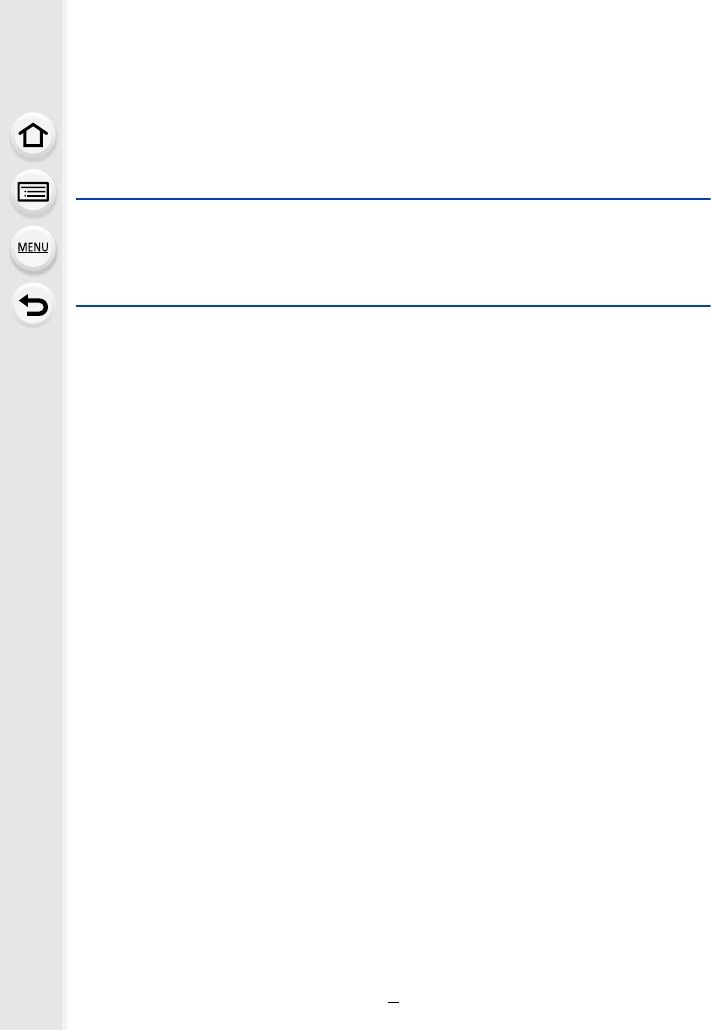
4
Inhoud
De benodigde informatie vinden ...............................................................................2
Gebruik van deze handleiding ..................................................................................3
Inhoudsopgave van de functies ................................................................................9
1. Voor Gebruik
Zorgdragen voor de fotocamera .............................................................................12
Standaardaccessoires.............................................................................................14
Namen en functies van de componenten ...............................................................15
2. Opstarten/Basisbediening
De lensdop/schouderriem bevestigen.....................................................................17
Opladen van de Batterij ..........................................................................................19
• De batterij plaatsen.........................................................................................20
• Opladen..........................................................................................................21
• Uitvoertijd en aantal te maken beelden bij benadering...................................24
Plaatsing en verwijdering van de kaart (optioneel) .................................................26
Kaartinformatie........................................................................................................27
• Formatteren van de kaart (initialisatie) ...........................................................28
• Approximatief aantal opneembare beelden en beschikbare opnametijd........29
De datum en de tijd instellen (Klokinstelling) ..........................................................32
Basisbediening........................................................................................................34
• Tips om mooie opnamen te maken ................................................................34
• Gebruik van de zoeker ...................................................................................35
• Bediening zoom..............................................................................................36
• Sluiterknop (foto’s maken)..............................................................................37
• Filmknop (films opnemen) ..............................................................................38
• Selecteer de opnamemodus ..........................................................................38
• Bedieningsknop..............................................................................................40
• Cursorknop/[MENU/SET]-knop ......................................................................40
• [DISP.]-knop (omschakelen van de weergegeven informatie)........................40
• Aanraakpaneel (Aanraakbediening) ...............................................................43
• Foto’s maken met gebruik van de aanraakfunctie..........................................44
Menuonderdelen instellen.......................................................................................46
Snel oproepen van veelgebruikte menu’s
(Quick Menu) ..........................................................................................................48
• Aanpassen van de instellingen van het Snelmenu.........................................49
Toekennen van veelgebruikte functies aan de knoppen (functieknoppen) .............50
Instellingen veranderen met gebruik van de bedieningsring...................................54
• De functie veranderen die aan de bedieningsring toegekend is ....................55
Tekst Invoeren.........................................................................................................56

5
Inhoud
3. Opnamemodussen
Foto’s maken met de automatische functie (Intelligent Auto modus)......................57
• [Intelligent auto]-menu....................................................................................60
• Fotograferen met de instellingen voor aangepaste kleur,
defocus en helderheid....................................................................................61
Foto’s maken met automatisch ingestelde lensopening en sluitertijd
(Programma AE-modus) .........................................................................................62
Opnamen maken door het specificeren van lensopening/sluitertijd........................64
• De effecten van lensopening en sluitertijd (Preview-modus)..........................70
Registreren van uw favoriete instellingen (Klantinstelling)......................................71
• Registratie van eigen menu-instellingen (registratie van klantinstellingen)....71
• Oproepen van een geregistreerde reeks standaard instellingen....................71
4. Instellingen van focus, helderheid (belichting) en kleurtoon
Automatisch instellen van het brandpunt ................................................................73
• Instelling van de Focusmodus (AFS/AFF/AFC) .............................................75
• Instelling van de Auto Focusmodus ...............................................................76
• Wijzigen van de positie en de grootte van de AF-zone ..................................82
• De positie van de AF-zone met het Touch Pad specificeren..........................85
• De positie van de AF-zone met de Touch-functie specificeren ......................86
Close-up’s maken ...................................................................................................87
Handmatig instellen van het brandpunt...................................................................88
Vastzetten van het brandpunt en de belichting (AF/AE-vergrendeling) ..................90
Belichtingscompensatie ..........................................................................................91
De lichtgevoeligheid instellen..................................................................................93
De witbalans instellen .............................................................................................95
• De witbalans fijn afstellen...............................................................................97
5. Instellingen voor 4K Photo en Drive
Selecteer een drive-modus .....................................................................................98
Opnamen maken met de burstfunctie .....................................................................99
4K-foto’s maken ....................................................................................................101
• Opmerkingen over de 4K-fotofunctie............................................................103
Beelden in een 4K-burst-bestand selecteren en bewaren ....................................106
• Bediening tijdens het selecteren van foto’s ..................................................107
Het brandpunt na de opname controleren (Post Focus/Focus Stacking).............. 111
• Selecteren van het gewenste scherpstelgebied en bewaren van de foto
(Post Focus).................................................................................................113
• Meer beelden samenvoegen om het focusbereik te verbreden
(Focus Stacking) ..........................................................................................114
Opnamen maken met de zelfontspanner .............................................................. 116
Panoramafoto’s opnemen .....................................................................................118

6
Inhoud
6. Foto’s maken die bij uw onderwerpen en doelstellingen passen
De beeldverhouding wijzigen ................................................................................122
Foto’s maken met verschillende beeldeffecten (filter)...........................................123
• Soorten beeldeffecten ..................................................................................125
•
Gelijktijdig met en zonder beeldeffect foto’s maken ([Gelijktijdig zond. filter])
....129
Foto’s maken terwijl een instelling automatisch aangepast wordt (Bracket opname)
....130
• Belichting Bracket.........................................................................................132
• Lensopening Bracket....................................................................................132
• Focus Bracket ..............................................................................................133
• Witbalans Bracket ........................................................................................133
Automatisch beelden opnemen met ingestelde tijdsintervallen ([Intervalopname])
.....134
Creëren van stopmotion-beelden ([Stop-motionanimatie]) ...................................137
7. Stabilisator, zoom en flitser
Beeldstabilisator....................................................................................................140
Beelden maken met de zoom ...............................................................................142
• Soorten zoom en gebruik .............................................................................142
• Zoomen met gebruik van aanraakbediening (Touch zoom) .........................146
Foto’s maken met gebruik van de (bijgeleverde) flitser.........................................147
• Bevestigen van de flitser ..............................................................................147
Instelling van de flitserfuncties ..............................................................................149
• Veranderen van de afvuurmodus .................................................................149
• Veranderen van de flitsermodus...................................................................150
• Instelling van de 2de gordijnsynchronisatie..................................................151
• De flitsoutput aanpassen ..............................................................................152
• Synchroniseren van de flitser-output met de belichtingscompensatie..........152
Fotograferen met draadloze flitsers ......................................................................153
8. Films opnemen
Opname Bewegend Beeld ....................................................................................156
• Het opnameformaat en de opnamekwaliteit instellen...................................158
• Scherpstellen tijdens het opnemen van een video ([Continu AF])................160
• Foto’s maken terwijl u een film maakt ..........................................................161
• Weergeven/instellen van het geluidsingangsniveau.....................................162
9. Afspelen en bewerken van beelden
Opnamen terugspelen ..........................................................................................163
Bewegende beelden terugspelen .........................................................................164
• Creëren van foto’s uit een video...................................................................165
Omschakelen van de afspeelwijze........................................................................166
• De terugspeelzoom gebruiken .....................................................................166
• Weergeven van meerdere schermen (Multi Playback).................................167
• Beelden afspelen op opnamedatum (Calender Playback) ...........................167
Afspelen van groepsbeelden.................................................................................168
Beelden wissen .....................................................................................................170

7
Inhoud
10. De menufuncties gebruiken
Menulijst................................................................................................................171
• [Intelligent auto]-menu..................................................................................171
• [Opname]-menu ...........................................................................................171
• [Bewegend beeld]-menu ..............................................................................184
• [Voorkeuze]-menu ........................................................................................185
• [Set-up]-menu...............................................................................................200
• [Mijn Menu]-menu.........................................................................................209
• [Afspelen]-menu ...........................................................................................210
11. Gebruik van de Wi-Fi/Bluetooth-functie
Wat u kunt doen met de Wi-Fi®/Bluetooth®-functie ...............................................227
Wi-Fi-functie/Bluetooth-functie..............................................................................228
Verbinden met een smartphone............................................................................230
• Installeren van de “Panasonic Image App” app voor smartphone/tablet .....230
• De camera met een smartphone verbinden die compatibel is met
Bluetooth low energy....................................................................................231
• De camera met een smartphone verbinden die geen ondersteuning
geeft voor Bluetooth low energy...................................................................233
• De Wi-Fi-verbindingsmethode veranderen...................................................235
• Eindigen van de Wi-Fi-verbinding ................................................................236
Bediening met een smartphone ............................................................................237
• De camera in-/uitschakelen met een smartphone ........................................237
• Fotograferen via een smartphone (remote opname)....................................238
• De sluiterknop bedienen met een smartphone, via alleen een
Bluetooth verbinding ....................................................................................240
• Afspelen/bewaren van beelden die op de camera opgeslagen zijn,
of ze uploaden naar websites van sociale media.........................................242
• Bij het automatisch overzetten van de opgenomen beelden naar een
smartphone ..................................................................................................243
•
Locatie-informatie van een smartphone op een opgenomen beeld schrijven
....245
• De klok van de camera met een smartphone synchroniseren .....................246
Weergeven van beelden op een TV......................................................................247
Verzenden van beelden ........................................................................................248
Verzenden van beelden naar een smartphone .....................................................251
Draadloos afdrukken .............................................................................................252
Beelden naar een AV-apparaat versturen .............................................................253
Beelden naar een PC versturen............................................................................254
Gebruik van web-diensten ....................................................................................256
• Versturen van beelden naar een webservice ...............................................256
• Wanneer u berichten verstuurt naar [Cloud-synchr. service]........................259
• Over de [LUMIX CLUB] ................................................................................260
Wi-Fi-verbindingen ................................................................................................263
• Verbinden via een draadloos toegangspunt ([Via netwerk]) .........................264
• De camera rechtstreeks met een ander apparaat verbinden ([Direct]) ........266
• Snel verbinding maken met dezelfde instellingen als voorheen
([Selecteer doelapparaat uit geschiedenis]/
[Selecteer doelapparaat uit favorieten]) .......................................................267
[Wi-Fi setup] Menu................................................................................................269

8
Inhoud
12. Verbinding met andere apparatuur maken
Kijken naar/Bewaren van 4K films op een extern apparaat ..................................271
• Kijken naar films in 4K ..................................................................................271
• Opslaan van 4K-films ...................................................................................271
Beelden terugspelen op een TV-scherm...............................................................272
• Gebruik van VIERA Link (HDMI) ..................................................................273
Bewaren van foto’s en films op uw PC..................................................................274
• Software downloaden...................................................................................275
• Beelden naar de PC overbrengen ................................................................277
Bewaren van foto’s en films op een recorder........................................................279
Beelden afdrukken ................................................................................................280
• Datum en tekst aan foto’s toevoegen ...........................................................282
13. Overige
Optionele accessoires...........................................................................................283
Display Monitor/Display Zoeker ............................................................................284
Waarschuwingen op het scherm ...........................................................................290
Problemen oplossen .............................................................................................292
Voorzorgsmaatregelen bij het gebruik...................................................................301

9
Inhoudsopgave van de functies
Opnemen
Opnamefunctie ................................ P38
[Voorvertoning] ................................ P70
Macro-opname ............................... P87
Bracket-opname ............................ P130
[Intervalopname]............................P134
[Stop-motionanimatie] ...................P137
[Stille modus].................................P180
[Multi-belicht.] ................................P183
4K-foto
[4K-FOTO].....................................P101
[Post Focus] ................................. P111
Focus (AF/MF)
Autofocus ....................................... P75
[AF mode]....................................... P76
Regelen van de positie van de
AF-zone...........................................P82
Manuele Focus................................ P88
[AF/AE vergrend.] ............................ P90
Drive
[Aandrijfstand] .................................P98
[Burstfunctie] ...................................P99
[Zelf ontsp.]....................................P116
Panorama ..................................... P118
Beeldkwaliteit en kleurtoon
[Gevoeligheid]..................................P93
[Witbalans] .......................................P95
[Fotoresolutie] ................................P172
[Kwaliteit] .......................................P173
[Fotostijl] ........................................P174
[Filterinstellingen].......................... P123
[Kleurruimte] ..................................P176
[Schaduw markeren] ......................P177
[Int.dynamiek] ................................P178
[I.resolutie] .....................................P178
[Lang sl.n.red] ................................P179
[Diffractiecompensatie] ..................P180
[HDR] .............................................P182
Belichting
[Touch AE] .......................................P45
[AF/AE vergrend.] ............................P90
Belichtingscompensatie .................. P91
Belichting Bracket ..........................P132
[Meetfunctie] ..................................P176
Flitser
[Flitserfunctie] ................................P150
2e gordijnsynchro ..........................P151
[Flitser instel.].................................P152
Instellingen van draadloze flitsers
.....P153
Opnemen

10
Inhoudsopgave van de functies
Films
[Opname-indeling]/[Opn. kwaliteit]
......P158
Foto’s maken terwijl u een film
opneemt ........................................P161
Audio
[Aanp. geluidsopn.niveau] .............P162
[Uitsch. geluid vd wind]..................P184
Beeldscherminstellingen
[Weerg. geluidsop.niveau] .............P162
[Zwart-wit Live View]......................P192
[Centrummarkering] .......................P194
[Zebrapatroon] ...............................P195
Basisinstellingen
[Formatteren]...................................P28
[Klokinst.].........................................P32
Dioptrie-regeling ............................. P35
[Q.MENU] ........................................P48
[Toon] ............................................ P202
[Besparing] ....................................P203
[Resetten] (initialisatie) ..................P208
Klantinstelling
Functieknoppen ...............................P50
Klantinstelling...................................P71
[Voorkeuze] Menu..........................P185
Afspelen
Beelden afspelen...........................P163
Films afspelen ...............................P164
Afspeelzoom.................................. P166
Multi Playback ...............................P167
Wissen...........................................P170
[Auto review]..................................P191
[Diashow].......................................P211
[Roteren]/[Scherm roteren]
........P224, 225
Opmaken
Post Focus.....................................P113
Focus Stacking ..............................P114
[RAW-verwerking]..........................P215
[4K-FOTO In Bulk Opslaan].......... P217
[Lichtcompositie] ............................P218
[Serie samenstelling] .................... P219
[Retouche wissen] ........................ P220
[Nw. rs.]..........................................P222
[Bijsnijden] .....................................P223
[Titel bew.] .....................................P214
[Tekst afdr.]....................................P221
Beeldinstellingen
[Beveiligen] ....................................P213
[Rating] ......................................... P213
Films
Setup/Klant
Afspelen
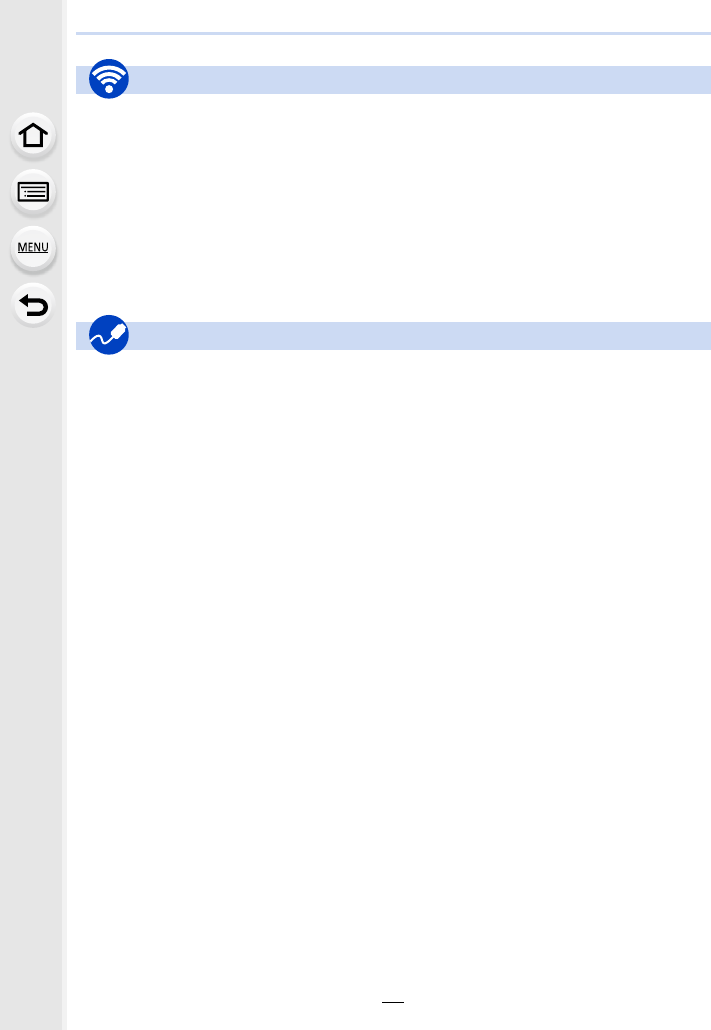
11
Inhoudsopgave van de functies
Image App
“Image App” ..................................P230
[Wake-up Op Afstand] .................. P237
Remote opnemen ..........................P238
[Autom. overzetten] ...................... P243
In combinatie met andere apparatuur
Afspelen van beelden op een
TV ..................................................P247
Beelden afdrukken.........................P252
Beelden naar een AV-apparaat
versturen........................................P253
Beelden naar een PC versturen ....P254
Beelden naar een webdienst
versturen........................................P256
Cloud sync diensten gebruiken......P259
PC
“PHOTOfunSTUDIO” ....................P275
“SILKYPIX Developer Studio”.......P276
Beelden naar een PC
overzetten......................................P254
TV
Beelden op een TV scherm
afspelen.........................................P272
[VIERA link] ...................................P273
Recorder
Dubben ..........................................P279
Printer
PictBridge ......................................P280
Wi-Fi/Bluetooth
Verbindingen met andere apparatuur

12
1. Voor Gebruik
Zorgdragen voor de fotocamera
∫Hanteren van het toestel
Niet blootstellen aan sterke trillingen, schokken of druk.
Vermijd het om de camera te gebruiken in de volgende omstandigheden, die de lens, de
monitor, de zoeker of de externe behuizing schade kunnen berokkenen.
Dit kan ook leiden tot storingen in de camera of mislukte opnamen.
– Het toestel laten vallen of er tegen stoten.
– Ga niet op de camera zitten als u deze in uw broekzak heeft en zorg dat de camera niet in
een volle tas wordt gepropt.
– Hard op de lens of op de monitor duwt.
De camera is niet stofbestendig, spatbestendig of waterbestendig.
Gebruik de camera niet op plaatsen met veel stof of zand, of waar er water op de
camera kan komen.
• Gebruik de camera niet onder de volgende omstandigheden, die het risico meebrengen dat er
zand, water of andere materialen in de camera kunnen komen via de openingen rond de
toetsen of de lens. Wees uiterst voorzichtig hiermee, want dergelijke omstandigheden kunnen
de camera beschadigen, mogelijk zelfs onherstelbaar.
– Plaatsen met erg veel stof of stuifzand.
– In de regen of aan de waterkant, waar er water op de camera kan spatten.
∫Over condensatie (wanneer de lens, de zoeker of de monitor beslagen zijn)
• Condens treedt op wanneer de omgevingstemperatuur of de vochtigheid veranderen. Wees
voorzichtig met condensatie omdat dit vlekken en schimmel op de lens, de zoeker en de
monitor veroorzaakt en een slechte werking van de camera.
• Als er zich condens voordoet, het toestel uitzetten en deze gedurende 2 uur uit laten staan. De
mist zal op natuurlijke wijze verdwijnen wanneer de temperatuur van het toestel in de buurt
komt van de kamertemperatuur.

13
1. Voor Gebruik
∫Neem altijd eerst een testbeeld op
Voordat u de camera op belangrijke gebeurtenissen gaat gebruiken (bijvoorbeeld op een
bruiloft), neem dan eerst een testbeeld op om er zeker van te zijn dat beeld en geluid
correct opgenomen worden.
∫Geen vergoeding voor gemiste opnames
Wij kunnen geen vergoeding geven voor gemiste opnames als technische problemen met
de camera optreden of als de kaart verhindert dat beeld en/of geluid opgenomen wordt.
∫Neem zorgvuldig het auteursrecht in acht.
Het niet-geautoriseerde gebruik van opgenomen beelden en geluid, die werken met
auteursrecht bevatten, voor andere doeleinden dan persoonlijk gebruik, is verboden onder
de wet van het auteursrecht. De opname van bepaald materiaal kan zelfs voor het doel
van persoonlijk gebruik beperkt zijn.
∫Raadpleeg ook “Voorzorgsmaatregelen bij het gebruik” (P301)
∫Controleer voordat de camera gebruikt wordt of de accessoires in het
bijgeleverde boekje “Beknopte gebruiksaanwijzing” aanwezig zijn.
Raadpleeg voor details over de optionele accessoires P283 van deze gebruiksaanwijzing
en het bijgeleverde boekje “Beknopte gebruiksaanwijzing”.

1. Voor Gebruik
14
Standaardaccessoires
Controleer of alle accessoires bijgeleverd zijn alvorens het toestel in gebruik te
nemen.
• De accessoires en de vorm ervan kunnen verschillen, afhankelijk van het land of het gebied
waar u de camera hebt gekocht.
Raadpleeg voor details over de accessoires “Beknopte gebruiksaanwijzing”.
• Batterijpak wordt aangegeven als batterijpak of batterij in de tekst.
• De netadapter wordt in de tekst aangeduid als (bijgeleverde) netadapter.
• De SD-geheugenkaart, de SDHC-geheugenkaart en de SDXC-geheugenkaart worden
aangegeven als kaart in de tekst.
• De kaart is optioneel.

15
1. Voor Gebruik
Namen en functies van de componenten
12
4 75 6
3
8 9
10
1311 12
15
14
17
16
18
19 20 21
16
1Zoomhendeltje (P36)
2Ontspanknop (P37)
3[Fn1]-knop (P50, 101)
4Sluitertijd-draaiknop (P38, 64)
5ON/OFF-schakelaar van camera (P32)
6[iA]-knop (P39, 57)
7Belichtingcompensatieknop (P91)
8Zoeker (P35)
9Oogsensor (P35)
10 Dioptrie-regelknop (P35)
11 Zelfontspannerlampje (P116)/
AF Assist-lampje (P34, 187)
12 Bedieningsring (P55)
13 Flitsschoen (bescherming flitsschoen) (P147)
14
Stereomicrofoon (P34, 162)
• Zorg ervoor de microfoon niet te bedekken
met uw vinger. Dat zou het geluid moeilijk
opneembaar kunnen maken.
15 Beeldverhouding-keuzeschakelaar (P122)
16 Lusje voor schouderriem (P17)
17 Focuskeuzeschakelaar (P73, 87, 88)
18 Lensopening-ring (P38, 64)
19 Lens
(Filterdiameter: ‰43 mm)
20 Lenscilinder
21
Lens-voorring
• Verwijder de lens-voorring om de auto lensdop
(optioneel) te bevestigen.

1. Voor Gebruik
16
• Functieknoppen ([Fn6] tot [Fn10]) zijn
aanraakiconen.
Raak de [ ]-tab op het opnamescherm aan
om ze weer te geven.
29 3130 32 33
22 26
28
27
25
23
24
34 36 37 38
41
40
3935
22 [Q.MENU]-knop (P48)/[Fn2]-knop (P50)
23
Cursorknop (P40)
3: [ ] (ISO-gevoeligheid)-knop (P93)
1: [ ] (Witbalans)-knop (P95)
4: [ ] (Aandrijfstand) (P98)
2: [ ] (Auto Focusmodus)-knop (P76)
24 Bedieningsknop (P40)
25
[Fn3]-knop (P50, 70)/
[ ] (Wis)-knop (P170)/
[ ] (Annuleer)-knop (P47)
26 [(] (Afspeel)-toets (P163)
27 [MENU/SET] knop (P40, 46)
28 [DISP.]-knop (P40)
29 [LVF]-knop (P35)/[Fn5]-knop (P50)
30 Laadlampje (P21)/
WIRELESS-verbindingslampje (P228)
31 [Fn4]-knop (P50, 111)
32 Bewegend beeldknop (P156)
33 [AF/AE LOCK]-knop (P90)
34 Luidspreker (P34, 202)
35 Aanraakscherm (P43)/monitor (P284)
36
Montagedeel statief (P304)
• Het is niet mogelijk een statief met een
schroeflengte van 5,5 mm of meer veilig op de
camera te bevestigen en vast te zetten. Dit
kan de camera beschadigen.
37
DC-koppelaardeksel (P283)
• Als u een netadapter gebruikt, wees er dan
zeker van dat het DC-koppelstuk van
Panasonic (optioneel) en de netadapter
(optioneel) gebruikt worden.
38 Vrijgavehendel (P20)
39 Kaart-/Batterijdeksel (P20)
40 [HDMI]-aansluiting (P272)
41 [USB/CHARGE]-aansluiting (P277, 280)
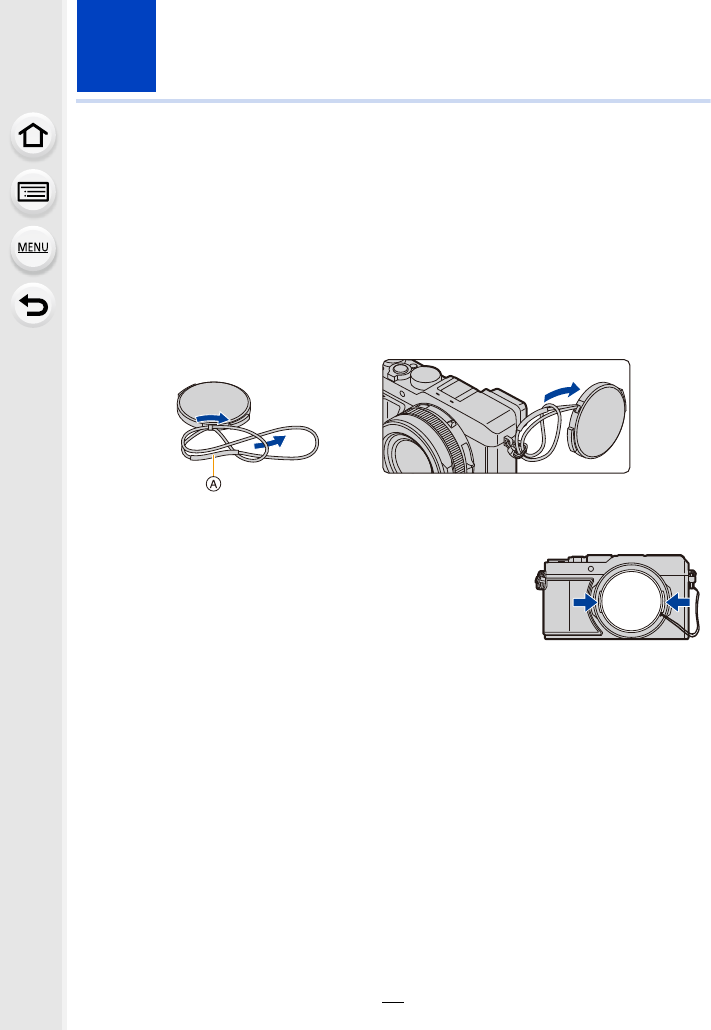
17
2. Opstarten/Basisbediening
De lensdop/schouderriem bevestigen
Als de camera niet gebruikt wordt, bevestig dan de lensdop om de lens te beschermen.
• Wij raden aan de lensdop op de camera te bevestigen met gebruik van het lensdopkoord,
zodat voorkomen wordt de lensdop te verliezen.
• Bevestig de schouderriem wanneer u de camera gebruikt, om te voorkomen dat de camera
valt.
1Gebruik het (bijgeleverde) lensdopkoord om de lensdop op de
camera te bevestigen.
A: Controleer of het dikkere deel van het koord niet over de lensdop of het lusje van
de schouderriem hangt.
2Bevestig de lensdop.
• Druk op de zones die in de afbeelding aangeduid worden
met de pijlen om de lensdop te bevestigen en te
verwijderen.
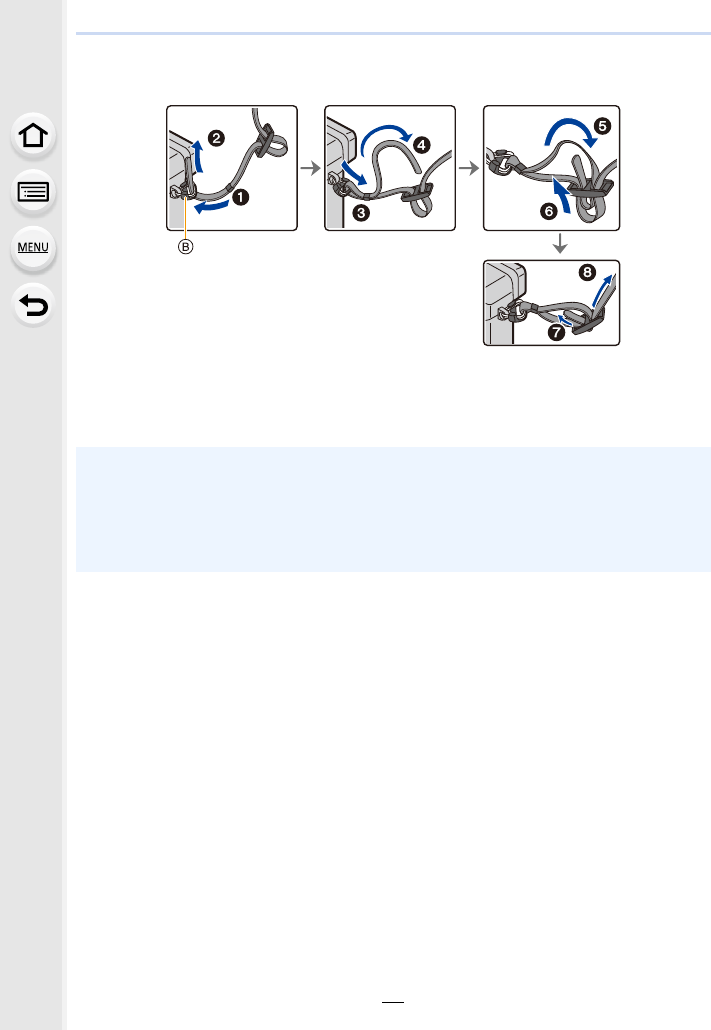
2. Opstarten/Basisbediening
18
3Bevestig de schouderriem.
B: Lusje voor schouderriem
• Bevestig daarbij de andere kant van de schouderriem op dezelfde manier.
• Controleer of de schouderriem niet losraakt.
• Gebruik de schouderriem om uw schouder.
– Draag hem niet om uw nek.
Dit kan leiden tot letsel of ongevallen.
• Bewaar de schouderriem niet waar er een kind bij kan.
– De riem kan per ongeluk om hun nek gewikkeld raken.
– Houd het lensdopkoord buiten het bereik van kinderen om inslikken te voorkomen.

19
2. Opstarten/Basisbediening
Opladen van de Batterij
• Het batterijpak wordt in deze gebruiksaanwijzing aangeduid als batterij.
• Gebruik de speciale netadapter (bijgeleverd), USB-aansluitingskabel (bijgeleverd) en batterij.
• De batterij wordt niet opgeladen voor de verzending. Laad dus de batterij eerst op.
• Laad de batterij alleen op wanneer deze in de camera zit.
∫Over batterijen die u voor dit toestel kunt gebruiken
Camera-omstandigheden Opladen
Uitgezet ±
Ingeschakeld —
Er is geconstateerd dat namaakbatterijpakketten, die sterk op het originele
product lijken, in omloop gebracht worden op bepaalde markten. Niet alle
batterijpakketten van dit soort zijn op gepaste wijze beschermd met een interne
bescherming om te voldoen aan de eisen van de toepasselijke
veiligheidstandaards. Er is een mogelijkheid dat deze batterijpakketten tot brand
of explosie kunnen leiden. Wij informeren u dat wij niet verantwoordelijk zijn
voor eventuele ongelukken of storingen die als gevolg van het gebruik van een
namaakbatterijpakket kunnen plaatsvinden. Om ervoor te zorgen dat veilige
producten gebruikt worden, raden we het gebruik aan van originele
batterijpakketten van Panasonic.
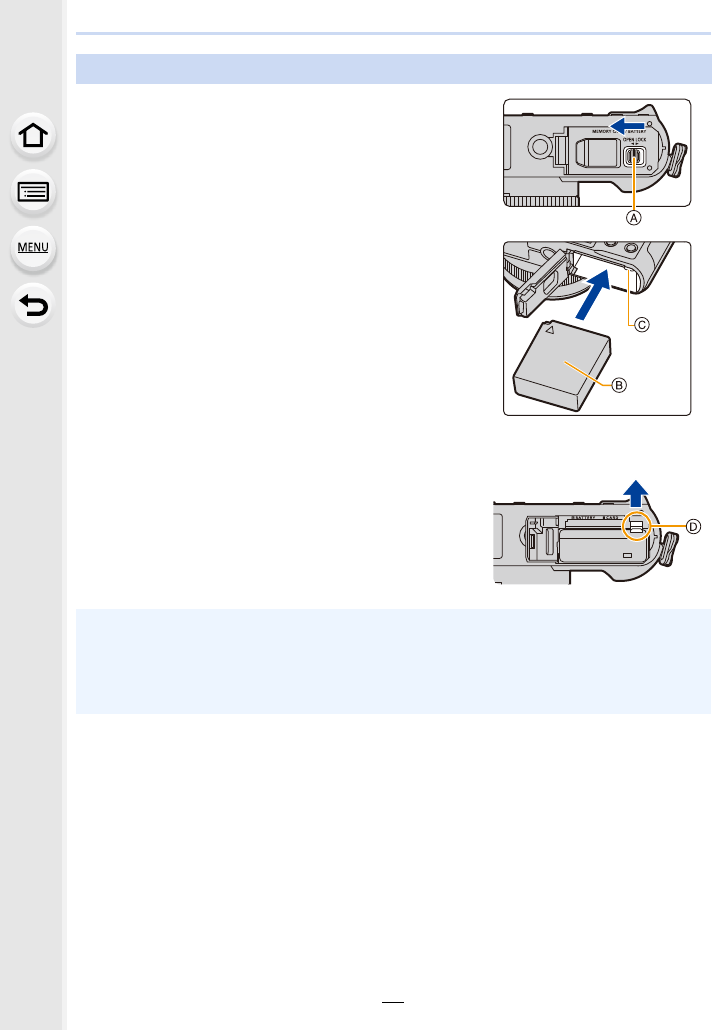
2. Opstarten/Basisbediening
20
1Schuif de vrijgavehendel A naar de
stand [OPEN] en open het kaart-/
batterijdeksel.
2Steek de batterij B volledig naar binnen
tot een vergrendelend geluid gehoord
wordt en controleer vervolgens of hij
vergrendeld wordt door hendeltje C.
• Controleer de richting van de batterij.
3Sluit het kaart-/batterijdeksel en schuif
de vrijgavehendel naar de stand [LOCK].
∫Verwijderen
Duw voor de verwijdering hendeltje D in de richting
van de pijl.
De batterij plaatsen
• Voordat u de batterij eruit haalt, schakelt u de camera uit en wacht u tot de weergave van
“LUMIX” op de monitor uitgegaan is. (Anders zou dit apparaat niet meer normaal kunnen
werken en zou de kaart zelf beschadigd kunnen worden of zouden de beelden verloren
kunnen gaan.)
• Verwijder de batterij na gebruik.

21
2. Opstarten/Basisbediening
Het wordt aanbevolen de batterij op te laden in ruimtes met een omgevingstemperatuur
tussen 10 oC en 30 oC (dezelfde als de batterijtemperatuur).
(Laden vanaf het stopcontact)
Verbind de netadapter (bijgeleverd) en deze camera met de USB-aansluitingskabel
(bijgeleverd) en steek de netadapter (bijgeleverd) in het stopcontact.
(Laden vanaf een computer)
Verbind de computer en deze camera met de USB-aansluitingskabel (bijgeleverd).
Opladen
Plaats de batterij in dit toestel. (P20)
Controleer of de aan-/uitschakelaar van de camera op [OFF] gezet is.
ASluit de (bijgeleverde)
USB-aansluitingskabel aan op de
[USB/CHARGE]-aansluiting.
• Zet de camera recht overeind en zoek de
aansluiting op de onderkant op.
BOpladen lamp
CNetadapter (bijgeleverd)
DNaar stopcontact
EPC (Ingeschakeld)
FUSB-aansluitingskabel (bijgeleverd)
• Controleer de richting van de
aansluitingen en steek de stekker, die u
vasthoudt, recht naar binnen/naar buiten.
(Door de stekker schuin naar binnen te
steken, of in de verkeerde richting, kan
een slechte werking ontstaan door
vervorming van de aansluiting.)
Sluit geen apparaten op niet correcte
aansluitingen aan. Dit kan een slechte
werking tot gevolg hebben.
• Als de computer in stand-by gaat tijdens het opladen van de batterij, zal het opladen stoppen.
• Het verbinden van deze camera aan een notebook die niet aangesloten is op een stopcontact
zal ervoor zorgen dat de batterij van het notebook sneller leeg raakt. Laat de camera niet
gedurende lange periodes verbonden.
• Zorg er voor altijd de camera aan een USB-aansluiting van de computer te verbinden.
Verbind de camera niet aan een monitor, toetsenbord of USB-aansluiting van een printer, of
een USB-hub.

2. Opstarten/Basisbediening
22
∫Het laadlampje
• Wanneer de oplaadlamp knippert
– Dit gebeurt wanneer het laden in een extreem hete of koude plaats uitgevoerd wordt.
Sluit de USB-aansluitingskabel (bijgeleverd) opnieuw aan in een plaats waar de
omgevingstemperatuur (en de temperatuur van de batterij) binnen een bereik van 10 oC tot
30 oC ligt en probeer opnieuw te laden.
– Als uw PC niet in staat is voldoende stroom te verstrekken, is opladen niet mogelijk.
∫Oplaadtijd
Wanneer u de netadapter gebruikt (bijgeleverd)
• De aangeduide oplaadtijd is voor als de batterij volledig ontladen is.
De oplaadtijd kan variëren afhankelijk van hoe de batterij gebruikt wordt.
De oplaadtijd voor een batterij in een warme/koude omgeving of een batterij die lange
tijd niet gebruikt werd, kan langer zijn dan normaal.
• Als de stroom door een computer geleverd wordt, bepaalt de capaciteit van de stroomtoevoer
van de computer de oplaadtijd.
∫Batterijaanduiding
• Het op het scherm aangeduide batterijniveau is approximatief. Het exacte niveau varieert
afhankelijk van de omgeving en de werkomstandigheden.
Brandt rood: Opladen bezig.
Uit: Opladen is voltooid.
(Wanneer het opladen voltooid is, de
camera loskoppelen van het stopcontact
of computer.)
Oplaadtijd Ongeveer 190 min
75% of hoger
74% tot 50%
49% tot 25%
24% of lager
Lage batterij
• Laad de batterij of vervang hem door een
volledig geladen batterij.
Knippert rood
98
AFSAFS
L
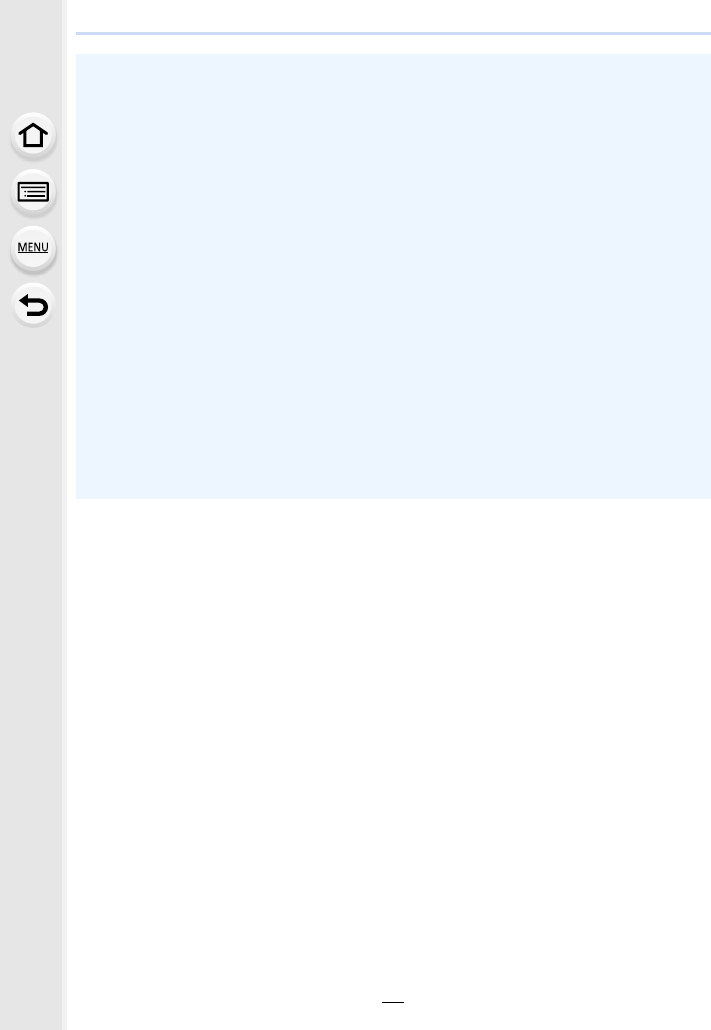
23
2. Opstarten/Basisbediening
• Laat geen metalen voorwerpen (zoals clips) in de buurt van de contactzones van de
stroomplug.
Anders zou er een brand- en/of elektrische shock veroorzaakt kunnen worden door
kortsluiting of de eruit voortkomende hitte.
• Gebruik geen enkele andere USB-kabel dan de bijgeleverde kabel.
Dit kan en slechte werking tot gevolg hebben.
• Geen andere netadapters gebruiken dan de bijgeleverde adapter.
Dit kan en slechte werking tot gevolg hebben.
• Gebruik geen USB-verlengkabel.
• Gebruik de (bijgeleverde) netadapter en de (bijgeleverde) USB-aansluitingskabel niet voor
andere apparaten. Anders kan namelijk een slechte werking veroorzaakt worden.
• Verwijder de batterij na gebruik. (Een volle batterij raakt leeg als u deze lang niet gebruikt.)
• De batterij wordt warm na het gebruik/laden of tijdens het laden. Ook de fotocamera
wordt warm tijdens het gebruik. Dit is echter geen storing.
• De batterij kan opnieuw geladen worden wanneer deze nog enigszins opgeladen is, maar het
wordt niet aangeraden dat de batterijlading vaak aangevuld wordt terwijl de batterij nog
helemaal opgeladen is. (Aangezien het kenmerkende zwellen plaats zou kunnen vinden.)
• Als er zich een probleem voordoet in het stopcontact, zoals een stroomuitval, zou het opladen
niet normaal voltooid kunnen worden. Als dit zich voordoet, koppel de USB-aansluitkabel
(bijgeleverd) dan los en verbind die opnieuw.
• De netadapter staat op stand-by als de netstekker aangesloten is. Het primaire circuit is altijd
“onder spanning” zolang de netstekker aangesloten is op een elektrisch stopcontact.

2. Opstarten/Basisbediening
24
• De aantallen opneembare foto’s die hier in een lijst staan, zijn gebaseerd op de CIPA (Camera
& Imaging Products Association) standaard.
• Als een SDHC-geheugenkaart van Panasonic en de bijgeleverde batterij gebruikt worden.
∫Foto’s maken (wanneer u de monitor gebruikt)
∫Foto’s maken (wanneer u de zoeker gebruikt)
De waarden tussen haakjes zijn van toepassing als [LVF-weergavesnelheid] op
[ECO30fps] gezet is.
∫Films opnemen (met gebruik van de monitor)
• De huidige opneembare tijd is de tijd die voor de opname beschikbaar is als handelingen, zoals
het in- en uitschakelen van dit toestel, het starten/stoppen van de opname, enz. herhaald
worden.
∫Afspelen (met gebruik van de monitor)
Uitvoertijd en aantal te maken beelden bij benadering
Flitser
(bijgeleverd) Niet gebruikt Gebruikt
Aantal beelden Ongeveer 340 beelden Ongeveer 300 beelden
opnametijd Ongeveer 170 min Ongeveer 150 min
Flitser
(bijgeleverd) Niet gebruikt Gebruikt
Aantal beelden Ongev. 270 foto’s
(Ongev. 320 foto’s)
Ongev. 240 foto’s
(Ongev. 280 foto’s)
opnametijd Ongeveer 135 min Ongeveer 120 min
[Opname-indeling] [AVCHD] [MP4]
[Opn. kwaliteit] [FHD/17M/50i] [FHD/28M/60p]
[FHD/28M/50p]
[4K/100M/30p]
[4K/100M/25p]
Beschikbare
opnametijd Ongeveer 90 min Ongeveer 80 min Ongeveer 70 min
Huidig
beschikbare
opnametijd
Ongeveer 45 min Ongeveer 40 min Ongeveer 35 min
Terugspeeltijd Ongeveer 240 min

25
2. Opstarten/Basisbediening
• De uitvoertijden en aantal te maken beelden zullen verschillen afhankelijk van de
omgeving en de gebruiksaanwijzing.
In de volgende gevallen worden de gebruikstijden bijvoorbeeld korter en wordt het aantal te
maken beelden verminderd.
– In omgevingen met lage temperatuur, zoals skihellingen.
– Wanneer een functie zoals flitser of zoom herhaaldelijk gebruikt wordt.
• Wanneer de bedrijfstijd van de camera extreem kort wordt, zelfs onmiddellijk na het laden,
dan is de levensduur van de batterij aan zijn eind. Koop een nieuwe batterij.

2. Opstarten/Basisbediening
26
Plaatsing en verwijdering van de kaart
(optioneel)
• Controleer of de aan-/uitschakelaar van de camera op [OFF] gezet is.
1Schuif de vrijgavehendel A naar de
stand [OPEN] en open het kaart-/
batterijdeksel.
2Steek de kaart B volledig naar binnen tot
u een klikgeluid hoort.
• Controleer de richting van de kaart.
• Raak de aansluitpunten C van de kaart niet aan.
3Sluit het kaart-/batterijdeksel en schuif
de vrijgavehendel naar de stand [LOCK].
∫Verwijderen
Plaats hem naar binnen tot een klikkend geluid
gehoord wordt en trek hem dan recht naar buiten.
• Voordat u de kaart eruit haalt, schakelt u de camera uit en wacht u tot de weergave van
“LUMIX” op de monitor uitgegaan is. (Anders zou dit apparaat niet meer normaal kunnen
werken en zou de kaart zelf beschadigd kunnen worden of zouden de beelden verloren
kunnen gaan.)

27
2. Opstarten/Basisbediening
Kaartinformatie
De volgende kaarten, die overeenstemmen met de SD-standaard, kunnen gebruikt
worden met dit toestel.
(Deze kaarten worden aangeduid als kaart in de tekst.)
∫Opnemen van films/4K-foto’s en snelheidsklassen
Gebruik een kaart die aan de volgende waarden van de SD-snelheidsklasse of de
UHS-snelheidsklasse voldoet.
• De SD-snelheidsklasse en de UHS-snelheidsklasse zijn de snelheidsklassen voor continu
schrijven. Zie het etiket op de binnenkant, enz., van de kaart, om de snelheidsklasse te
controleren.
• Voor de meest geüpdatete informatie:
http://panasonic.jp/support/global/cs/dsc/
(Deze site is alleen in het Engels.)
SD-geheugenkaart
(512 MB tot 2 GB)
• Dit toestel is compatibel met UHS-I UHS Snelheidsklasse 3
standaard SDHC/SDXC-geheugenkaarten.
• De werking van de links aangeduide kaarten is bevestigd
met kaarten van Panasonic.
SDHC-geheugenkaart
(4 GB tot 32 GB)
SDXC-geheugenkaart
(48 GB tot 128 GB)
[Opname-indeling]
[Opn. kwaliteit] Snelheidsklasse Voorbeeld van etiket
[AVCHD] Alle Klasse 4 of hoger
[MP4]
FHD/HD
4K UHS-snelheidsklasse 3
Bij opnames met 4K Photo/
[Post Focus] UHS-snelheidsklasse 3
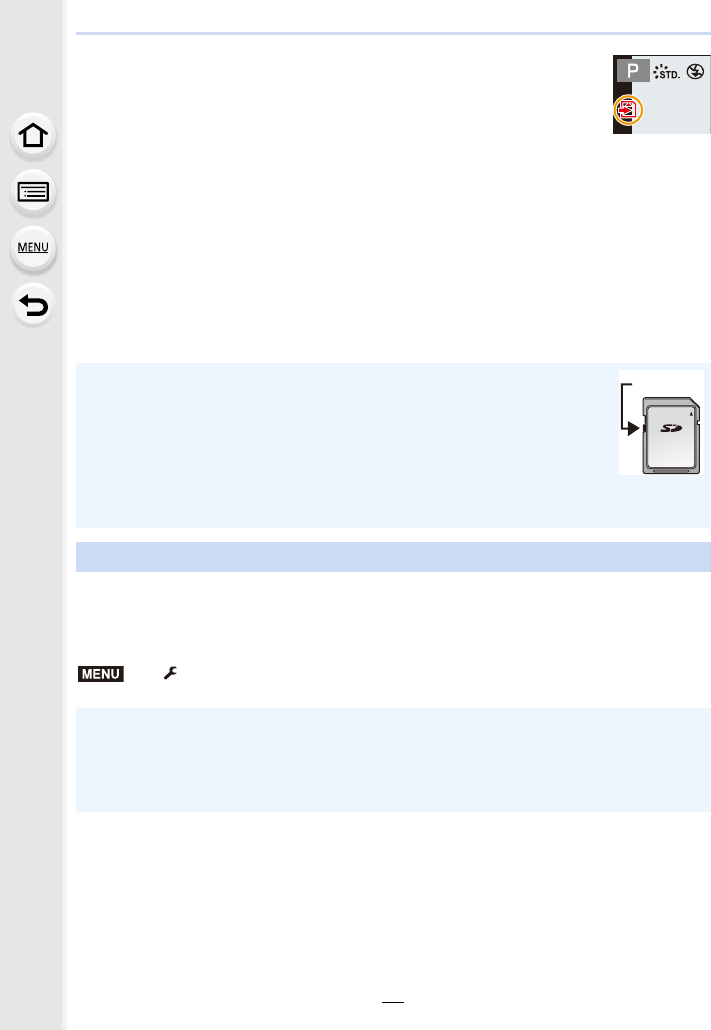
2. Opstarten/Basisbediening
28
Toegang tot de kaart
De toegangsaanduiding wordt rood als beelden op de kaart opgenomen
worden.
• Voer onderstaande handelingen niet uit terwijl men zich toegang tot de kaart verschaft
(als bijvoorbeeld beeldgegevens geschreven of gelezen of verwijderd worden of als
formatteren bezig is). Deze handelingen kunnen de kaart of de opgenomen gegevens
beschadigen of de correcte werking van de camera stoppen.
– De camera uitschakelen
– De batterij of kaart verwijderen of de (optionele) netadapter en (optionele) DC-koppelaar
afsluiten.
– De camera blootstellen aan trillingen, stoten of statische elektriciteit
• Als de operatie faalt wegens vibratie, stoten of statische elektriciteit, de operatie
opnieuw uitvoeren.
Formatteer de kaart alvorens beelden met dit toestel op te nemen.
Na het formatteren zullen alle gegevens die op de kaart opgeslagen zijn, gewist zijn
en kunnen niet teruggewonnen worden. Maak eerst een back-up van de benodigde
gegevens op een PC of gelijkaardig apparaat en formatteer pas daarna de kaart.
• Als u de schrijfbeveiligingsschakelaar A op “LOCK” zet, kunt u de gegevens
misschien niet schrijven, wissen of formatteren of ze op opnamedatum
weergeven.
• De gegevens op de kaart kunnen beschadigd raken of verloren gaan als gevolg
van elektromagnetische golven, statische elektriciteit of het kapot gaan van de
camera of de kaart. Wij raden aan belangrijke gegevens op te slaan op een PC
enz.
• Houd de geheugenkaart buiten het bereik van kinderen om inslikken te voorkomen.
Formatteren van de kaart (initialisatie)
> [Set-up] > [Formatteren]
• Dit vereist een voldoende geladen batterij of een (optionele) netadapter en een (optionele)
DC-koppelaar.
• Schakel de camera niet uit en voer geen andere bewerkingen uit tijdens het formatteren.
• Formatteer kaarten altijd met deze camera. Formatteer de kaart opnieuw met deze camera
als die al eerder was geformatteerd met een computer of ander apparaat.
AFS
MENU

29
2. Opstarten/Basisbediening
∫Aantal opnamen
• Beeldverhouding [4:3], Kwaliteit [A]
• Beeldverhouding [4:3], Kwaliteit [ ]
Approximatief aantal opneembare beelden en beschikbare opnametijd
[Fotoresolutie] Kaartcapaciteit
16 GB 32 GB 64 GB 128 GB
L (17M) 1710 3430 6860 13580
M (8,5M) 3120 6260 12350 24460
S (4M) 5350 10730 20590 40760
[Fotoresolutie] Kaartcapaciteit
16 GB 32 GB 64 GB 128 GB
L (17M) 530 1070 2150 4270
M (8,5M) 620 1250 2500 4960
S (4M) 680 1360 2720 5400
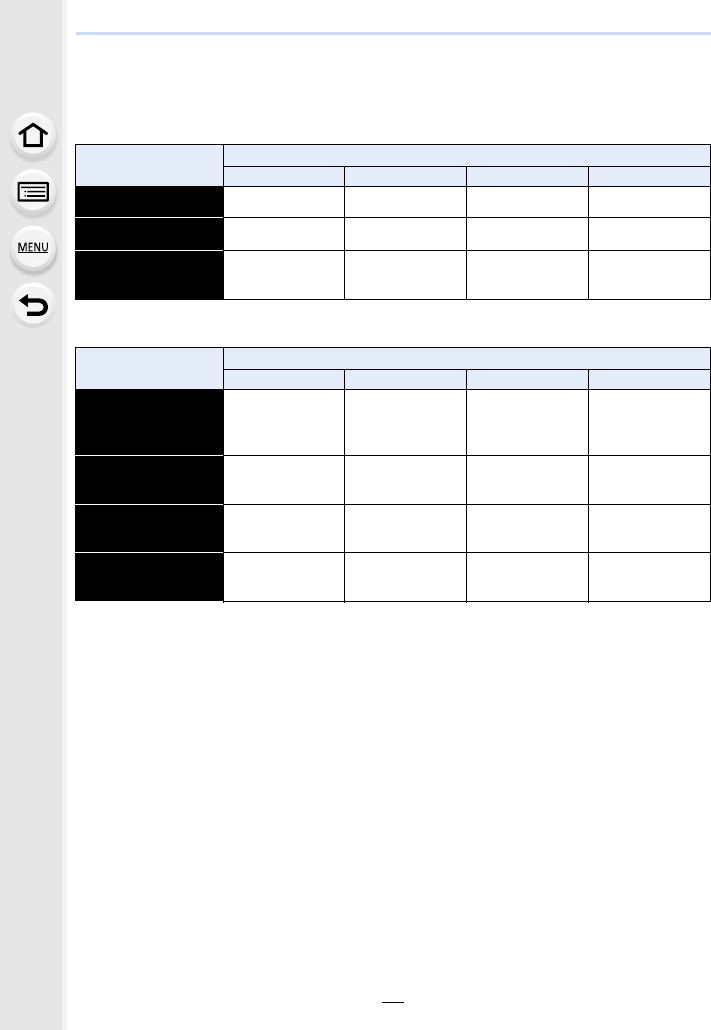
2. Opstarten/Basisbediening
30
∫Beschikbare opnametijd (om bewegende beelden op te nemen)
• “h” is een afkorting voor uur, “m” voor minuut en “s” voor seconde.
• De opneembare tijd is de totale tijd van alle films die opgenomen zijn.
• [AVCHD]
• [MP4]
[Opn. kwaliteit] Kaartcapaciteit
16 GB 32 GB 64 GB 128 GB
[FHD/28M/50p] 1h10m 2h30m 5h00m 9h55m
[FHD/17M/50i] 2h00m 4h05m 8h15m 16h25m
[FHD/24M/25p]
[FHD/24M/24p] 1h25m 2h55m 5h50m 11h35m
[Opn. kwaliteit] Kaartcapaciteit
16 GB 32 GB 64 GB 128 GB
[4K/100M/30p]
[4K/100M/25p]
[4K/100M/24p]
20m00s 41m00s 1h25m 2h50m
[FHD/28M/60p]
[FHD/28M/50p] 1h10m 2h25m 5h00m 9h55m
[FHD/20M/30p]
[FHD/20M/25p] 1h35m 3h15m 6h40m 13h15m
[HD/10M/30p]
[HD/10M/25p] 3h05m 6h20m 12h45m 25h20m
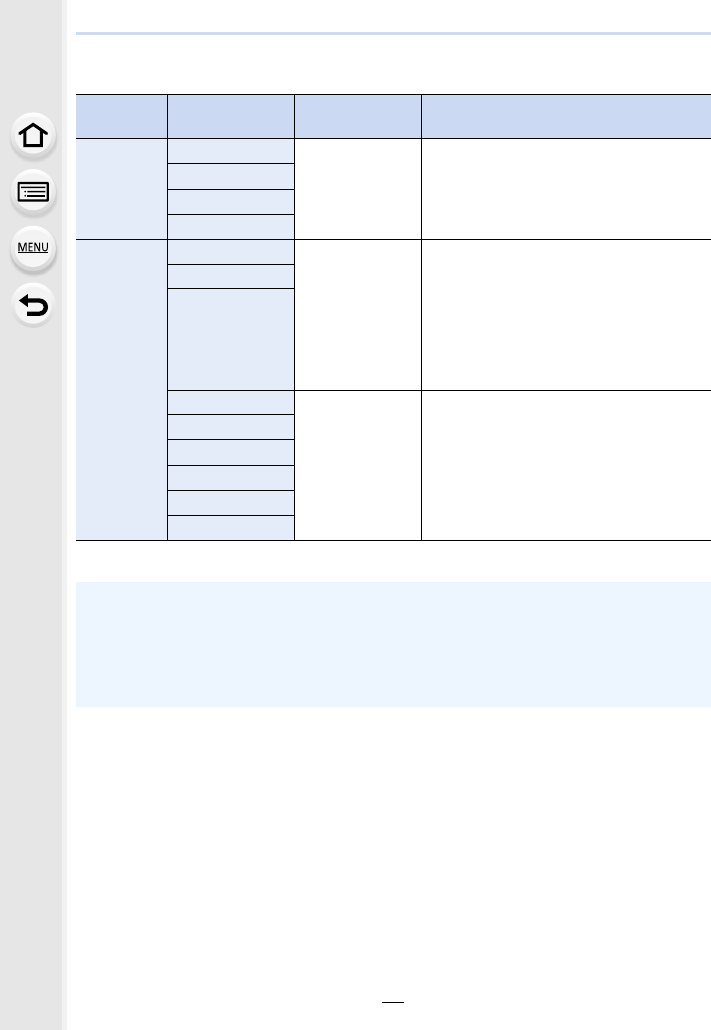
31
2. Opstarten/Basisbediening
• Continue opnametijden bewegende beelden
De filmopname stopt wanneer de continu opneembare tijden hieronder verstreken zijn.
¢De opname kan zonder onderbreking uitgevoerd worden.
[Opname-in
deling] [Opn. kwaliteit] Continue
opnametijd
Grootte-interval voor splitsen
bestanden
[AVCHD]
[FHD/28M/50p]
29 minuten en
59 seconden
Bestanden met een grootte van meer dan
4 GB zullen voor de opname in kleinere
bestanden gesplitst worden.¢
[FHD/17M/50i]
[FHD/24M/25p]
[FHD/24M/24p]
[MP4]
[4K/100M/30p]
15 minuten
Als een SDHC-kaart gebruikt wordt:
Bestanden met een grootte van meer dan
4 GB zullen voor de opname en het
afspelen in kleinere bestanden gesplitst
worden.¢
Als een SDXC-kaart gebruikt wordt: De
bestanden worden niet gesplitst voor de
opname.
[4K/100M/25p]
[4K/100M/24p]
[FHD/28M/60p]
29 minuten en
59 seconden
Bestanden met een grootte van meer dan
4 GB zullen voor de opname en het
afspelen in kleinere bestanden gesplitst
worden.¢
[FHD/28M/50p]
[FHD/20M/30p]
[FHD/20M/25p]
[HD/10M/30p]
[HD/10M/25p]
• Afhankelijk van de opname-omstandigheden en het type kaart kunnen het aantal opneembare
beelden en de beschikbare opnametijd variëren.
• De maximaal beschikbare continue opnametijd wordt op het beeldscherm
weergegeven.
• [9999i] wordt op het opnamescherm weergegeven als 10000 of meer foto’s gemaakt kunnen
worden.

2. Opstarten/Basisbediening
32
De datum en de tijd instellen (Klokinstelling)
• De klok is niet ingesteld wanneer het toestel vervoerd wordt.
1Zet het toestel aan.
• Als het taalselectiescherm niet wordt afgebeeld,
overgaan op stap 4.
2Op [MENU/SET] drukken.
3Druk op 3/4 om de taal te selecteren en
druk op [MENU/SET].
4Op [MENU/SET] drukken.
5Druk op 2/1 om de items te selecteren (jaar,
maand, dag, uur, minuten) en druk op 3/4 om
ze in te stellen.
A: De tijd in uw woongebied
B: De tijd in uw reisbestemmingsgebied
Instelling van weergavevolgorde en formaat
tijdweergave.
• Om het instelscherm voor de volgorde/tijd weer te
geven, selecteert u [Indeling] en drukt u vervolgens op
[MENU/SET].
6Op [MENU/SET] drukken om in te stellen.
7Wanneer [De klokinstelling is voltooid.] weergegeven wordt, druk dan
op [MENU/SET].
8Wanneer [Gelieve de thuiszone instellen] weergegeven wordt, druk
dan op [MENU/SET].
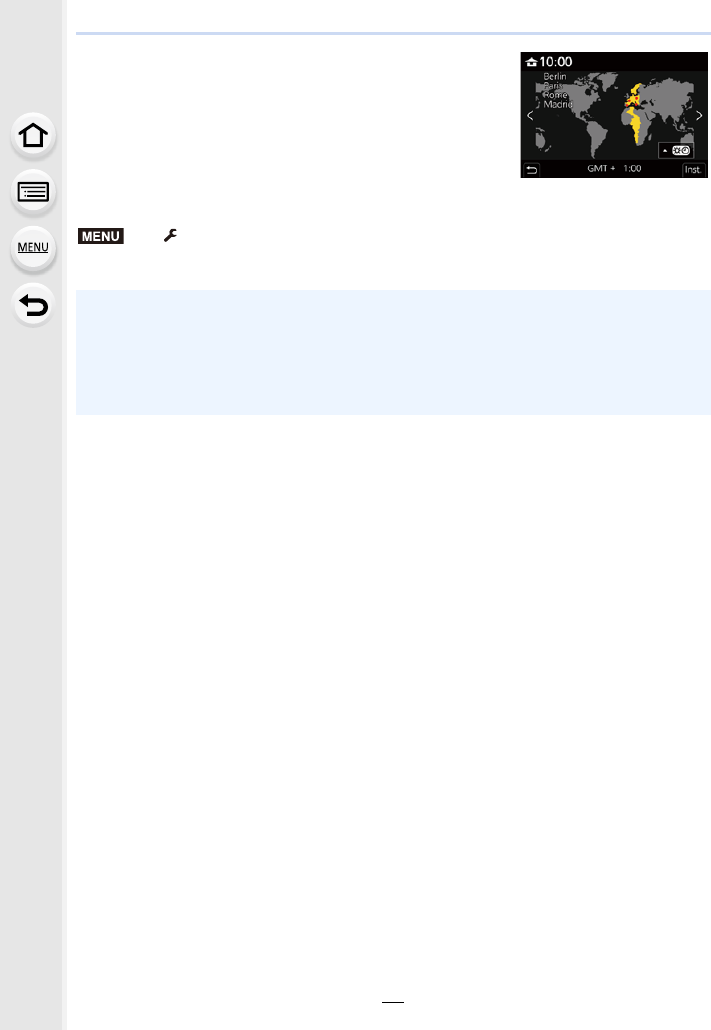
33
2. Opstarten/Basisbediening
9Druk op 2/1 om de thuiszone te selecteren
en druk vervolgens op [MENU/SET].
∫De klok opnieuw afstellen
• Er wordt hetzelfde scherm als in stap 5 op P32 weergegeven.
>[Set-up] > [Klokinst.]
• De klokinstelling wordt behouden gedurende 3 maanden m.b.v. de ingebouwde
klokbatterij zelfs zonder de batterij.
(De opgeladen batterij in het apparaat laten gedurende 24 uur om de ingebouwde
batterij op te laden.)
• Om de correcte datum op de foto’s aan te brengen, moet vóór de opname de klok ingesteld
worden.
MENU
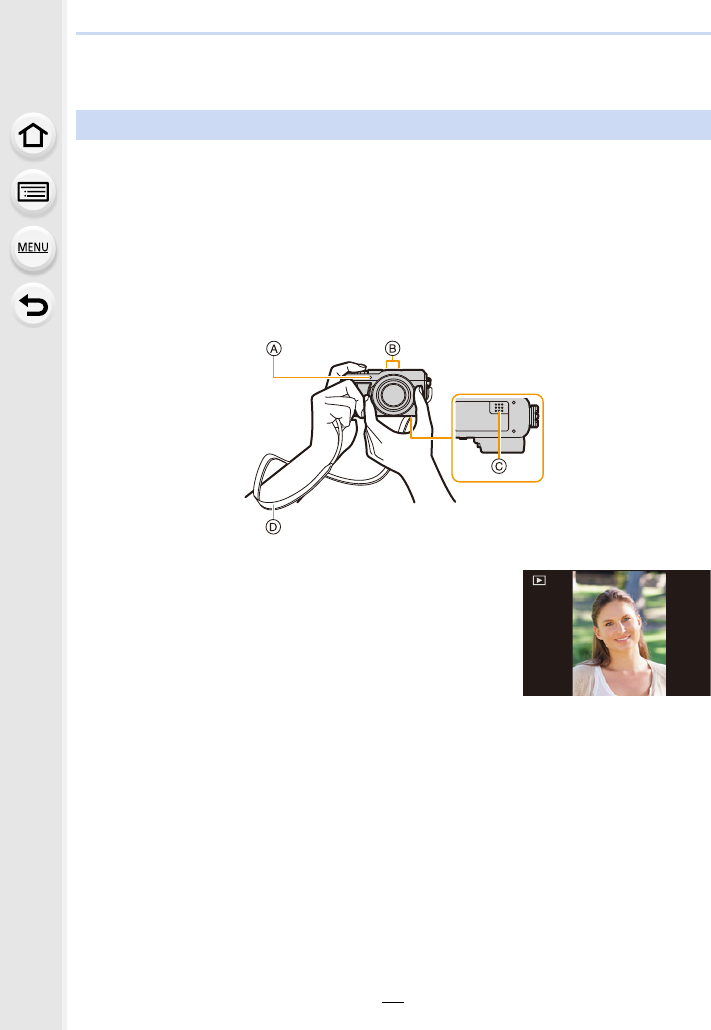
2. Opstarten/Basisbediening
34
Basisbediening
Het toestel voorzichtig vasthouden met beide handen, armen stil houden en uw
benen een beetje spreiden.
• Wij raden aan de bijgeleverde schouderriem D te gebruiken om te voorkomen dat de
camera valt.
• Bedek de flitskop die voor opnames met flitser gebruikt wordt (P147), AF
Assist-lampje A, microfoon B of luidspreker C niet met uw vingers of andere objecten.
• Zorg dat de camera niet beweegt op het moment dat u op de ontspanknop drukt.
• Wanneer u foto’s maakt, zorg er dan voor dat u stabiel staat en u niet tegen iemand of iets
anders in de nabijheid kan botsen.
∫Spoort de richting van de camera op (Richtingsdetectiefunctie)
Deze functie spoort de verticale richting op wanneer u
opneemt met de camera verticaal gericht.
Wanneer u de opname afspeelt, wordt de opname
automatisch afgebeeld in verticale richting.
(Alleen beschikbaar wanneer [Scherm roteren] ingesteld is
op [ON].)
• Als het toestel verticaal gehouden wordt en aanzienlijk omhoog of omlaag gekanteld wordt voor
het opnemen, kan het zijn dat de Richtingdetectiefunctie niet correct werkt.
• Films, 4K-burst-bestanden en foto’s die gemaakt zijn met de Post Focus-functie kunnen niet
verticaal weergegeven worden.
Tips om mooie opnamen te maken
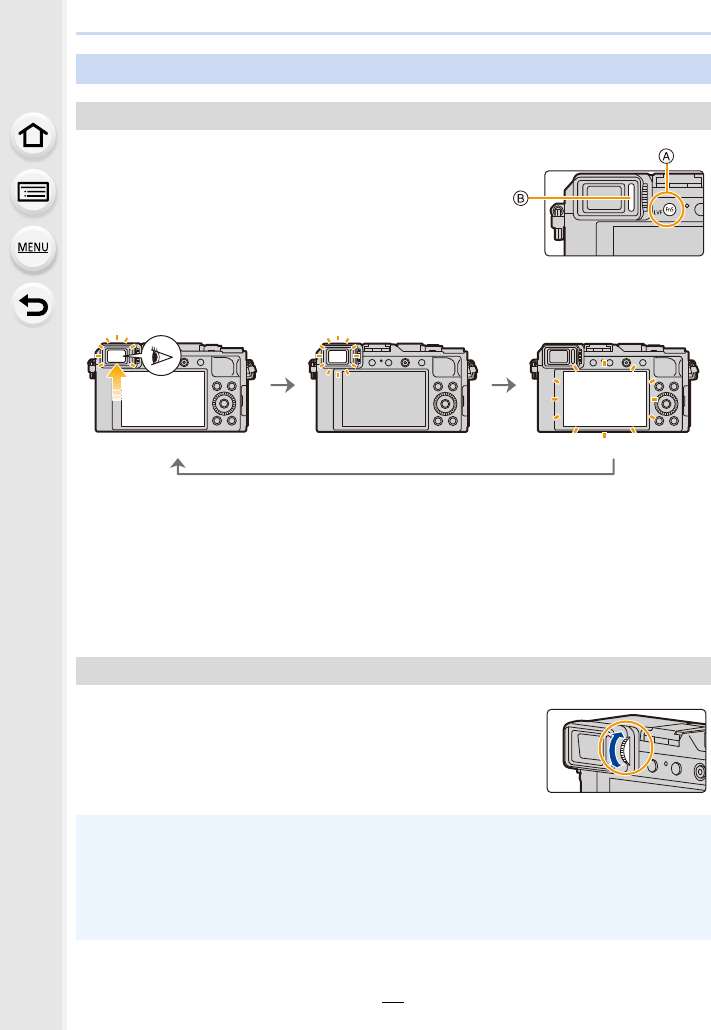
35
2. Opstarten/Basisbediening
Druk op [LVF].
A[LVF]-knop
BOogsensor
¢Als [Oogsensor AF] in het [Voorkeuze] ([Focus / Sluiter Losl.])-menu op [ON] gezet is, zal de
camera automatisch het brandpunt bijstellen als de oogsensor geactiveerd wordt. De
camera maakt geen beep-geluid wanneer de scherpstelling bereikt wordt met [Oogsensor
AF].
∫Opmerkingen over automatisch schakelen tussen zoeker/monitor
Breng uw oog of een voorwerp tot vlakbij de zoeker om automatisch naar de
zoekerweergave te schakelen met gebruik van de oogsensor.
Draai aan de dioptrie-regelknop tot u de lettertekens die in de
zoeker weergegeven worden duidelijk kunt zien.
Gebruik van de zoeker
Schakelen tussen Monitor/Zoeker
Automatisch schakelen
tussen zoeker/monitor¢Weergave zoeker¢Weergave monitor
Dioptrie-regeling
• Als [LVF-weergavesnelheid] op [ECO30fps] gezet is wanneer de zoeker gebruikt wordt,
kan de camera langer bediend worden omdat de batterij minder snel opraakt.
• De oogsensor werkt mogelijk niet naar behoren, afhankelijk van de vorm van uw bril, de
manier waarop u de camera houdt of helder licht dat rondom het oculair schijnt.
• Het automatisch schakelen tussen zoeker/monitor werkt niet tijdens het afspelen van films en
diavoorstellingen.
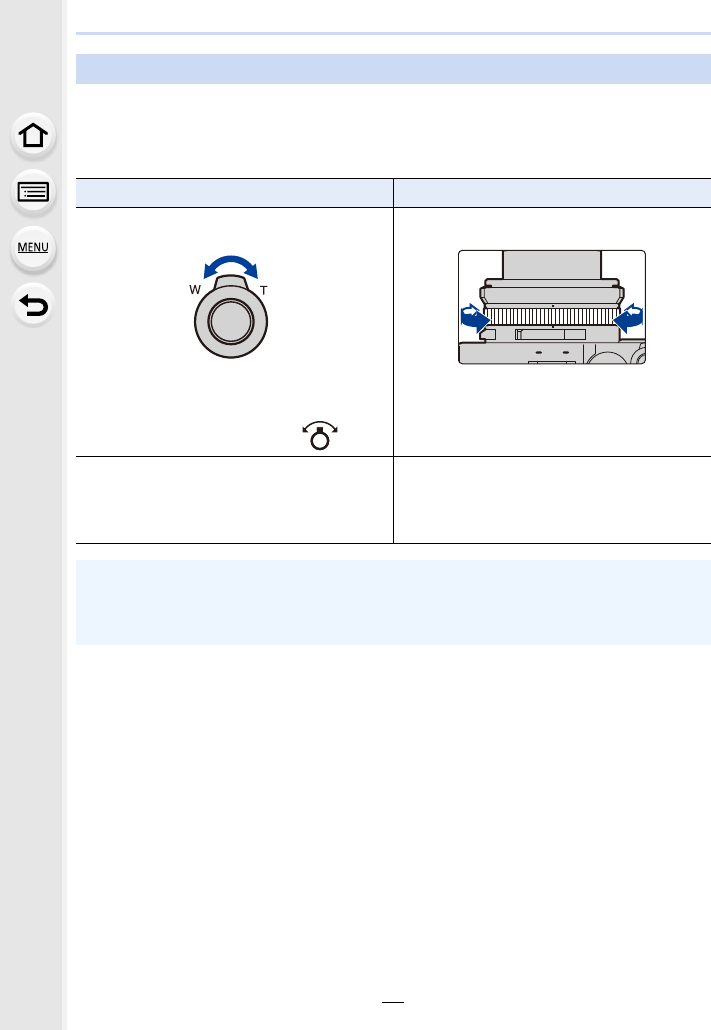
2. Opstarten/Basisbediening
36
U kunt de zone van een te nemen foto aanpassen met het zoomhendeltje of de
bedieningsring.
• U kunt de zoomfunctie ook gebruiken vanaf het aanraakpaneel. (P146)
• Raadpleeg P142 voor details over types en gebruik van de zoom.
Bediening zoom
Zoomhendeltje Bedieningsring
Beweeg het zoomhendeltje
• De werking van het zoomhendeltje wordt
aangeduid zoals hieronder in deze instructies
getoond wordt.
Draai aan het zoomhendeltje:
Draai aan de zoomring¢
¢U kunt de zoom bedienen door de
[Zoom]-instelling aan de bedieningsring
toe te kennen. (P55)
[T]-zijde:
Telefoto, het onderwerp groter maken
[W]-zijde:
Groothoek, een groter gebied opnemen
Rechtsom:
Telefoto, het onderwerp groter maken
Linksom:
Groothoek, een groter gebied opnemen
• Raak de lenscilinder niet aan tijdens het zoomen.
• Pas de scherpstelling aan nadat de zoom aangepast is.
• De camera kan een ratelend geluid maken en trillen als het zoomhendeltje of de
bedieningsring gebruikt worden. Dit is geen defect.

37
2. Opstarten/Basisbediening
De sluiterknop werkt in twee stappen.
1De ontspanknop tot de helft indrukken om scherp te
stellen.
ALensopening
BSluitertijd
CAanduiding scherpstelling
• De diafragmawaarde en de sluitersnelheid worden
weergegeven.
(Ze worden rood en knipperen als de belichting niet correct
is.)
• Is het onderwerp eenmaal scherp gesteld, dan wordt de
aanduiding voor de scherpstelling weergegeven. (is het
onderwerp niet scherp gesteld, dan knippert deze
aanduiding.)
2Druk de ontspanknop helemaal in (verder
indrukken), en maak het beeld.
∫Scherpstelbereik
Het scherpstelbereik verschijnt als u de zoom
gebruikt.
Het focusbereik kan geleidelijk veranderen,
afhankelijk van de zoompositie.
DAanduiding opneembaar bereik
Sluiterknop (foto’s maken)
• Er kunnen geen foto’s gemaakt worden zolang niet scherp gesteld wordt, als [Prio.
focus/ontspan] op [FOCUS] gezet is.
• Wanneer [Weergavesnelheid] of [LVF-weergavesnelheid] (of beiden) zijn ingesteld op
[ECO30fps], is digitale zoom niet beschikbaar.
• Zelfs als u tijdens de bediening van het menu of het afspelen van beelden de sluiterknop tot
halverwege indrukt, kunt u de camera onmiddellijk gereed maken voor de opname.
• Het focusbereik wordt rood weergegeven als geen scherpstelling plaatsvindt nadat de
sluiterknop tot halverwege ingedrukt is.

2. Opstarten/Basisbediening
38
1Start het opnemen door op de bewegend
beeldknop te drukken.
• Laat de filmknop onmiddellijk los.
2Stop het opnemen door weer op de bewegend
beeldknop te drukken.
Draai aan lensopening-ring (A) en aan
sluitertijd-draaiknop (B).
• Controleer of ze uitgelijnd worden ten opzichte van de
posities als een klikkend geluid gehoord wordt.
• De opnamemodus zal veranderen al naargelang de
combinatie van posities van de lensopening-ring en de
sluitertijd-draaiknop.
Filmknop (films opnemen)
Selecteer de opnamemodus
Opnamemodus Lensopening-ring Sluitertijd-draaiknop
Programma AE-modus [A] (AUTO)
[A] (AUTO)
Lensopening-Prioriteit
AE-modus
Andere waarden dan [A]
instellen
Sluiter-Prioriteit AE-modus [A] (AUTO)
Andere waarden dan [A]
instellen
Handmatige
Belichtingsmodus
Andere waarden dan [A]
instellen

39
2. Opstarten/Basisbediening
Druk op [iA].
• De Intelligent Auto modus is ingesteld en de icoon van de
opnamemodus verandert in [ ] of [ ].
• Als u opnieuw op [iA] drukt, wordt de opnamemodus
geschakeld naar een modus die instellingen mogelijk maakt die
de lensopening-ring en de sluitertijd-draaiknop gebruiken.
Naar de Intelligent Auto modus schakelen
Intelligent Auto modus (P57) De camera kiest de optimale instellingen die
bij het onderwerp en de
opname-omstandigheden passen. Wij raden
deze modus aan als u de instellingen op de
camera zo wilt laten om zo nu en dan eens
een foto te maken.
Intelligent Auto Plus modus (P58)
Programma AE-modus (P62)
Het toestel stelt automatisch de sluitertijd en
de lensopening in volgens de helderheid van
het object.
Lensopening-Prioriteit AE-modus
(P65)
Het toestel stelt automatisch de sluitertijd in
volgens de helderheid van het onderwerp als
u de lensopeningwaarde instelt.
Sluiter-Prioriteit AE-modus (P66)
Het toestel stelt automatisch de
lensopeningwaarde in volgens de helderheid
van het onderwerp als u de sluitertijd instelt.
Handmatige Belichtingsmodus
(P67)
Bepaalde belichting door handmatig de
opening en de sluitertijd in te stellen.
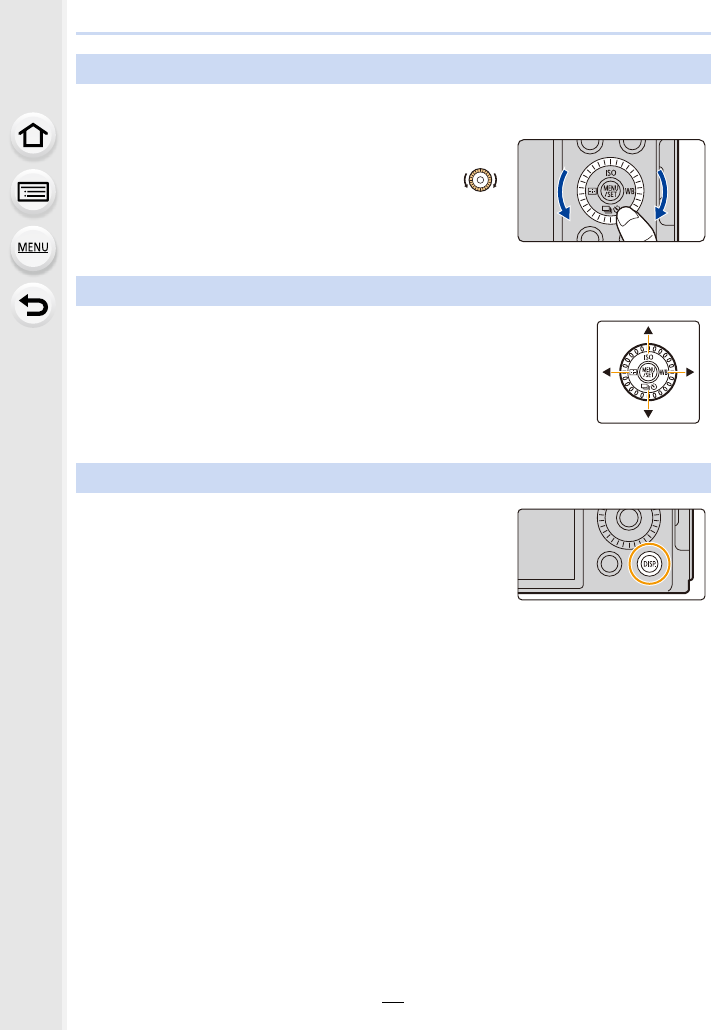
2. Opstarten/Basisbediening
40
Draaien:
Voert de selectie van items of de instelling van waarden, enz., uit.
• De werking van de rotatie van de bedieningsknop wordt
verderop in deze gebruiksaanwijzing getoond.
Als u de bedieningsknop naar links of naar rechts draait:
Op de cursorknop drukken:
Voert de selectie van items of de instelling van waarden, enz., uit.
• Deze gebruiksaanwijzing geeft de op-, neer-, links- en rechtsbeweging
van de cursorknop weer als 3/4/2/1.
Op [MENU/SET] drukken:
De instellingsinhouden, enz., worden bevestigd.
Druk op [DISP.].
Bedieningsknop
Cursorknop/[MENU/SET]-knop
[DISP.]-knop (omschakelen van de weergegeven informatie)
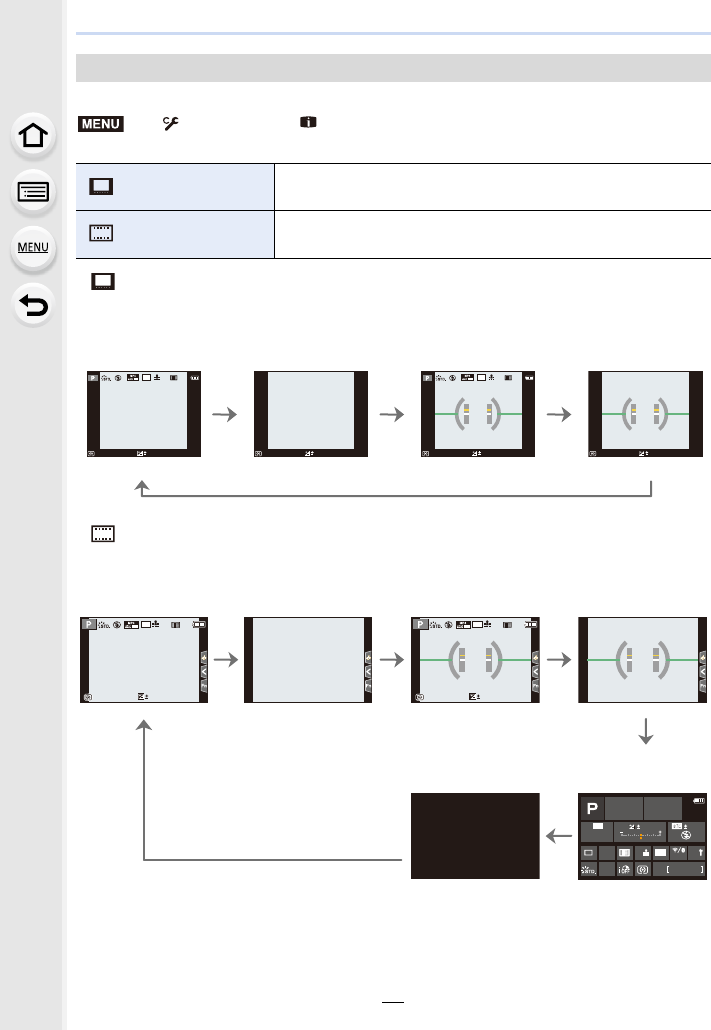
41
2. Opstarten/Basisbediening
U kunt schakelen tussen de weergave via de zoeker/het scherm.
• [ ] Zoekerstijl (zoekerweergave als voorbeeld getoond)
• [ ] Monitorstijl (scherm als voorbeeld getoond)
¢Dit wordt weergegeven als [Scherm info stijl] in [Voorkeuze] ([Scherm / Display]) op [ON]
gezet is. U kunt het gewenste item aanraken en de instelling ervan rechtstreeks veranderen.
In de opnamemodus
>
[Voorkeuze]
>
[Scherm / Display]
>
[LVF/Monitorweerg. Ingest.]
>
[LVF Weergave Ingesteld]/[Monitorweergave Ingesteld]
[](zoekerstijl) Maakt de beelden iets kleiner zodat de compositie van de
beelden beter bekeken kan worden.
[](monitorstijl) Vergroot de beelden, die het gehele scherm zullen vullen zodat
de details bekeken kunnen worden.
Met informatie Zonder informatie
Met informatie
(weergave
kantelsensor)
Zonder informatie
(weergave van de
kantelsensor)
Met informatie Zonder informatie
Met informatie
(weergave
kantelsensor)
Zonder informatie
(weergave van de
kantelsensor)
Uitgezet Opname-informat
ie op de monitor¢
MENU
98
0
AFS
AFS
L
4:3
50p
98
0
98
0
AFS
AFS
L
4:3
50p
98
0
989898
AFSAFS
L
4:3
0
50p
989898
AFSAFS
L
4:3
0
50p
98
AWB
0 0
0
Fn
ISO
AUTO
OFF
L
4:3
AFS
AFS

2. Opstarten/Basisbediening
42
∫Over de weergave van de kantelsensor
Met de kantelsensor afgebeeld, is het makkelijk om de kanteling van de camera, enz. te
corrigeren.
• Wanneer de camera zeer weinig of helemaal niet gekanteld is, wordt de waterpas groen.
¢1 Druk op 3/4 om tussen de volgende weergavemodussen te schakelen:
– Weergave van gedetailleerde informatie
– Weergave histogram
– Weergave fotostijl, schaduw markeren
– Weergave witbalans
– Weergave lensinformatie
¢2 Dit wordt weergegeven als [Highlight] in het [Voorkeuze] ([Scherm / Display])-menu op [ON]
staat.
AHorizontale richting: Kanteling naar links toe corrigeren
BVerticale richting: Corrigeren neerwaartse kanteling
• Zelfs na het corrigeren van de kanteling, zou er nog steeds een fout kunnen blijven bestaan
van ongeveer n1°.
• Als de camera aanzienlijk omhoog of omlaag gekanteld wordt voor het opnemen, kan het zijn
dat de kantelsensor niet correct werkt.
In de afspeelmodus
Met informatie
Weergave van
gedetailleerde
informatie¢1
Zonder informatie
(weergave
highlight)¢2
Zonder informatie
60F1.7
0
AWBAWB
1/98981/98
2
00
L
4:3
sRGB
1/5
AFS
200
L
4:3
100-0001
AWB
STD.
ISOISO
0
F1.7
60
10:00 1.DEC.2018

43
2. Opstarten/Basisbediening
∫Aanraken
Aanraken en loslaten van het aanraakscherm.
∫Verslepen
Een beweging zonder het aanraakscherm los te laten.
∫Knijpen (vergroten/verkleinen)
Spreid op het aanraakscherm twee vingers (openen) om
in te zoomen en sluit ze (dichtknijpen) om uit te zoomen
Aanraakpaneel (Aanraakbediening)
• Raak het paneel aan met een schone, droge vinger.
• Als u een in de handel verkrijgbaar beschermvel voor de monitor gebruikt, neem dan de
instructies in acht die bij het vel verstrekt worden.
(sommige beschermvellen voor monitors kunnen het zicht of de werking verslechteren.)
In deze gevallen niet beschikbaar:
• Het kan zijn dat het aanraakpaneel in de volgende gevallen niet normaal werkt.
– Als het door een gehandschoende hand aangeraakt wordt
– Als het aanraakpaneel nat is
Fn10Fn10Fn10
Fn7Fn7Fn7
Fn6Fn6Fn6
OFFOFFOFF
Fn9Fn9Fn9
OFFOFFOFF
Fn8Fn8Fn8
AABBB
2.0X2.0X2.0X2.0X
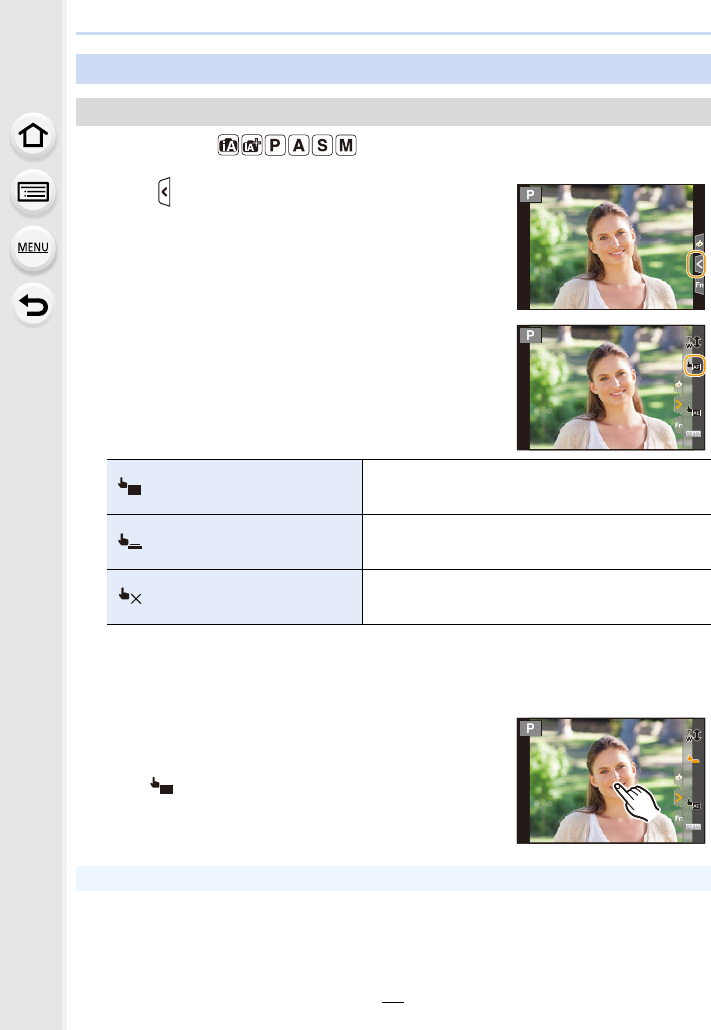
2. Opstarten/Basisbediening
44
Toepasbare modi:
¢Als [Touch AF] in [Touch inst.] van het [Voorkeuze] ([Bediening])-menu op [AF+AE]
gezet is, worden het brandpunt en de helderheid van de aangeraakte positie
geoptimaliseerd. (P86)
Foto’s maken met gebruik van de aanraakfunctie
Touch AF/Touch Shutter
1Raak [ ] aan.
2Raak een pictogram aan.
• Elke keer als u het pictogram aanraakt, verandert het.
[](AF-aanraakfunctie) Er wordt scherpgesteld op de positie die u
aanraakt.¢
[](Aanraaksluiter) Er wordt scherpgesteld op de aangeraakte positie
voordat de opname plaatsvindt.¢
[](UIT) AF-aanraakfunctie en aanraaksluiter zijn
uitgeschakeld.
3(Wanneer andere instellingen dan UIT worden
geselecteerd)
Raak het onderwerp aan.
• Als [ ] (AF-aanraakfunctie) ingesteld is, raadpleeg dan
P82 voor informatie over het veranderen van de grootte
en de positie van de AF-zone.
• Als het afdrukken met de touch shutter mislukt, wordt de AF-zone rood en verdwijnt.
AF
AF

45
2. Opstarten/Basisbediening
Toepasbare modi:
U kunt de helderheid van een aangeraakte positie gemakkelijk optimaliseren. Als het
gezicht van het onderwerp donker lijkt, kunt u het scherm helderder maken
overeenkomstig de helderheid van het gezicht.
∫Annuleren van de Touch AE-functie
Raak [ ] aan.
Touch AE
1Raak [ ] aan.
2Raak [ ] aan.
• Het instellingenscherm voor de optimaliseringspositie van
de helderheid wordt weergegeven.
• De [Meetfunctie] wordt op [ ] gezet, die uitsluitend voor
Touch AE gebruikt wordt.
3Raak het onderwerp aan waarvoor u de helderheid
wilt optimaliseren.
• Raak [Reset] aan om de positie voor de optimalisatie van
de helderheid weer naar het midden te brengen.
4Raak [Inst.] aan.
In deze gevallen niet beschikbaar:
• Deze functie is in de volgende gevallen niet beschikbaar:
– Bij het gebruik van de digitale zoom
– Als [Touch AF] in [Touch inst.] van het [Voorkeuze] ([Bediening])-menu op [AF+AE] gezet is
AE
AE
ュリヴヱハ
,QVW
5HVHW

2. Opstarten/Basisbediening
46
Menuonderdelen instellen
U kunt of de knoppen bedienen of de monitor aanraken om menu-items in te stellen.
1Druk op [MENU/SET] om het menu af te
beelden.
2Druk op 2.
• Het [Set-up]-menu bevat enkele belangrijke instellingen die op de klok en de stroom van de
camera betrekking hebben.
Controleer de instellingen van dit menu alvorens de camera te gaan gebruiken.
4Op [MENU/SET] drukken.
Raak een menuselectie-icoon aan, zoals [ ].
3Druk op 3/4 om een menuselectie-icoon
te selecteren, zoals [ ].
/[Intelligent auto] (P60) Dit menu stelt u in staat functies in te stellen die alleen in
de Intelligent Auto modus gebruikt kunnen worden.
[Opname] (P171) Dit menu stelt u in staat de foto-instellingen te maken.
[Bewegend beeld] (P184) Dit menu stelt u in staat de filminstellingen in te maken.
[Voorkeuze] (P185)
De werking van het toestel, zoals het weergeven van het
beeldscherm en de werking van de knoppen, kan naar
goeddunken ingesteld worden.
[Set-up] (P200)
Dit menu laat u de klokinstellingen uitvoeren, de toon van
de werkingspiep selecteren en andere instellingen die
het gemakkelijker voor u maken om de camera te
hanteren maken.
U kunt ook de instellingen van de functies die met Wi-Fi/
Bluetooth verband houden configureren.
[Mijn Menu] (P209) Dit menu stelt u in staat veel gebruikte menu’s te
registreren.
[Afspelen] (P210) Dit menu stelt u in staat de instellingen voor het afspelen
en bewerken van foto’s te maken.
Aanraakbediening

47
2. Opstarten/Basisbediening
Raak het menu-onderdeel aan.
• U kunt de weer te geven pagina omschakelen door de balk (A) op de rechterkant van
het scherm aan te raken.
Raak de in te stellen instelling aan.
∫Sluit het menu
Druk op [ ] aan of druk de sluiterknop tot halverwege
in.
Raak [ ] aan.
5Druk op 3/4 om het menu-item te
selecteren en druk op [MENU/SET].
Aanraakbediening
6Druk op 3/4 om de instelling te
selecteren en druk op [MENU/SET].
• Afhankelijk van het menuitem kan het zijn dat de
instelling ervan niet verschijnt, of dat deze op een
andere manier wordt weergegeven.
Aanraakbediening
• U kunt ook aan de bedieningsring draaien voor de selectie van de menuselectie-icoon, het
menu-item of de instelling.
Aanraakbediening
• Druk op [DISP.] om de menubeschrijving weer te
geven.
• De menu-items die niet beschikbaar zijn, worden grijs
weergegeven.
Als u op [MENU/SET] drukt terwijl een grijs item
geselecteerd is, wordt de reden waarom die niet
ingesteld kan worden in bepaalde instellingssituaties
weergegeven.

2. Opstarten/Basisbediening
48
Snel oproepen van veelgebruikte menu’s
(Quick Menu)
1Druk op [Q.MENU] om het Snelmenu weer te
geven.
2Draai aan de bedieningsknop om het item te
selecteren en druk vervolgens op 4 of 3.
3Draai aan de bedieningsknop om de
instelling te selecteren.
4Druk op [Q.MENU] om het Quick Menu te
verlaten als de instelling eenmaal voltooid is.
• U kunt ook op 2/1 drukken om het item of de instelling te
selecteren.
• De kenmerken die afgesteld kunnen worden m.b.v. het Snelle Menu worden bepaald door de
functie of een weergavestijl waar het toestel zich in bevindt.
Als het beeldscherm met opname-informatie op de
monitor gebruikt wordt (P41)
1Druk op [Q.MENU].
2Draai aan de bedieningsknop om het item te kiezen en
druk vervolgens op [MENU/SET].
3Draai aan de bedieningsknop om de instelling te
selecteren.
4Druk op [Q.MENU] om te eindigen.
• U kunt de instelling ook met 3/4/2/1 en [MENU/SET] uitvoeren.
AFSAFS
AU
TO
601.7
AWB
L
4:3
0
50p
AFSAFS
AU
TO
601.7
AWB
L
4:3
0
50p
AWB
0 0
0
Fn
98
ISO
AUTO
OFF
L
4:3
AFSAFS
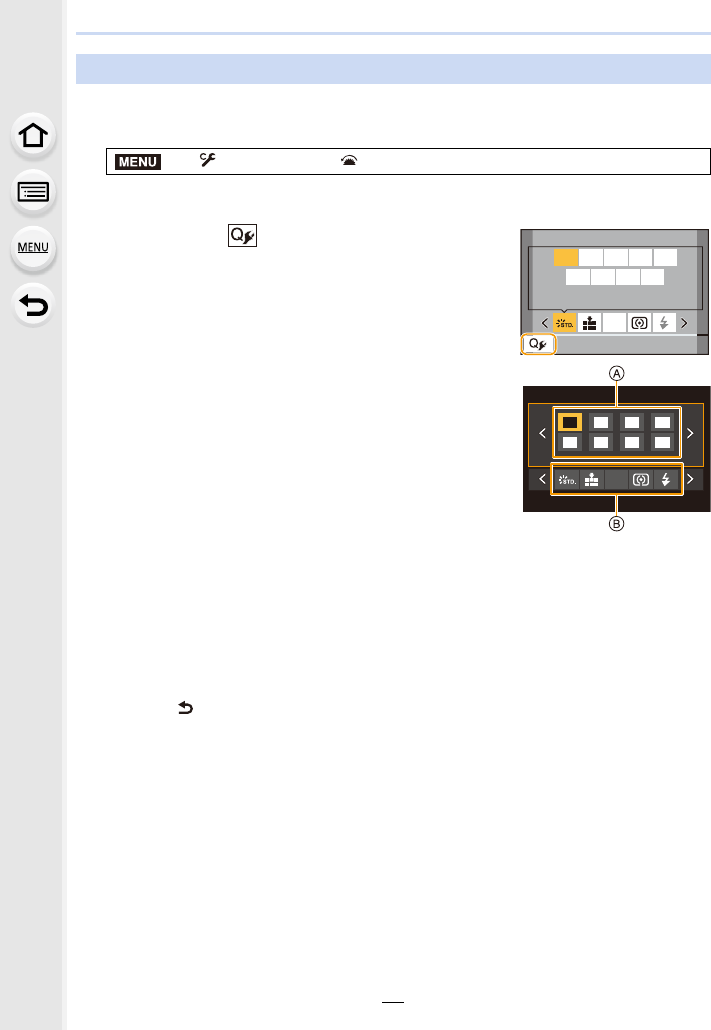
49
2. Opstarten/Basisbediening
U kunt maximaal 15 voorkeursinstellingen aan het Quick Menu toevoegen.
1Selecteer het menu.
2Druk de sluiterknop tot halverwege in om het menu te sluiten.
3Druk op [Q.MENU] om het Snelmenu weer te geven.
4Druk op 4 om [ ] te selecteren en druk
vervolgens op [MENU/SET].
5Druk op 3/4/2/1 om het menu-item in de bovenste
rij te selecteren en druk vervolgens op [MENU/SET].
• Items die al in de bovenste rij ingesteld zijn, worden in
lichtgrijs weergegeven.
6
Druk op
2/1
om de lege ruimte op de onderste regel
te selecteren en druk vervolgens op [MENU/SET].
AItems die ingesteld kunnen worden
BIngestelde items
• U kunt dezelfde handeling ook uitvoeren door het item van
de bovenste naar de onderste rij te verslepen.
• Als er geen lege ruimte op de onderste regel is, kunt u een bestaand item vervangen door
een nieuw item door het bestaande item te selecteren.
• U kunt onderstaande stappen volgen om de instelling te annuleren.
1Druk op 4 om naar de onderste rij te gaan.
2Druk op 2/1 om het te annuleren item te selecteren en druk vervolgens op
[MENU/SET].
7Druk op [ ].
• Het zal terugkeren naar het scherm van stap 4.
Druk op [MENU/SET] om naar het opnamescherm te schakelen.
Aanpassen van de instellingen van het Snelmenu
>[Voorkeuze] > [Bediening] > [Q.MENU] > [CUSTOM]
MENU
AFS
1/5
AFS
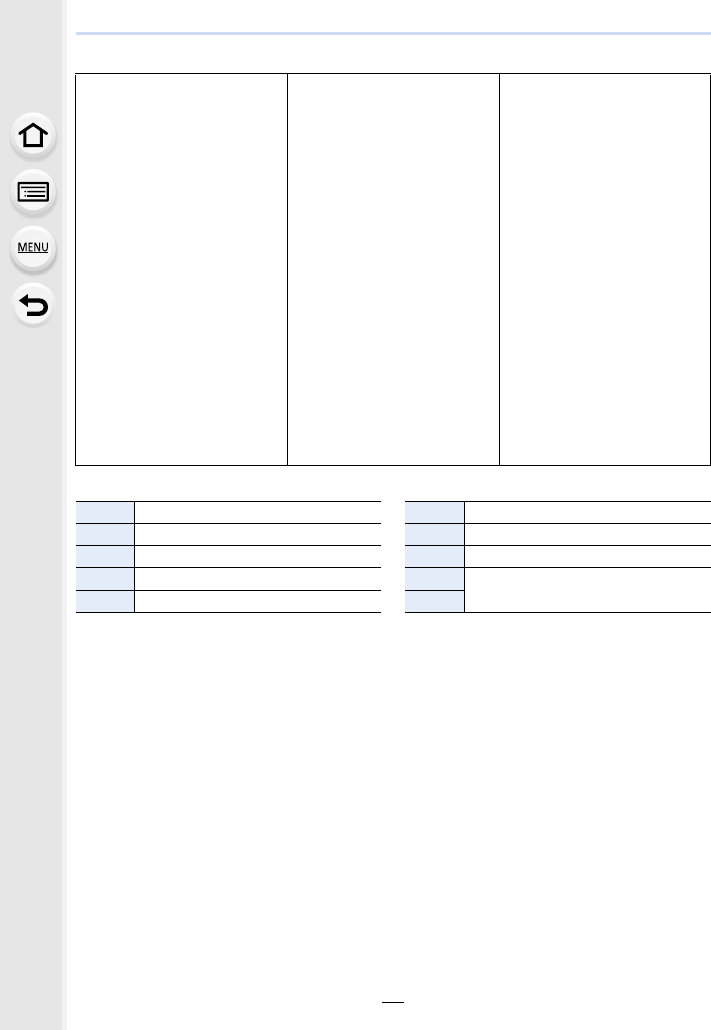
51
2. Opstarten/Basisbediening
∫Functies die toegekend kunnen worden in [Instelling in opnamemodus]
• Instelling van de functieknoppen op het moment van aankoop.
– [4K Fotomodus] (P101)
– [Post Focus] (P111)
– [Belichtingscomp.] (P91)
–[Wi-Fi] (P228)
– [Q.MENU] (P48)
– [Video-opname] (P156)
– [LVF/Scherm] (P35)
– [LVF/Scherm disp. Stijl]
(P41)
– [AF/AE LOCK] (P90)
– [AF AAN] (P90)
– [Voorvertoning] (P70)
– [Touch AE] (P45)
– [Niveaumeting] (P42)
– [Focus instellen]
– [Vergrend. Bediening]
– [Fotostijl] (P174)
– [Filtereffect] (P123)
– [Fotoresolutie] (P172)
– [Kwaliteit] (P173)
– [AFS/AFF/AFC] (P75)
– [Meetfunctie] (P176)
– [Bracket] (P130)
– [Schaduw markeren] (P177)
– [Int.dynamiek] (P178)
– [I.resolutie] (P178)
– [Korte sluitert.] (P179)
– [HDR] (P182)
– [Sluitertype] (P181)
– [Flitserfunctie] (P150)
– [Flitser instel.] (P152)
– [Draadloze Flitser instellen]
(P153)
–[i.Zoom] (P143)
– [Dig. zoom] (P144)
– [Stabilisatie] (P140)
– [Filmopnamestnd] (P158)
– [Foto/film in Opname] (P161)
– [Aanp. geluidsopn.niveau]
(P162)
– [Voorkeursinst. gebr.] (P71)
– [Stille modus] (P180)
– [Peaking] (P193)
– [Histogram] (P193)
– [Richtlijnen] (P194)
– [Zebrapatroon] (P195)
– [Zwart-wit Live View] (P192)
– [Constant preview] (P192)
– [Live View versterken] (P192)
– [Opn.gebied] (P196)
– [Zoomschakelaar] (P191)
– [Gevoeligheid] (P93)
– [Witbalans] (P95)
– [AF mode/MF] (P76)
– [Aandrijfstand] (P98)
– [Opn. / Terugsp. Sch.]
– [Terug naar standaard]
Fn1 [4K Fotomodus] Fn6 [Wi-Fi]
Fn2 [Q.MENU] Fn7 [Niveaumeting]
Fn3 [Voorvertoning] Fn8 [Histogram]
Fn4 [Post Focus] Fn9 Als standaard is geen functie
ingesteld.
Fn5 [LVF/Scherm] Fn10

2. Opstarten/Basisbediening
52
• Met [Video-opname] kunt u de opname van een film starten/stoppen op dezelfde manier als
met de filmknop.
• Als [Focus instellen] ingesteld is, is het mogelijk om het beeldscherm voor de instelling van of
de AF-zone of MF Assist weer te geven.
• Als [Vergrend. Bediening] ingesteld is, wordt een bepaald type bediening uitgeschakeld. Stel
het type bediening in dat uitgeschakeld moet worden, in [Instelling Vergrendeling] in het
[Voorkeuze] ([Bediening])-menu. (P190)
• Als u [Opn. / Terugsp. Sch.] toekent, kunt u tussen de opname- en afspeelmodussen
schakelen.
• Als het scherm A of iets dergelijks aangeeft, zal de
aangegeven handeling worden verricht in plaats van de functie
die is toegewezen aan de functietoetsen via [Fn
knopinstelling].
Fn2

53
2. Opstarten/Basisbediening
U kunt een toegekende functie gebruiken door op de betreffende functieknop te drukken.
• Afhankelijk van de functie kunt u hem rechtstreeks gebruiken voor het af te spelen beeld.
Voorbeeld: Wanneer [Fn2] op [Rating¿3] gezet is
1Op 2/1 drukken om het beeld te kiezen.
2Druk op [Fn2] en stel het beeld vervolgens in als
[Rating¿3].
∫Functies die toegekend kunnen worden in [Instelling in afspeelmodus]
• De volgende functies kunnen aan de knop toegekend worden: [Fn1], [Fn2], [Fn4] of [Fn5].
• Instelling van de functieknoppen op het moment van aankoop.
Gebruik van de functieknoppen tijdens het afspelen
–[Wi-Fi] (P228)
– [LVF/Scherm] (P35)
– [Opn. / Terugsp. Sch.]
– [4K-FOTO wg.]
– [Apart wissen] (P170)
– [Beveiligen] (P213)
–[Rating¿1] (P213)
–[Rating¿2] (P213)
–[Rating¿3] (P213)
–[Rating¿4] (P213)
–[Rating¿5] (P213)
– [RAW-verwerking] (P215)
– [4K-FOTO In Bulk Opslaan] (P217)
– [Terug naar standaard]
Fn1 [Wi-Fi] Fn4 Als standaard is geen functie
ingesteld.
Fn2 [Rating¿3] Fn5 [LVF/Scherm]
• Als u [4K-FOTO wg.] toekent, zal een scherm weergegeven worden dat u in staat stelt de
foto’s te selecteren die uit een 4K-burst-bestand geëxtraheerd en opgeslagen moeten
worden.
3
3
31/981/98
1/98
1/98

2. Opstarten/Basisbediening
54
Instellingen veranderen met gebruik van de
bedieningsring
U kunt aan de bedieningsring draaien om instellingen te veranderen.
De functies die ingesteld kunnen worden met de bedieningsring variëren al naargelang de
opnamemodus.
Hieronder worden de standaardinstellingen ([Normaal]) vermeld.
¢U kunt sluitertijden instellen die niet op de sluitertijd-draaiknop aangegeven worden. (P67)
Opnamemodus Instelling
Intelligent Auto modus
Step Zoom (P145)
Intelligent Auto Plus modus
Programma AE-modus
Lensopening-Prioriteit AE-modus
Sluiter-Prioriteit AE-modus
Afstelling sluitertijd¢ (P65, 67)
Handmatige Belichtingsmodus
• Door tijdens een panorama-opname aan de bedieningsring te draaien, zal het geselecteerde
beeldeffect (filter) veranderen. (P119)
• Door tijdens Manuele Focus aan de bedieningsring te draaien, zal het brandpunt ingesteld
worden. (P88)
• De bedieningsring kan gebruikt worden om uw favoriete instellingen te veranderen. (P55)

55
2. Opstarten/Basisbediening
1Stel het menu in.
2Gebruik 3/4 om de instelling te selecteren en druk op [MENU/SET].
• U kunt de volgende functies toekennen:
• Selecteer [Normaal] om naar de standaardinstelling terug te keren.
• Selecteer [OFF] ([Niet ingesteld]) als u de bedieningsring niet gebruikt.
De functie veranderen die aan de bedieningsring toegekend is
> [Voorkeuze] > [Bediening] > [Bedieningsring]
– [Normaal] (P54)
–[Zoom] (P36)
– [Stapsg. zoom] (P145)
– [Belichtingscomp.] (P91)
– [Gevoeligheid] (P93)
– [Witbalans] (P95)
– [AF mode] (P73)
– [Aandrijfstand] (P98)
– [Fotostijl] (P174)
– [Filtereffect] (P123)
– [Schaduw markeren] (P177)
– [Int.dynamiek] (P178)
– [I.resolutie] (P178)
–[Flitserfunctie] (P150)
– [Flitser instel.] (P152)
• De toegekende functie-instelling zal op alle opnamemodussen toegepast worden.
• Sommige functies zijn mogelijk niet beschikbaar, afhankelijk van de modus of het
weergegeven beeldscherm.
MENU

57
3. Opnamemodussen
Foto’s maken met de automatische functie
(Intelligent Auto modus)
Opnamefunctie:
De camera kiest de optimale instellingen die bij het onderwerp en de
opname-omstandigheden passen. Wij raden deze modus aan als u de instellingen op de
camera zo wilt laten om zo nu en dan eens een foto te maken.
1Druk op [iA].
• De camera schakelt naar de Intelligent Auto modus.
• Als u opnieuw op [iA] drukt, wordt de opnamemodus
geschakeld naar een modus die ingesteld is voor
gebruik met de lensopening-ring en de
sluitertijd-draaiknop.
• Op het moment van aankoop is de modus op de Intelligent Auto Plus modus gezet.
2Houd het toestel vast met de lens naar het onderwerp gericht.
• Als de camera de optimale scène identificeert, zal de icoon
van de scène in kwestie veranderen.
(Automatische scènedetectie)
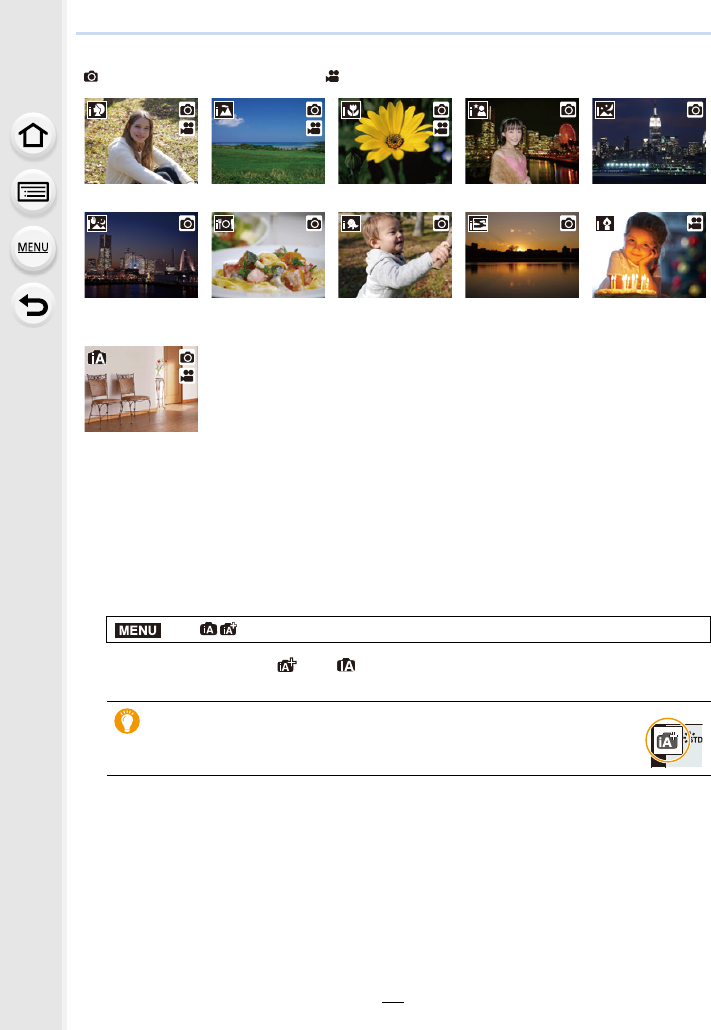
3. Opnamemodussen
58
De camera detecteert scènes automatisch (scènedetectie)
( : Als foto’s gemaakt worden, : Als films gemaakt worden)
∫Schakelen tussen de Intelligent Auto Plus modus en de Intelligent Auto modus
1Selecteer het menu.
2Op 3/4 drukken om [ ] of [ ] te kiezen en vervolgens op [MENU/SET]
drukken.
[i-Portret] [i-Landschap] [i-Macro] [i-Nachtportret]¢1[i-Nachtl.schap]
[iHandh.
nachtop.]¢2[i-Voedsel] [i-Baby]¢3[i-Zonsonderg.] [i-Zacht licht]
¢1 Weergegeven als een externe flitser gebruikt wordt.
¢2 Alleen weergegeven als [iHandh. nachtop.] op [ON] staat.
¢3 Weergegeven als kinderen onder de 3 jaar gedetecteerd worden
die met de Gezichtsherkenningssfunctie in de camera
geregistreerd zijn.
•[¦] is ingesteld als geen van de scènes van toepassing zijn en de
standaardinstellingen ingesteld zijn.
• Als de opname uitgevoerd wordt met de 4K-foto of de Post
Focus-functie werkt de scènedetectie op dezelfde manier als
wanneer een film opgenomen wordt.
¦
> [Intelligent auto] > [Intelligent Auto-Modus]
Het is ook mogelijk om het selectiescherm weer te geven door op
het opnamescherm de icoon van de opnamemodus aan te raken.
MENU

3. Opnamemodussen
60
Als [ ] gedetecteerd wordt terwijl nachtelijke handheld-opnames gemaakt worden, zullen
de beelden van de nachtelijke opname met een hoge burst-snelheid gemaakt worden en
uit een enkel beeld bestaan.
Is er bijvoorbeeld een sterk contrast tussen de achtergrond en het onderwerp, dan worden
meerdere foto’s met verschillende belichtingen opgenomen en gecombineerd voor de
creatie van één enkele foto met een rijke gradatie.
[iHDR] werkt automatisch zoals nodig is. Als dat gebeurt, wordt [ ] op het scherm
weergegeven.
[Intelligent auto]-menu
Handheld opnames van nachtelijke scènes maken ([iHandh. nachtop.])
> [Intelligent auto] > [iHandh. nachtop.] > [ON]/[OFF]
• De gezichtshoek zal iets smaller worden.
• Beweeg de camera niet tijdens het continu fotograferen nadat op de sluiterknop gedrukt is.
• De flitser staat vast op [Œ] ([Gedwongen uit]).
Combineren van beelden in een enkel beeld met een rijke gradatie ([iHDR])
> [Intelligent auto] > [iHDR] > [ON]/[OFF]
• De gezichtshoek zal iets smaller worden.
• Beweeg de camera niet tijdens het continu fotograferen nadat op de sluiterknop gedrukt is.
• U kunt de volgende foto niet nemen, zolang de combinatie van beelden niet compleet is.
• Een bewegend onderwerp kan met onnatuurlijke wazigheid opgenomen worden.
In deze gevallen niet beschikbaar:
• [iHandh. nachtop.]/[iHDR] werken niet voor de foto’s die tijdens een filmopname genomen
worden.
• [iHandh. nachtop.]/[iHDR] zijn in de volgende gevallen niet beschikbaar:
– Wanneer in de burst-modus
opgenomen wordt
– Bij 4K-foto-opnames
– Als opnames gemaakt worden met
de Post Focus-functie
– Tijdens opname met de
Bracket-functie
– Wanneer [Kwaliteit] ingesteld is op [ ], [ ]
of [ ]
– Wanneer u [Intervalopname] gebruikt
– Als [Stop-motionanimatie] gebruikt wordt (alleen als
[Automatische opname] ingesteld is)
• [iHDR] is in het volgende geval niet beschikbaar:
– Wanneer u opneemt m.b.v. de flits
MENU
MENU
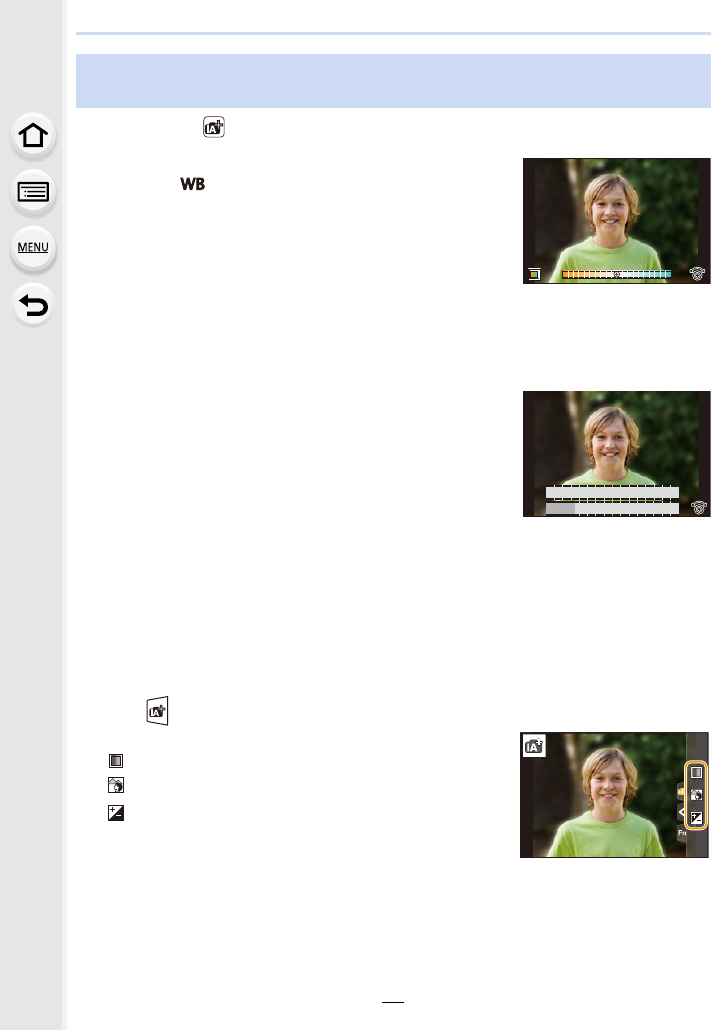
61
3. Opnamemodussen
Opnamefunctie:
∫Kleurinstelling
1Druk op [ ] (1).
2Draai aan de bedieningsknop om de kleur in te
stellen.
• Om naar het opnamescherm terug te keren, drukt u op
[MENU/SET].
• De instelling voor kleur zal opnieuw de fabriekswaarden
(centrumpunt) aannemen wanneer dit toestel uitgeschakeld wordt of als de camera op
een andere opnamemodus gezet wordt.
∫Foto’s maken met een wazige achtergrond (Defocus
Control)
1Druk op [Fn3] om het instellingenscherm weer te
geven.
2Stel de wazigheid in door aan de bedieningsknop te
draaien.
• Om naar het opnamescherm terug te keren, drukt u op
[MENU/SET].
• Druk op [Fn3] om de instelling te annuleren.
• De Auto Focusmodus is op [Ø] ingesteld.
De positie van de AF-zone kan ingesteld worden door het scherm aan te raken. (De
grootte van de zone kan niet veranderd worden)
∫Instelling helderheid
• U kunt aan de knop van de belichtingscompensatie draaien om de helderheid in te stellen.
(P91)
Verander de instellingen door het aanraakscherm te gebruiken
1Raak [ ] aan.
2Raak het item aan dat u wenst in te stellen.
[ ]: Kleurtoon
[ ]: Defocus Control
[ ]: Helderheid¢
¢Het wordt weergegeven als [Belichtingscomp.] in een
functieknop ingesteld is. (P50)
3Versleep de schuifbalk om in te stellen.
• Om naar het opnamescherm terug te keren, drukt u op [MENU/SET].
Fotograferen met de instellingen voor aangepaste kleur, defocus en
helderheid
A
AB
B
B
SS
SS
SS
250 125 60 30 15
F
F
2.82.0 4.0 5.6

3. Opnamemodussen
62
Foto’s maken met automatisch ingestelde
lensopening en sluitertijd (Programma AE-modus)
Opnamefunctie:
Het toestel stelt automatisch de sluitertijd en de lensopening in volgens de helderheid van
het object.
U kunt beelden maken in grote vrijheid door verschillende instellingen in [Opname] menu
te veranderen.
1Draai aan de lensopening-ring om [A]
(AUTO) te selecteren.
2Draai aan de sluitertijd-draaiknop om [A]
(AUTO) te selecteren.
• De Programma AE-modus wordt ingesteld en de
opnamemodusicoon verandert in [P].
3Druk de sluiterknop tot halverwege in om de
diafragmawaarde en de waarde van de
sluitersnelheid op het beeldscherm weer te
geven.
ALensopeningwaarde
BSluitertijd
• Als de belichting niet goed is, worden de lensopeningwaarde en sluitertijd rood en
knipperen.
4Draai terwijl de numerieke waarden
weergegeven worden (ongeveer
10 seconden) aan de bedieningsknop om de
waarden te veranderen met gebruik van
Programme Shift.
CAanduiding Programme Shift
• Voer een van de volgende handelingen uit om Programme Shift te annuleren:
– Zet de aan/uit schakelaar van de camera op [OFF].
– Draai aan de bedieningsknop tot de aanduiding Programme Shift verdwijnt.
• Gebruik voor de compensatie van de belichting de belichtingscompensatieknop. (P91)
0
98
98
98
60
60
1.7
1.7
2
00
0
60
60
2.8
2.8
98
98
98
SS
SS
SS
F
F
250 125 60 30 15
2.82.0 4.0 5.6
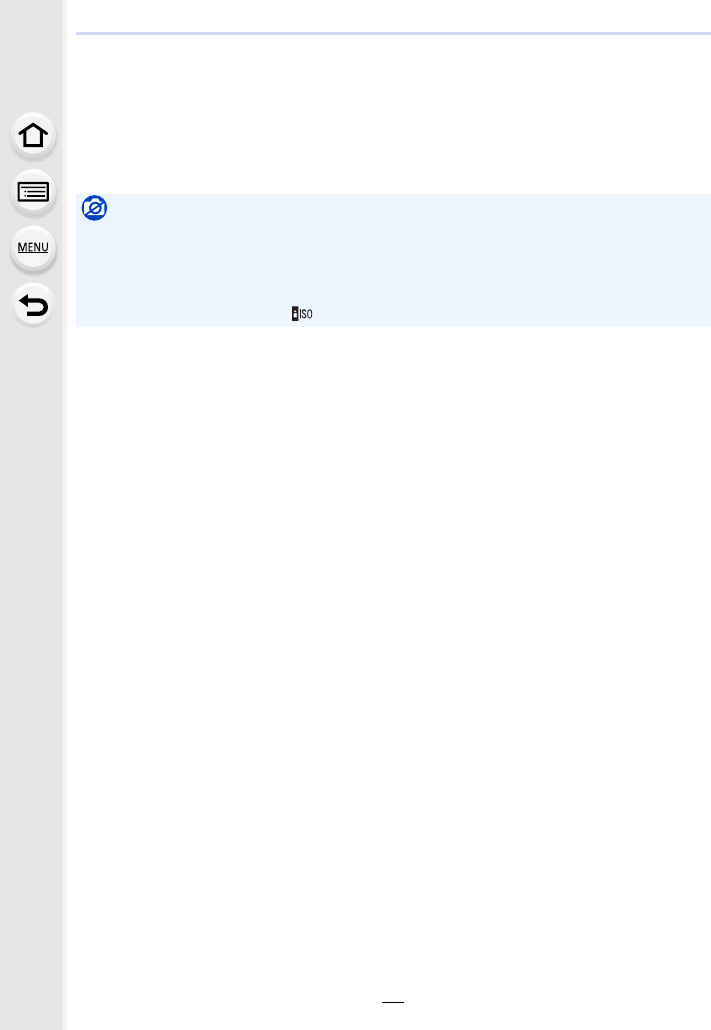
63
3. Opnamemodussen
∫Programmaschakeling
U kunt de van tevoren ingestelde waarde van de lensopening en de sluitertijd veranderen
zonder de belichting te veranderen. Dit wordt Programme Shift genoemd.
Het stelt u in staat om de achtergrond bijvoorbeeld waziger te maken, door de
lensopeningwaarde kleiner te maken, of om een bewegend voorwerp dynamischer op te
nemen, door de sluitertijd langzamer in te stellen.
In deze gevallen niet beschikbaar:
• Programme Shift is in de volgende gevallen niet beschikbaar:
– Wanneer u opneemt m.b.v. de flits
– Bij 4K-foto-opnames
– Als opnames gemaakt worden met de Post Focus-functie
– Als de ISO-gevoeligheid op [ ] gezet is

3. Opnamemodussen
64
Opnamen maken door het specificeren van
lensopening/sluitertijd
Opnamefunctie:
U kunt de belichting instellen met gebruik van de instellingen van de lensopening-ring en
de sluitertijdknop.
• De effecten van de ingestelde lensopeningwaarde zullen niet op het opnamescherm zichtbaar
zijn. Gebruik [Voorvertoning] om het opnamescherm te controleren. (P70)
• De helderheid van het scherm en van de opgenomen beelden kunnen verschillen. Controleer
de beelden op het afspeelscherm.
• Als u aan de lensopening-ring of de sluitertijdknop draait, wordt een belichtingsmeter
weergegeven. Ongeschikte zones van het bereik worden weergegeven in het rood.
• Als er geen geschikte belichting is gevonden, gaan de diafragmawaarde en de sluitertijd rood
knipperen zodra de sluiterknop tot halverwege wordt ingedrukt.
• Als u een film opneemt kan een kortere sluitertijd dan de ingestelde sluitertijd gebruikt worden.
(voorbeeld:
in de handmatige
belichtingsmodus)
ABelichtingsmeter
BLensopeningwaarde
CSluitertijd
Lensopen-
ingwaarde Klein
Het wordt gemakkelijker
om de achtergrond
onscherp te maken.
Groot
Het wordt gemakkelijk
om de scherpstelling te
handhaven tot aan de
achtergrond.
Sluitertijd
Langzaam
Het wordt gemakkelijker
om beweging uit te
drukken.
Snel
Het wordt gemakkelijker
om de beweging te
bevriezen.
00
+3
30
305.6
SS
SS
SS
F
F
8 15 30 60 125
5.64.02.8 8.0 11

65
3. Opnamemodussen
Als u de lensopeningwaarde instelt, zal de camera de sluitertijd voor de helderheid van het
onderwerp automatisch optimaliseren.
1Draai aan de sluitertijd-draaiknop om [A] (AUTO) te
selecteren.
2Draai aan de lensopening-ring om de
lensopeningwaarde te selecteren.
• De Lensopening-Prioriteit AE-modus is ingesteld en de
opnamemodusicoon verandert in [A].
• Gebruik voor de compensatie van de belichting de
belichtingscompensatieknop. (P91)
¢Misschien bent u niet in staat bepaalde waarden te selecteren, afhankelijk van de
zoompositie.
Lensopening-Prioriteit AE-modus
Beschikbare
lensopeningwaarden
¢
Ingestelde sluitertijd (sec.)
F1.7 tot F16
60 tot 1/4000
(als de mechanische sluiter gebruikt
wordt)
1 tot 1/16000
(als de elektronische sluiter gebruikt
wordt)
ALensopeningwaarde
BBelichtingsmeter
8.08.08.0
SSSSSS
FF
250 125 60 30 15
8.05.64.0 11 16

3. Opnamemodussen
66
Als u de sluitertijd instelt, zal de camera de lensopeningwaarde voor de helderheid van het
onderwerp automatisch optimaliseren.
1Draai aan de lensopening-ring om [A] (AUTO) te
selecteren.
2Draai aan de sluitertijd-draaiknop om de sluitertijd
te selecteren.
• De Sluiter-Prioriteit AE-modus is ingesteld en de
opnamemodusicoon verandert in [S].
• Gebruik voor de compensatie van de belichting de
belichtingscompensatieknop. (P91)
Sluiter-Prioriteit AE-modus
Beschikbare sluitertijd (Sec.)
Ingestelde
lensopeningwaarde
60 tot 1/4000
(als de mechanische sluiter gebruikt
wordt)
1 tot 1/16000
(als de elektronische sluiter gebruikt
wordt)
F1.7 tot F16
ASluitertijd
BBelichtingsmeter
250250
SSSSSS
FF
60 125 250 500 1000
2.02.84.0

67
3. Opnamemodussen
Bepaalde belichting door handmatig de opening en de sluitertijd in te stellen.
1Draai aan de lensopening-ring om de
lensopeningwaarde te selecteren.
2Draai aan de sluitertijd-draaiknop om de sluitertijd
te selecteren.
• De Handmatige belichtingsmodus is ingesteld en de
opnamemodusicoon verandert in [M].
De sluitertijd op waarden zetten die niet op de sluitertijd-draaiknop staan
Draai aan de bedieningsring of de bedieningsknop om de volgende sluitertijden in te
stellen. Controleer de sluitertijd op het scherm.
De beschikbare sluitertijden variëren afhankelijk van de instelling van [Sluitertype].
Raadpleeg P181 voor informatie over hoe de instelling veranderd kan worden.
Sluitertijd korter dan 1/4000 seconde of sluitertijd langer dan 1 seconde
1Stel [Sluitertype] in het [Opname]-menu in (P181)
2Draai aan de sluitertijd-draaiknop om [4000j] of [1i] te selecteren
3Draai aan de bedieningsring of de bedieningsknop om de sluitertijd te selecteren
Handmatige Belichtingsmodus
Beschikbare
lensopeningwaarden
¢
1
Ingestelde sluitertijd (sec.)¢2
F1.7 tot F16
[T] (Tijd)
60 tot 1/4000
(als de mechanische sluiter gebruikt
wordt)
1 tot 1/16000
(als de elektronische sluiter gebruikt
wordt)
¢1 Misschien bent u niet in staat bepaalde waarden te
selecteren, afhankelijk van de zoompositie.
¢2 Misschien bent u niet in staat bepaalde sluitertijden te
selecteren, afhankelijk van de lensopeningwaarde.
ABelichtingsmeter
BLensopeningwaarde
CSluitertijd
DHulp bij handmatige
belichting
SSSSSS
FF
8 15 30 60 125
5.64.02.8 8.0 11
00
+3
30305.6
SSSSSS
FF
8 15 30 60 125
5.64.02.8 8.0 11

69
3. Opnamemodussen
∫Over [T] (Tijd)
Als u de sluitertijd op [T] (Tijd) zet, zal de sluiter openblijven terwijl de sluiterknop volledig
ingedrukt wordt (tot ongeveer 30 minuten).
De sluiter zal onmiddellijk sluiten als de sluiterknop opnieuw ingedrukt wordt.
Gebruik deze functie als u de sluiter open wilt laten voor een lange tijd om opnamen van
vuurwerk, nachtscènes enz. te maken.
• Het kan alleen gebruikt worden in de Manuele Belichtingsfunctie.
• Als de sluitertijd op [T] (Tijd) gezet is, raden wij aan een statief te gebruiken en de foto’s
met afstandsbediening te maken door een smartphone op de camera aan te sluiten, via
een Wi-Fi-verbinding, om het bewegen van de camera te voorkomen. [B] (Bulb) is ook
beschikbaar als verbinding gemaakt is via Bluetooth. (P238, 240)
• Wanneer u foto’s maakt met de sluitertijd op [T] (Tijd), kunnen de foto’s hogere
beeldruisniveaus hebben. Als u de beeldruis wilt onderdrukken, raden wij aan de foto’s
te maken door [Lang sl.n.red] op [ON] te zetten in het [Opname]-menu. (P179)
In deze gevallen niet beschikbaar:
• Deze functie is in de volgende gevallen niet beschikbaar:
– Als een opname met gebruik van de flitser gemaakt wordt (alleen als [Flits-synchro] op
[2ND] gezet is)
– Bij 4K-foto-opnames
– Als opnames gemaakt worden met de Post Focus-functie
– Tijdens opname met de Bracket-functie
– Wanneer [Stille modus] op [ON] gezet is
– Als de elektronische sluiter gebruikt wordt
– Wanneer [HDR] op [ON] gezet is
– Wanneer u [Intervalopname] gebruikt
– Als [Stop-motionanimatie] gebruikt wordt (alleen als [Automatische opname] ingesteld is)

71
3. Opnamemodussen
Registreren van uw favoriete instellingen
(Klantinstelling)
Toepasbare modi:
U kunt tot 3 combinaties van uw favoriete menu-instellingen registreren.
Voorbereiding:
Wijzig de instellingen van menu’s zoals het [Opname]-menu, het [Bewegend beeld]-menu
en het [Voorkeuze]-menu in uw favoriete instellingen.
• De volgende menu-items zijn niet als klantinstellingen geregistreerd.
1Selecteer het menu.
2Druk op 3/4 om de standaardinstelling te selecteren die u wilt gebruiken en
druk vervolgens op [MENU/SET].
• De instellingen worden naar die instellingen geschakeld die u voor
de klantinstelling geselecteerd had.
Registratie van eigen menu-instellingen (registratie van
klantinstellingen)
> [Set-up] > [Geh voorkeursinst.] >
Voorkeurinstelling waar u de instellingen wilt registreren
Menu [Voorkeuze] Menu [Set-up]
– Gegevens geregistreerd met [Gezicht herk.]
– De [Profiel instellen]-instelling
– Alle menu’s
Menu [Afspelen]
– [Scherm roteren]
– [Foto's sorteren]
– [Wissen bevestigen]
Oproepen van een geregistreerde reeks standaard instellingen
> [Set-up] > [Voorkeursinst. gebr.]
U kunt het selectiebeeldscherm ook weergeven door de
icoon van de opnamemodus op het opnamescherm aan te
raken.
MENU
MENU
C1C 1C1
C1C 1C1

73
4. Instellingen van focus, helderheid
(belichting) en kleurtoon
Automatisch instellen van het brandpunt
Toepasbare modi:
1Zet de focuskeuzeschakelaar op
[AF] of [AF#].
• De Focusmodus zal ingesteld worden. (P75)
A: Uitlijnen met de aanwijzer
2Druk op[ ] (2).
3Druk op 2/1 om de AF-modus te selecteren
en druk vervolgens op [MENU/SET].
• De Auto Focusmodus zal ingesteld worden. (P76)
4Druk de sluiterknop tot halverwege in.
• Auto Focus zal geactiveerd worden.
• De brandpuntaanduiding wordt als [ ] in een donkere omgeving weergegeven en het
scherpstellen kan langer duren dan normaal.
• Als de camera sterren in de nachthemel detecteert na de weergave van [ ], zal
Starlight AF geactiveerd worden. Als de scherpstelling verkregen wordt, zullen de
focusaanduiding [ ] en de scherp gestelde AF-zones weergegeven worden. (Starlight
AF kan geen detectie op de randen van het beeldscherm uitvoeren.)
Focus
Wanneer er
scherpgesteld is
op het object
Wanneer er niet
scherpgesteld is
op het object
Focusaan-
duiding BAan Knippert
AF-zone CGroen —
Geluid Biept 2 keer Biept 4 keer
LOW
LOW
STAR

75
4. Instellingen van focus, helderheid (belichting) en kleurtoon
Toepasbare modi:
De methode wordt ingesteld om scherp te stellen als de sluiterknop tot
halverwege ingedrukt wordt.
Voorbereiding:
Zet de focuskeuzeschakelaar op [AF] of [AF#].
A: Uitlijnen met de aanwijzer
Instelling van de Focusmodus (AFS/AFF/AFC)
> [Opname]/ [Bewegend beeld] > [AFS/AFF/AFC]
Onderdeel
Aanbevolen opnamescènes
[AFS]
Onderwerp staat stil
(landschap-,
verjaardagsfoto, enz.)
“AFS” is een afkorting van “Auto Focus Single”.
De scherpstelling blijft vergrendeld terwijl de sluiterknop
tot halverwege ingedrukt blijft, zodat u in staat gesteld
wordt verschillende composities op te nemen.
[AFF]
Beweging kan niet
voorspeld worden
(kinderen, huisdieren,
enz.)
“AFF” is een afkorting van “Auto Focus Flexible”.
Als het onderwerp beweegt terwijl de sluiterknop tot
halverwege ingedrukt wordt, wordt de focus
automatisch opnieuw gecorrigeerd om overeen te
komen met de beweging van het onderwerp.
[AFC] Onderwerp beweegt
(sport, treinen, enz.)
“AFC” is een afkorting van “Auto Focus Continuous”.
In deze modus wordt het scherpstellen, terwijl de
ontspanknop tot de helft ingedrukt gehouden wordt,
constant uitgevoerd om overeen te komen met de
beweging van het onderwerp.
Wanneer u opneemt met gebruik van [AFF], [AFC]
• Wanneer het onderwerp beweegt, wordt het scherpstellen uitgevoerd door de positie van het
onderwerp te voorspellen op het moment van opname. (Bewegingsvoorspelling)
• Het kan enige tijd duren om scherp te stellen als u het zoomhendeltje van Wide naar Tele zet
of plotseling van een onderwerp dat ver weg is op een onderwerp dichtbij scherpstelt.
• Druk de opspanknop opnieuw half in als u niet goed scherp kunt stellen.
• Terwijl de sluiterknop tot halverwege ingedrukt gehouden wordt, kan men het scherm zien
bewegen.
• In de volgende gevallen werkt [AFF] of [AFC] op dezelfde manier als [AFS]:
– Tijdens opnames met [4K-burst (S/S)]
– In situaties met weinig licht
• Deze instelling staat vast op [AFS] wanneer de Panorama Shot-modus is ingesteld.
• [AFF] is niet beschikbaar als 4K-foto’s gemaakt worden. [Continu AF] werkt tijdens de
opname.
• De instelling van de Focusmodus kan niet veranderd worden als de opname met de Post
Focus-functie uitgevoerd wordt.
MENU

4. Instellingen van focus, helderheid (belichting) en kleurtoon
76
Toepasbare modi:
Op deze manier kunt u de focusmethode gebruiken die bij
de posities en het aantal te selecteren onderwerpen past.
Druk op [ ] (2).
Instelling van de Auto Focusmodus
([Gezicht/ogen
detecteren])
De camera detecteert automatisch de gezichten en
ogen van personen. De camera stelt scherp op het
oog dat zich het dichtst bij de camera bevindt en
stemt de belichting af op het gezicht (als
[Meetfunctie] is ingesteld op [ ]). (P77)
([Tracking])
De camera blijft de scherpstelling en de belichting
automatisch aanpassen om het gespecificeerde
bewegende object te volgen. (Dynamic Tracking)
(Wanneer [Meetfunctie] op [ ] gezet is) (P78)
([49-zone])
Er kunnen tot 49 AF-zones scherp gesteld worden.
Dit is zelfs werkzaam als een onderwerp zich niet in
het midden van het scherm bevindt.
, enz.
([Voorkeur multi])
U kunt uit de 49 AF-zones de optimale vorm van de
AF-zone voor het onderwerp vrij instellen. (P79)
([1-zone])
Het toestel stelt scherp op het onderwerp in de
AF-zone op het scherm.
([Spot])
U kunt een preciezere focus verkrijgen op een punt
dat kleiner is dan [Ø].
Als u de sluiterknop tot halverwege indrukt zal het
scherm waarop u de scherpstelling kunt controleren
vergroot worden.
• In de Intelligent Auto modus en de Intelligent Auto Plus modus kunt u naar [š] of [ ]
schakelen.

77
4. Instellingen van focus, helderheid (belichting) en kleurtoon
Als de camera gezichten detecteert, zullen AF-zones
weergegeven worden en zal het scherp gestelde oog
aangegeven worden.
A: Oog gebruikt voor scherpstellen
∫Veranderen van het oog dat scherp gesteld moeten worden
Raak het oog aan dat scherp gesteld moeten
worden.
• Door [ ] aan te raken of op [MENU/SET] te drukken, zal de
instelling van het oog waarop scherp gesteld is gewijzigd
worden.
Over [š] ([Gezicht/ogen detecteren])
Geel: De kleur verandert in groen als de sluiterknop tot
halverwege ingedrukt wordt en de scherpstelling
bereikt wordt.
Wit: Dit wordt weergegeven als meer dan een gezicht
gedetecteerd wordt. Gezichten die zich alle op
dezelfde afstand bevinden als het gezicht in de gele
AF-zone, zullen scherp gesteld worden.
• De camera kan de gezichten van tot 15 personen detecteren.
Alleen de ogen van het gezicht dat scherp gesteld wordt, kunnen gedetecteerd worden.

4. Instellingen van focus, helderheid (belichting) en kleurtoon
78
Plaatst de zone van de AF Tracking B rondom het
onderwerp en druk de sluiterknop vervolgens tot
halverwege in.
• De AF-zone wordt groen als het onderwerp gedetecteerd wordt.
• De AF-zone wordt geel als u de sluiterknop loslaat.
• Druk op [MENU/SET] om de vergrendeling te lossen.
Raak het onderwerp aan.
• Voer deze handeling uit met geannuleerde Touch
Shutter-functie.
• De zone van AF Tracking wordt geel terwijl het onderwerp
vergrendeld is.
• Raak [ ] aan om de vergrendeling te lossen.
Vergrendelen van het te volgen onderwerp ([ ] ([Tracking]))
Knopbediening
Aanraakbediening
• Het focusbereik zal hetzelfde zijn als dat van [AF#] (Macro-AF). (P87)
• De zone van AF Tracking zal rood knipperen en vervolgens verdwijnen als de vergrendeling
mislukt.

79
4. Instellingen van focus, helderheid (belichting) en kleurtoon
1Druk op [ ] (2).
2Selecteer een Custom Multi icoon ([ ], enz.) en druk op 3.
3Druk op 2/1 om een instelling te kiezen en druk
vervolgens op 4.
ADe huidige vorm van de AF-zone
• Het instellingenscherm van de AF-zone wordt weergegeven.
4Selecteer de AF-zones.
BDe geselecteerde AF-zones
Wanneer u [ ]/[ ]/[ ] selecteert
1Wijzig de vorm van een AF-gebied.
2Op [MENU/SET] drukken om in te stellen.
Instellen van de vorm van de AF-zone ([Voorkeur multi])
([Horizontaal
patroon])
Deze vorm is handig
voor het maken van
panoramafoto’s of
gelijkaardige
opnames.
([Verticaal
patroon])
Deze vorm is handig
voor het opnemen van
onderwerpen zoals
gebouwen.
([Cent.
patroon])
Deze vorm is handig
als u wilt scherpstellen
op het middengebied.
//
([Klant1]/
[Klant2]/
[Klant3])
U kunt een eigen instelling selecteren.
Knopbediening Aanraakbe-
diening
Beschrijving van de
bediening
3/4/2/1Aanraken Beweegt de positie
Open-/
dichtknijpen Verandert de grootte
[DISP.] [Reset]
Eerste keer:
De positie wordt op het
midden gereset
Tweede keer:
De grootte wordt op de
fabrieksinstelling gereset
ヤピヤビヤヒ
ヤヒ
ヤビ
ヤピ

4. Instellingen van focus, helderheid (belichting) en kleurtoon
80
Wanneer u [ ]/[ ]/[ ] selecteert
1Wijzig de vorm van een AF-gebied.
Druk op 3/4/2/1 om de AF-zone te selecteren en
druk vervolgens op [MENU/SET] om hem in te stellen (te
herhalen).
• De instelling wordt gewist als opnieuw op [MENU/SET]
gedrukt wordt.
• Druk op [DISP.] om alle selecties te annuleren.
Raak aan of versleep om AF-zones te selecteren.
• Om de selectie van een bepaalde AF-zone te annuleren, raakt u de zone opnieuw aan.
2Druk op [Fn2] om in te stellen.
∫De ingestelde AF-zone op [ ], [ ] of [ ] registreren
1Druk op het scherm in stap 3 op P79 op 3.
2Druk op 3/4 om een bestemming te selecteren waarin de instelling geregistreerd zal
worden en druk op [MENU/SET].
Knopbediening
Aanraakbediening
• Als dit toestel uitgeschakeld wordt, zal de instelling die bijgesteld is met [ ]/[ ]/[ ]
opnieuw op de fabrieksinstelling gezet worden.
ヤヒ
ヤビ
ヤピ
ヤヒ
ヤビ
ヤピ

81
4. Instellingen van focus, helderheid (belichting) en kleurtoon
• De Auto Focusmodus kan in de volgende geval niet ingesteld worden.
– Als opnames gemaakt worden met de Post Focus-functie
• In de volgende gevallen is de AF-modus vastgezet op [Ø].
– Bij het gebruik van de digitale zoom
– Als [Miniatuureffect] in [Filterinstellingen] gebruikt wordt
([Gezicht/ogen detecteren])
• De camera kan in bepaalde situaties mogelijk geen gezichten detecteren, zoals wanneer de
onderwerpen snel bewegen. In dergelijke situaties voert de camera [ ] uit.
([Tracking])
• In situaties waarin Tracking AF niet correct werkt wegens bepaalde opname-omstandigheden,
zoals wanneer het onderwerp klein is of in een donkere locatie, zal [Ø] uitgevoerd worden.
• [ ] kan niet gebruikt worden met [Intervalopname].
• In de volgende gevallen, werkt [ ] als [Ø].
– Als [Sepia]/[Zwart-wit]/[Dynamisch zwart/wit]/[Ruw zwart-wit]/[Zacht zwart-wit]/[Zachte focus]/
[Sterfilter]/[Zonneschijn] in [Filterinstellingen] gebruikt wordt
– Als [Zwart-wit]/[L.Zwart-wit]/[L.Zwart-wit D] in [Fotostijl] gebruikt wordt
([Voorkeur multi]) gebruikt wordt
• De AF-zones in het midden worden scherp gesteld tijdens 4K-foto-opnames of filmopnames
met gebruik van [Continu AF].
([Spot])
• In de volgende gevallen, werkt [ ] als [Ø].
– Wanneer u bewegende beelden opneemt
– Bij 4K-foto-opnames
• Deze kan in de volgende geval niet op [ ] gezet worden.
– Als [AFS/AFF/AFC] in het [Opname]-menu op [AFF]/[AFC] gezet wordt
Beperkingen van de Auto Focusmodus

4. Instellingen van focus, helderheid (belichting) en kleurtoon
82
Toepasbare modi:
Als [
š
], [ ], [
Ø
] of [ ] in de Auto Focusmodus geselecteerd is, kunt u de positie en het
formaat van de AF-zone veranderen. Met [ ] kunt u de vergrendelde positie instellen.
• Voer deze handeling uit met gedeactiveerde Touch Shutter-functie.
• U kunt het scherm voor instelling van het AF-gebied ook weergeven door het opnamescherm
aan te raken.
• U kunt het [Voorkeuze] ([Focus / Sluiter Losl.])-menu gebruiken om de weergavemethode van
de AF-zone in te stellen al naargelang uw voorkeur. (P185)
1Druk op [ ] (2).
2Selecteer [š], [ ] of [Ø] en druk op 4.
• Het instelscherm voor AF-gebied verschijnt.
3
Veranderen van de positie en het formaat van de AF-zone.
¢Deze handeling is niet beschikbaar voor [ ].
4Op [MENU/SET] drukken om in te stellen.
• Als u [š] selecteerde, zal een AF-zone met dezelfde functie als [Ø] in de ingestelde
positie ingesteld worden.
De instelling van de AF-zone wordt geannuleerd als op [MENU/SET] gedrukt wordt of
[ ] aangeraakt wordt.
Wijzigen van de positie en de grootte van de AF-zone
>[Voorkeuze] > [Bediening] > [Touch inst.] > [Touch AF] > [AF]
• De punt-focussing kan ook verplaatst worden om bij de AF-zone te passen als de
[Meetfunctie] op [ ] gezet is.
In deze gevallen niet beschikbaar:
• Deze functie is in de volgende gevallen niet beschikbaar:
– Bij het gebruik van de digitale zoom
Wanneer u [š], [ ], [Ø] selecteert
Knopbediening
Aanraakbediening
Beschrijving van de bediening
3/4/2/1Aanraken Beweegt de positie
sOpen-/
dichtknijpen Verandert de grootte (met kleine stappen)¢
sVerandert de grootte¢
[DISP.] [Reset]
Eerste keer: De positie wordt op het midden gereset
Tweede keer: De grootte wordt op de
fabrieksinstelling gereset¢
MENU

83
4. Instellingen van focus, helderheid (belichting) en kleurtoon
Wanneer u [ ] selecteert
U kunt de scherpstelpositie instellen door een groep AF-gebieden te selecteren. Het
AF-gebied, dat met 49 punten wordt geconfigureerd, wordt in groepen verdeeld die elk uit
9 punten bestaan (6 of 4 punten voor de groepen die zich aan de randen van het scherm
bevinden).
1Druk op [ ] (2).
2Selecteer [ ] en druk op 4.
• Het instelscherm voor AF-gebied verschijnt.
3Druk op 3/4/2/1 om een AF-zonegroep te
selecteren.
4Op [MENU/SET] drukken om in te stellen.
• De instelling van het AF-gebied wordt gewist wanneer op
[MENU/SET] wordt gedrukt of [ ] wordt aangeraakt.
Voorbeelden van groep
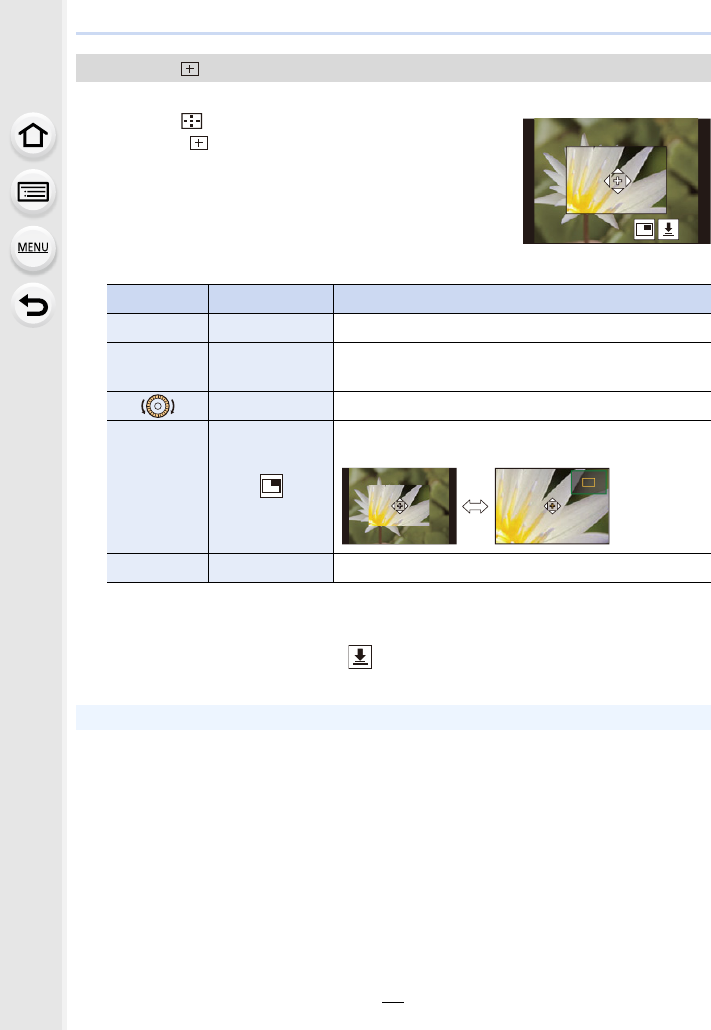
4. Instellingen van focus, helderheid (belichting) en kleurtoon
84
U kunt de scherpstelpositie op precieze wijze instellen door het scherm te vergroten.
1Druk op [ ] (2).
2Selecteer [ ] en druk op 4.
3Druk op 3/4/2/1 om de focuspositie in te stellen
en druk vervolgens op [MENU/SET].
• De vergrote weergave verschijnt.
4Beweeg [+] naar de positie die scherp gesteld moet worden.
• Als het beeld in de venstermodus weergegeven wordt, kunt u het beeld ongeveer 3k tot
6k vergroten; als het beeld op het volledige scherm weergegeven wordt, kunt u het beeld
ongeveer 3k tot 10k vergroten.
• U kunt ook opnames maken door [ ] aan te raken.
5Op [MENU/SET] drukken om in te stellen.
Wanneer u [ ] selecteert
Knopbediening
Aanraakbediening
Beschrijving van de bediening
3/4/2/1Aanraken Beweegt [+].
sOpen-/
dichtknijpen Vergroot/verkleint het scherm met kleine stappen.
sVergroot/verkleint het scherm.
s
Schakelt naar de vergrote weergave (venstermodus/
volledig scherm).
[DISP.] [Reset] U keert terug naar het scherm van stap 3.
• U kunt de positie die scherp gesteld moet worden niet op de randen van het scherm instellen.
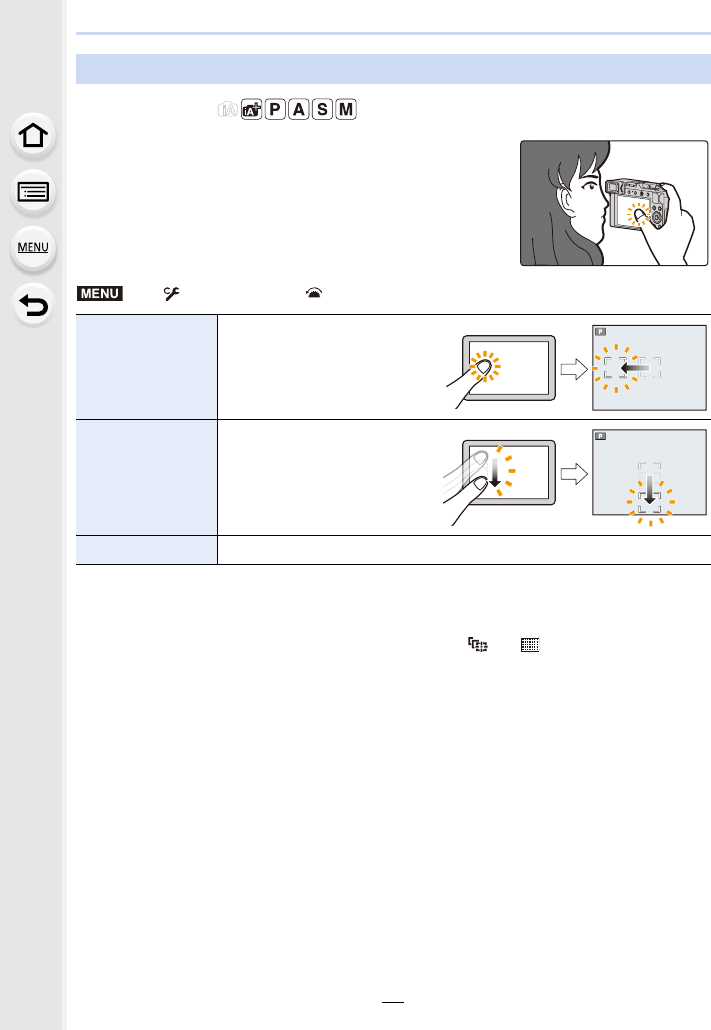
85
4. Instellingen van focus, helderheid (belichting) en kleurtoon
Toepasbare modi:
U kunt de AF-zone die op de zoeker weergegeven wordt
verplaatsen door de monitor aan te raken.
• Druk de sluiterknop tot halverwege in om de brandpuntpositie te bepalen.
Druk vóór het bepalen van de positie op [DISP.], om de brandpuntpositie opnieuw naar het
midden te brengen.
• Druk om de instelling van de AF-zone te wissen als [š], [ ] of [ ] geselecteerd is, op
[MENU/SET].
De positie van de AF-zone met het Touch Pad specificeren
>[Voorkeuze] > [Bediening] > [Touch inst.] > [Touchpad AF]
[EXACT]
Verplaatst de AF-zone van de
zoeker door aanraking van de
gewenste positie op de
touchpad.
[OFFSET]
Verplaatst de AF-zone van de
zoeker met de afstand
waarover u de touchpad
versleept.
[OFF] —
MENU

4. Instellingen van focus, helderheid (belichting) en kleurtoon
86
Toepasbare modi:
1Raak het onderwerp aan waarvoor u de helderheid
wilt optimaliseren.
• Het instellingenscherm van de AF-zone verschijnt. (P82)
• De positie voor de optimalisering van de helderheid wordt
op het midden van de AF-zone weergegeven. De positie
volgt de beweging van de AF-zone.
• De [Meetfunctie] wordt op [ ] gezet, die uitsluitend voor
Touch AE gebruikt wordt.
2Raak [Inst.] aan.
• De aangeraakte positie zal ingesteld worden als een AF-zone met dezelfde functie als
[Ø].
• Om de scherpstelling en de helderheid te annuleren die ingesteld werden met [AF+AE],
raak dan [ ] ([ ] aan als [Ø] geselecteerd is).
De positie van de AF-zone met de Touch-functie specificeren
> [Voorkeuze] > [Bediening] > [Touch inst.] > [Touch AF] >
[AF+AE]
Als de achtergrond bijvoorbeeld te helder wordt kunt
u het helderheidscontrast van de achtergrond
aanpassen door de belichting te compenseren.
• Bij opnamen met de aanraaksluiter worden de scherpstelling en helderheid vóór de opname
geoptimaliseerd voor de aangeraakte positie.
• Aan de rand van het scherm kan de meting worden beïnvloed door de helderheid rondom de
aangeraakte locatie.
In deze gevallen niet beschikbaar:
• [AF+AE] werkt niet in de volgende geval:
– Bij het gebruik van de digitale zoom
MENU
ュリヴヱハ
5HVHW ,QVW
AE

87
4. Instellingen van focus, helderheid (belichting) en kleurtoon
Close-up’s maken
Toepasbare modi:
Deze functie laat het u toe beelden van dichtbij te maken van een onderwerp, bijv.
wanneer u beelden maakt van bloemen.
Schakel de focuskeuzeschakelaar op
[AF#].
• U kunt foto’s van een onderwerp maken op een
afstand van slechts 3 cm van de lens door het
zoomhendeltje helemaal naar Wide te draaien.
• Het focusbereik wordt bijvoorbeeld weergegeven als
de zoom bediend wordt. (P37)
AUitlijnen met de aanwijzer
• In de Intelligent Auto modus zal de kortste opname-afstand dezelfde zijn als die voor [AF#],
onafhankelijk van de instelling van de focuskeuzeschakelaar.
• Houd rekening met de volgende punten als u close-ups maakt:
– Een beeld kan onscherp zijn als het onderwerp buiten het scherpstelbereik is, ook al brandt
de scherpstelaanduiding.
– Het verdient aanbeveling een statief en de [Zelf ontsp.] te gebruiken.
– We raden aan de flitser niet te gebruiken.
– Het scherpstelbereik is aanzienlijk kleiner. Daarom kan het lastig zijn om opnieuw scherp te
stellen als de afstand tussen de camera en het onderwerp wordt gewijzigd nadat is
scherpgesteld op het onderwerp.
– De resolutie kan lager zijn aan de randen van het beeld. Dit is geen storing.
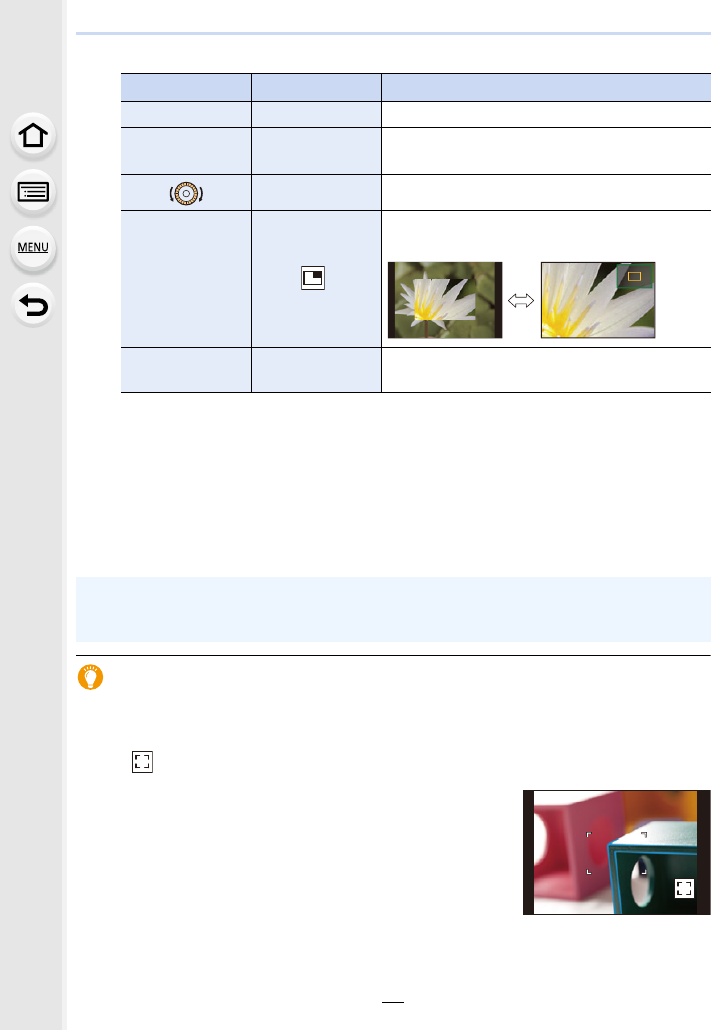
89
4. Instellingen van focus, helderheid (belichting) en kleurtoon
U kunt de volgende handelingen verrichten:
¢Dit kan niet ingesteld worden in de Intelligent Auto modus.
• Als het beeld in de venstermodus weergegeven wordt, kunt u het beeld ongeveer 3k tot
6k vergroten; als het beeld op het volledige scherm weergegeven wordt, kunt u het
beeld ongeveer 3k tot 20k vergroten.
5Druk de sluiterknop tot halverwege in.
• Het opnamescherm wordt weergegeven.
• U kunt dezelfde handeling ook uitvoeren door op [MENU/SET] te drukken.
Snel scherpstellen met gebruik van Auto Focus
Wanneer u handmatig scherpstelt, kunt u de scherpstelling op het onderwerp instellen via
de automatische scherpstelling.
Raak [ ] aan.
• Auto Focus werkt in het midden van het frame.
• Auto Focus werkt ook met de volgende handelingen.
– Door op de [AF/AE LOCK] te drukken waaraan [AF-ON]
toegekend is (P90)
– Door op de functieknop te drukken waaraan [AF AAN]
toegekend is (P50)
– Door verslepen van de monitor en het loslaten van uw vinger
op het punt waarop u wilt scherpstellen.
Knopbediening
Aanraakbediening
Beschrijving van de bediening
3/4/2/1Slepen Beweegt de vergrote zone.
sOpen-/
dichtknijpen
Vergroot/verkleint het scherm met kleine
stappen.
sVergroot/verkleint het scherm.
s¢
Schakelt naar de vergrote weergave
(venstermodus/volledig scherm).
[DISP.] [Reset] De positie van de vergrote zone wordt op het
midden gereset.
• Als [Focusoversch. vr Ver./ Hor.] in het [Voorkeuze] ([Focus / Sluiter Losl.])-menu
ingeschakeld is, kunt u de positie van de vergrote weergave van MF Assist voor iedere
oriëntatie van de camera instellen.
AF
AF

4. Instellingen van focus, helderheid (belichting) en kleurtoon
90
Vastzetten van het brandpunt en de belichting
(AF/AE-vergrendeling)
Toepasbare modi:
Vergrendel de scherpstelling en de belichting van tevoren om foto’s te maken met
dezelfde instellingen voor scherpstelling en belichting terwijl de compositie veranderd
wordt.
Dit is nuttig als u wilt scherp stellen op een rand van het scherm of als er bijvoorbeeld
achtergrondverlichting is.
1Richt de camera op het onderwerp.
2Houd [AF/AE LOCK] ingedrukt om de focus
of de belichting vast te zetten.
• Als u [AF/AE LOCK] loslaat, zal AF/AE-vergrendeling
gewist worden.
3Terwijl u op [AF/AE LOCK] drukt, beweegt u
het toestel als of u het beeld samenstelt, en drukt u de sluiterknop
vervolgens geheel in.
∫Instelling van de functies van [AF/AE LOCK]
> [Voorkeuze] > [Focus / Sluiter Losl.] > [AF/AE vergrend.]
[AE LOCK]
Alleen de belichting is vergrendeld.
• Als de belichting ingesteld is, wordt [AEL]
weergegeven.
[AF LOCK]
Alleen de focus is ontgrendeld.
• Als op het onderwerp scherp gesteld is,
wordt [AFL] weergegeven.
[AF/AE LOCK]
Zowel focus en belichting zijn vergrendeld.
• [AEL] en [AFL] worden weergegeven als de
focus en de belichting geoptimaliseerd zijn.
[AF-ON] Auto focus wordt uitgevoerd.
• AF-vergrendeling is alleen effectief wanneer u beelden maakt in handmatige
belichtingsfunctie.
• De AE-vergrendeling is alleen effectief wanneer u beelden maakt met de Handmatige
Scherpstelling.
• Programmaschakeling kan ingesteld worden zelfs wanneer AE vergrendeld is.
MENU
50
p
FHD
MP4
98
98
98
AFL
AFL
L
4:3
0
60
1.7
AEL
AELAEL
AEL

91
4. Instellingen van focus, helderheid (belichting) en kleurtoon
Belichtingscompensatie
Toepasbare modi:
Gebruik deze functie wanneer u de geschikte belichting niet kunt verkrijgen wegens het
verschil in helderheid tussen het object en de achtergrond.
Draai aan de knop van de belichtingscompensatie
om de compensatiewaarde te selecteren.
• Met de draaiknop van de belichtingscompensatie kan een
waarde ingesteld worden binnen een bereik van j3 EV tot
i3EV.
AUitlijnen met de aanwijzer
BWaarde belichtingscompensatie
∫De belichting over een breed bereik compenseren
1Stel het menu in dat [Belichtingscomp.] aan een functieknop toegekend moet
worden. (P50)
2Druk de functieknop op het opnamescherm in.
3Draai de bedieningsknop om de belichting te
compenseren.
CBelichting Bracket
DBelichtingscompensatie
• terwijl de belichting met een functieknop ingesteld is, kan
een waarde ingesteld worden binnen een bereik van
j5 EV tot i5EV.
• U kunt Belichting Bracket instellen door op 3/4 te
drukken. (P132)
4Op [MENU/SET] drukken om in te stellen.
• U kunt ook de sluiterknop tot halverwege indrukken om in te stellen.
Onderbelichting Juiste belichting Overbelichting
De belichting positief
compenseren.
De belichting negatief
compenseren.
98
98
98
60
1.7
+
30
+
30
+3+3+1+1 +2+2 +3+3
-
5
-
5
-
4
-
4
-
3
-
3
-
2
-
2
-
1
-
100+5+5+4+4
+1+1
OFFOFF

4. Instellingen van focus, helderheid (belichting) en kleurtoon
92
• In de handmatige belichtingsmodus kunt u de belichting alleen compenseren als de
ISO-gevoeligheid op [AUTO] gezet is.
• Afhankelijk van de helderheid is dit in sommige gevallen niet mogelijk.
• Als [Auto. belichtingscomp.] in [Flitser] in het [Opname]-menu op [ON] gezet is, zal de
helderheid van de flitser automatisch op het geschikte niveau voor de geselecteerde
belichtingscompensatie gezet worden.
(Dit is van toepassing als de belichting met een functieknop ingesteld is)
• Als u [Belichtingscomp.] aan een functieknop toekent, zal de draaiknop van de
belichtingscompensatie worden uitgeschakeld.
• U kunt een waarde instellen tussen j3 EV en i3 EV terwijl u een film opneemt of een
opname maakt met de 4K-foto- of de Post Focus-functie.
• Als de waarde van de belichtingscompensatie buiten het bereik van j3 EV tot i3 EV ligt, zal
de helderheid van het opnamescherm niet meer veranderen. Er wordt aanbevolen om voor de
opnames de daadwerkelijke helderheid van het opgenomen beeld te controleren met Auto
Review of op het afspeelscherm.
• De waarde van de belichtingscompensatie die met de functieknop ingesteld is, wordt zelfs
opgeslagen als u de aan/uit-schakelaar van de camera op [OFF] zet. (Wanneer
[Belichtingscomp. reset] op [OFF] gezet is)

93
4. Instellingen van focus, helderheid (belichting) en kleurtoon
De lichtgevoeligheid instellen
Toepasbare modi:
Hiermee kan de gevoeligheid voor het licht (ISO-gevoeligheid) worden ingesteld.
1Druk op [ ] (3).
2Selecteer de ISO-gevoeligheid door aan de
bedieningsknop te draaien.
AISO-gevoeligheid
¢1 Wanneer [Boveng. van ISO Auto (Foto)] in het [Opname]-menu op [AUTO] gezet wordt.
¢2 Als [Uitgebreide ISO] in het [Voorkeuze] ([Belichting])-menu op [ON] gezet wordt.
3Op [MENU/SET] drukken om in te stellen.
• U kunt ook de sluiterknop tot halverwege indrukken om in te stellen.
AUTO
De ISO-gevoeligheid wordt automatisch aangepast op basis
van de helderheid.
• Tot [ISO3200]¢1
(Intelligent ISO)
Het toestel stelt automatisch de optimale ISO-gevoeligheid
en sluitertijd in die passen bij de beweging van het
onderwerp en de helderheid van de scène, om het bibberen
van het onderwerp te minimaliseren.
• Tot [ISO3200]¢1
• De sluitersnelheid wordt niet vastgezet als de sluiterknop
tot halverwege ingedrukt wordt. Het verandert voortdurend
om zich aan te passen aan de beweging van het
onderwerp, tot de sluiterknop volledig ingedrukt wordt.
L.100¢2, van 200 tot 25600 De ISO-gevoeligheid wordt ingesteld in verschillende
standen.
2
00
2
00
4040
ISO
ISOISOISOISOISOISOISOISOISOISOISO
AUTOAUTO

4. Instellingen van focus, helderheid (belichting) en kleurtoon
94
Kenmerken van de ISO-gevoeligheid
200 25600
Opnamelocatie Wanneer het licht is (buiten) Wanneer het donker is
Sluitertijd Langzaam Snel
Ruis Minder Verhoogd
Schommelen van het
onderwerp Verhoogd Minder
• Voor meer informatie over het beschikbare flitsbereik als de ISO-gevoeligheid is ingesteld op
[AUTO], gaat u naar P148.
• Kan in de volgende gevallen [ ] niet selecteren:
– Sluiter-Prioriteit AE-modus
– Handmatige Belichtingsmodus
• Gebruik het Quick Menu (P48) om de instelling te wijzigen als [Direct focuspunt] (P187) op
[ON] gezet is, aangezien de AF-zone in dit geval met de cursorknop verplaatst wordt.
• Als [Multi-belicht.] ingesteld is, is de maximum instelling [ISO3200].
• Als films opgenomen worden, of als opnames gemaakt worden met 4K-foto- of de Post
Focus-functie, zullen de in te stellen items als volgt veranderen:
– [AUTO], [200] tot [6400] ([L.100] tot [6400] als [Uitgebreide ISO] op [ON] gezet wordt)

95
4. Instellingen van focus, helderheid (belichting) en kleurtoon
De witbalans instellen
Toepasbare modi:
De witbalans past de witte kleur aan al naargelang de lichtbron, zodat de algemene
kleurtint het meest lijkt op wat door het oog gezien wordt.
1Druk op [ ] (1).
2Draai aan de bedieningsring om de
witbalans te selecteren.
¢[AWB] wordt toegepast als u een film opneemt of de opname uitvoert met de 4K-foto-
of de Post Focus-functie.
[AWB]/
[AWBc]
Automatische afstelling
• Bij verlichting zoals gloeilamplicht, waar roodachtige tinten kunnen
ontstaan:
– Met [AWB] worden de roodachtige tinten gehandhaafd om de omgeving
van de scène accurater te reproduceren.
– Met [AWBc] worden de roodachtige tinten onderdrukt om de originele
kleuren van het onderwerp accurater te reproduceren. Dezelfde tinten
als [AWB] kunnen toegepast worden in een heldere omgeving.
• [AWB] en [AWBc] passen dezelfde tinten toe bij lichtbronnen waar rode
tinten mogelijk niet optreden.
[V]Wanneer u buiten beelden maakt onder een heldere lucht
[Ð]Wanneer u buiten beelden maakt onder een bewolkte lucht
[î]Wanneer u buiten beelden maakt in de schaduw
[Ñ]Wanneer u beelden maakt onder fel licht
[]
¢Wanneer u beelden maakt met alleen de flits
AWBc
AWBc
WBWBWBWBWBWBWBWBWBWBWB
AWBAWB
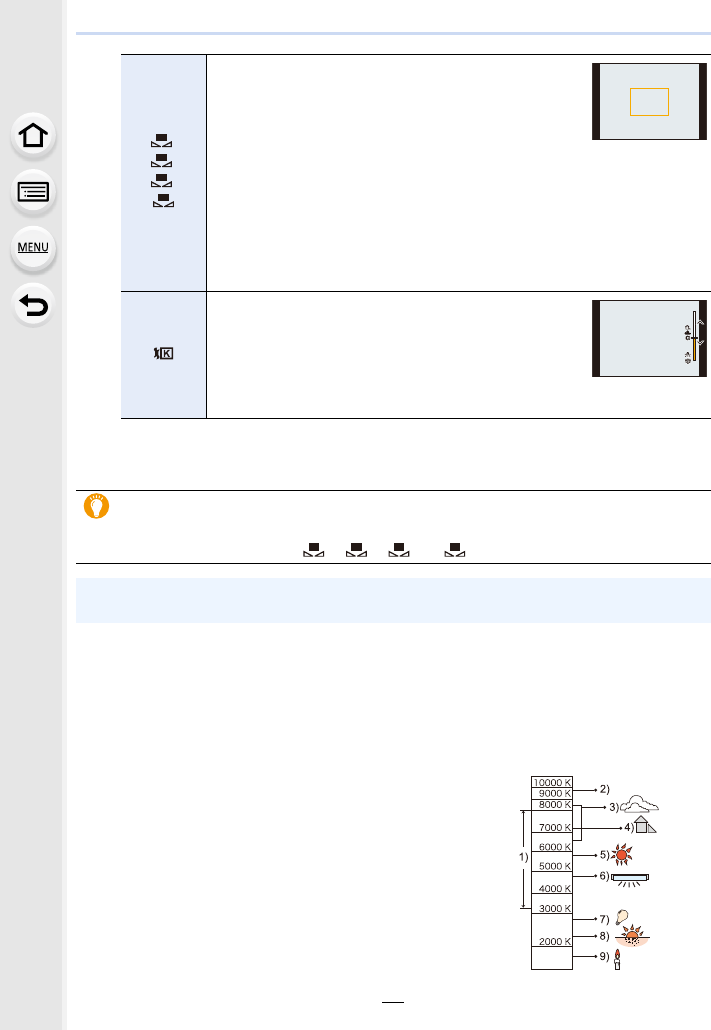
4. Instellingen van focus, helderheid (belichting) en kleurtoon
96
3Op [MENU/SET] drukken om in te stellen.
• U kunt ook de sluiterknop tot halverwege indrukken om in te stellen.
∫Automatische witbalans
Afhankelijk van de omstandigheden die aanwezig zijn wanneer de foto’s genomen
worden, kunnen de foto’s een roodachtige of blauwachtige tint hebben.
Houd er rekening mee dat de witbalans in onderstaande gevallen mogelijk niet correct
werkt. In deze gevallen zet u de witbalans op iets anders dan [AWB] of [AWBc].
– Als er meerdere lichtbronnen zijn
– Als er geen kleuren zijn die bijna wit zijn
1 [AWB] zal met dit bereik werken.
2 Blauwe lucht
3 Bewolkte lucht (Regen)
4 Schaduw
5 Zonlicht
6 Wit fluorescerend licht
7 Gloeilamp
8 Zonsopgang en zonsondergang
9 Kaarslicht
KlKelvintemperatuur en kleuren
[]/
[]/
[]/
[]
Er wordt een wit object opgenomen om de
witbalans in te stellen. Dit is handig voor opnames
onder meerdere lichtbronnen.
1Druk op 3.
2Plaats een voorwerp zoals een wit stuk papier
binnen het frame op het midden van het scherm en druk op
[MENU/SET].
• Deze handeling zal de witbalans instellen en brengt u terug naar het
opnamescherm.
• De witbalans zou niet correct ingesteld kunnen zijn wanneer het
onderwerp te helder of te donker is. Stel de witbalans opnieuw in nadat u
de juiste helderheid afgesteld heeft.
[]
Stelt de kleurtemperatuur van de witbalans in die bij
de lichtbron past.
1Druk op 3.
2Druk op 3/4 om de kleurtemperatuur te
selecteren en druk vervolgens op [MENU/SET].
• U kunt de kleur temperatuur instellen van [2500K] tot [10000K].
Onder fluorescente verlichting, LED-verlichting, enz., zal de geschikte witbalans
variëren afhankelijk van het type verlichting.
Gebruik [AWB], [AWBc], [ ], [ ], [ ] of [ ].
• De witbalans werkt mogelijk niet goed als u foto’s maakt met een flitser en het onderwerp
wordt opgenomen buiten het effectieve bereik van de flitser.
1
2
3
4
5500K5500K5500K
1 2
3
4

97
4. Instellingen van focus, helderheid (belichting) en kleurtoon
U kunt de witbalans fijn instellen als u de gewenste tint niet krijgt met de gewone
witbalans.
1Selecteer de witbalans en druk vervolgens op 4.
2Druk op 3/4/2/1 om de witbalans fijn in te stellen.
• U kunt ook een fijnere afstelling maken door de grafiek van
de witbalans aan te raken.
• Druk op [DISP.] om de positie opnieuw naar het midden te brengen.
• U kunt de witbalansbracket instellen door aan de bedieningsknop te draaien. (P133)
3Op [MENU/SET] drukken.
• Druk de sluiterknop tot halverwege in om naar het opnamescherm terug te keren.
De witbalans fijn afstellen
2 : [A] (AMBER: ORANJE)
1 : [B] (BLAUW: BLAUWACHTIG)
3 : [G] (GROEN: GROENACHTIG)
4 : [M] (MAGENTA: ROODACHTIG)
• Als u de witbalans fijn instelt op [A] (amber), zal de icoon van de witbalans op het
beeldscherm oranje worden.
Als u de witbalans fijn instelt op [B] (blauw), zal de icoon van de witbalans o het beeldscherm
blauw worden.
• Als u de witbalans fijn instelt op [G] (groen) of op [M] (magenta), zal [_] of [`] naast de icoon
van de witbalans op het beeldscherm verschijnen.
GGG
GGG
AAA
AAAB
BBB
BBB
MMM
MMM
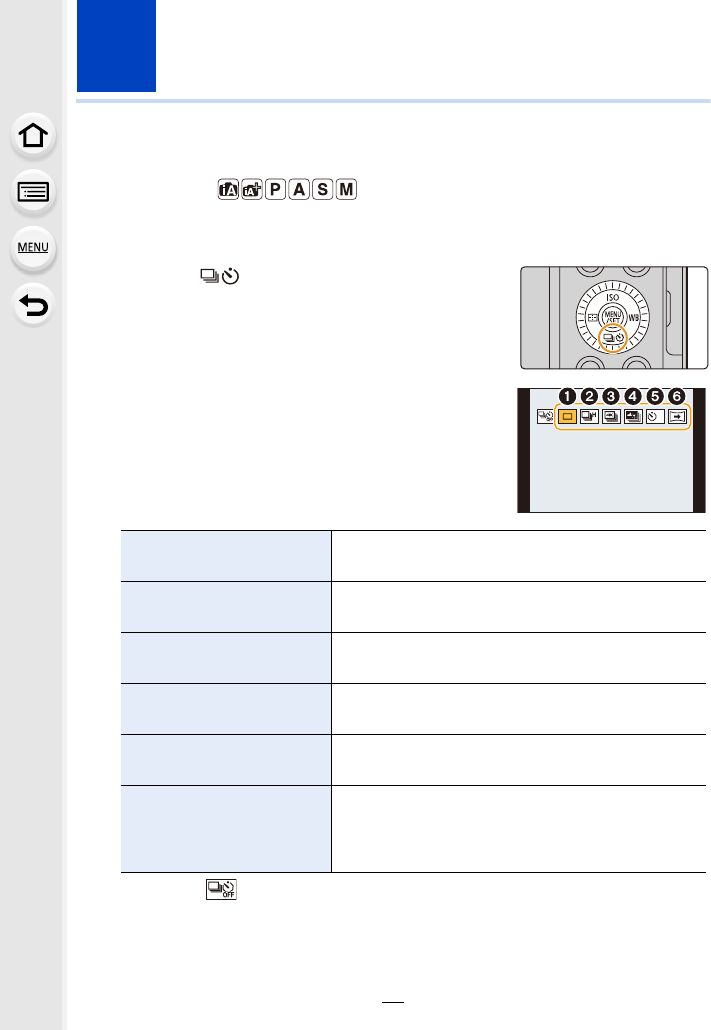
98
5. Instellingen voor 4K Photo en Drive
Selecteer een drive-modus
Toepasbare modi:
U kunt veranderen wat de camera zal doen wanneer u op de sluiterknop drukt.
1Druk op [ ] (4).
2Druk op 2/1 om de drivemodus te
selecteren en druk vervolgens op
[MENU/SET].
• Selecteer [ ] om naar [Enkel] (standaardinstelling) terug te keren.
1[Enkel] Als op de sluiterknop gedrukt wordt, wordt slechts één
beeld opgenomen.
2[Burstfunctie] (P99) Er worden achtereenvolgende opnames gemaakt
terwijl de sluiterknop ingedrukt is.
3[4K-FOTO] (P101) Als op de sluiterknop gedrukt wordt, wordt een 4K-foto
gemaakt.
4[Post Focus] (P111) Als op de sluiterknop gedrukt wordt, wordt een Post
Focus-opname gemaakt.
5[Zelf ontsp.] (P116) Als op de sluiterknop gedrukt wordt, wordt de opname
gemaakt nadat de ingestelde tijd verstreken is.
6[Panorama-opname]
(P118)
De foto’s worden achter elkaar opgenomen als u op de
sluiterknop drukt en de camera horizontaal of verticaal
beweegt en de camera combineert de foto’s vervolgens
in een enkele panoramafoto.
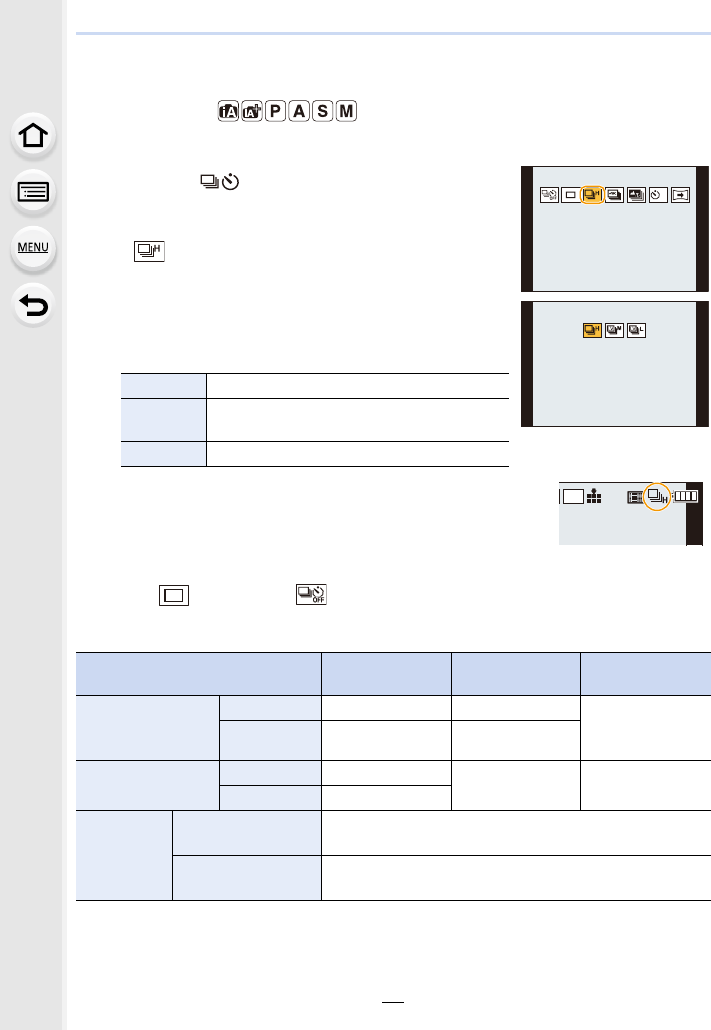
99
5. Instellingen voor 4K Photo en Drive
Opnamen maken met de burstfunctie
Toepasbare modi:
Beelden worden continu gemaakt terwijl de ontspanknop ingedrukt wordt.
1Druk op [ ] (4).
2
Druk op
2/1
om de burst-icoon te selecteren
([ ], enz.) en druk vervolgens op
3
.
3Selecteer de burst-snelheid met 2/1 en druk
vervolgens op [MENU/SET].
4
Stel scherp op het onderwerp en maak een beeld.
• De ontspanknop helemaal ingedrukt houden om de
burstfunctie te activeren.
∫Annuleren van de burst-modus
Selecteer [ ] ([Enkel]) of [ ] uit de aandrijfstanden. (P98)
∫Opmerkingen over de instellingen van de Burst-modus
¢
Als de opname gemaakt wordt onder de testvoorwaarden die door Panasonic gespecificeerd zijn.
De burst-snelheid zal halverwege lager worden. De beelden kunnen echter opgenomen worden
zolang de capaciteit van de kaart niet vol is. Afhankelijk van de opname-omstandigheden, zal het
aantal burst-beelden dat opgenomen kan worden verlaagd worden.
[H]
Voert een burst-opname met hoge snelheid uit.
[M] Voert een burst-opname met gemiddelde
snelheid uit.
[L]
Voert een burst-opname met lage snelheid uit.
[H]
(Hoge snelheid)
[M]
(Medium snelheid)
[L]
(Lage snelheid)
Burstsnelheid
(opnamen/
seconde)
AFS/MF 11 7
2
AFF/AFC 5,5 5,5
Live View tijdens
Burstfunctie
AFS/MF Geen Beschikbaar Beschikbaar
AFF/AFC Beschikbaar
Aantal
opneembar
e beelden¢
Met
RAW-bestanden 32 of meer
Zonder
RAW-bestanden 100 of meer
L
4:3
AFS
AFS

101
5. Instellingen voor 4K Photo en Drive
4K-foto’s maken
Toepasbare modi:
De camera stelt u in staat burst-foto’s van (ongev.) 8 miljoen pixels te maken met
30 frames/seconde. Nadat deze foto’s genomen zijn, kunt u het gewenste moment
opslaan, dat uit het burst-bestand geëxtraheerd wordt.
• Gebruik een kaart met UHS-snelheidsklasse 3.
1Druk op [ ] (4).
2Druk op 2/1 om een 4K-foto-icoon ([ ],
enz.) te selecteren en druk vervolgens op 3.
• Als standaardinstelling kunt u dezelfde handelingen van
stappen 1 en 2 ook uitvoeren door op [Fn1] te drukken.
3Selecteer de opnamemethode met 2/1 en
druk vervolgens op [MENU/SET].
• U kunt de opnamemethode ook instellen in [4K-FOTO]
in het [Opname]-menu.
¢ De audio wordt niet afgespeeld als u het afspelen met de camera uitvoert.
4Maak een 4K-foto.
• Als u Auto Focus gebruikt, zal [Continu AF] werken tijdens de opname. Het brandpunt
zal continu bijgesteld worden.
[4K-burst]
Voor het vastleggen van de beste opname van een snel
bewegend onderwerp
(bijv. sport, vliegtuigen, treinen)
Audio-opname: niet beschikbaar
[4K-burst (S/S)]
“S/S” is een
afkorting voor
Start/Stop.
Voor het vastleggen van onvoorspelbare fotomomenten
(bijv. planten, dieren, kinderen)
Audio-opname: Beschikbaar¢
[4K-voorburst]
Om opnames te maken zodra zich een fotomoment
voordoet
(bijv. het moment waarop met een bal gegooid wordt)
Audio-opname: niet beschikbaar

5. Instellingen voor 4K Photo en Drive
102
• De camera zal een burst-opname van een 4K-foto maken en die bewaren als een
4K-burst-bestand met een [Opname-indeling]-instelling van [MP4].
• Als [Auto review] ingeschakeld is, zal het scherm voor de beeldselectie automatisch
weergegeven worden. Druk de sluiterknop tot halverwege in om het opnamescherm weer te
geven en de opname voort te zetten.
• Raadpleeg voor informatie over het selecteren en bewaren van beelden uit de opgenomen
4K-burst-bestanden P106.
[]
[4K-burst]
1
Druk de sluiterknop tot halverwege in.
2
Druk de sluiterknop volledig in en
houd hem ingedrukt zo lang als u
wilt dat de opname uitgevoerd wordt.
AOp drukken en ingedrukt houden
BHet opnemen wordt uitgevoerd
• Druk de knop kort van te voren volledig in. De opname start
ongeveer 0,5 seconde nadat de knop volledig ingedrukt werd.
• Als u uw vinger van de sluiterknop wegneemt onmiddellijk nadat de
opname gestart is, kan een periode van tot ongeveer 1,5 seconde
na het moment waarop u uw vinger wegnam opgenomen worden.
[]
[4K-burst (S/S)]
1Druk de sluiterknop volledig in om
de opname te starten.
2Druk de sluiterknop opnieuw
volledig in op de opname te
stoppen.
CStart (Eerste)
DStop (Tweede)
EHet opnemen wordt uitgevoerd
Handmatig markers instellen
U kunt markers toevoegen als u tijdens de opname op [Fn2] drukt.
(Tot 40 markers per opname) Wanneer beelden uit een 4K-burst-bestand
geselecteerd en bewaard worden, kunt u naar de posities springen
waarop u markers toegevoegd heeft.
[]
[4K-voorburst]
Druk de ontspanknop geheel in.
FOngeveer 1 seconde
GHet opnemen wordt uitgevoerd
• Auto Focus stelt het brandpunt continu bij en
stelt ook de belichting continu bij, behalve in
de handmatige belichtingsmodus.
• De beelden worden mogelijk niet vloeiend weergegeven als wanneer
een opname met het gewone opnamescherm plaatsvindt.
Opnametips
In de situaties waarin u het brandpunt en de belichting wilt
vergrendelen, zoals wanneer het onderwerp zich niet in het midden
bevindt, gebruikt u [AF/AE LOCK]. (P90)

105
5. Instellingen voor 4K Photo en Drive
• De volgende menu-items zijn uitgeschakeld:
[Intelligent auto] [iHandh. nachtop.]/[iHDR]
[Opname] [Fotoresolutie]/[Kwaliteit]/[Kleurruimte]/[Flitser]/[Lang sl.n.red]/
[Sluitertype]/[Bracket]/[HDR]
[Voorkeuze] [Opn.gebied]/[Gezicht herk.]/[Profiel instellen]
[Set-up] [Besparing] (Alleen [4K-voorburst])/[Weergavesnelheid]/
[LVF-weergavesnelheid]
• Het opnemen stopt als de continue opnametijd de 15 minuten overschrijdt.
Als een SDHC-geheugenkaart gebruikt wordt, kunt u zelfs zonder onderbreking doorgaan met
de opname van een 4K-foto als het bestandsformaat groter is dan 4 GB maar het
burst-bestand ervan zal in kleinere bestanden voor opname en afspelen gesplitst worden.
Met een SDXC-geheugenkaart kunt u een burst-bestand met een grootte van meer dan 4 GB
als een enkel bestand opslaan.
• De volgende veranderingen treden op als 4K-foto’s gemaakt worden:
– De gezichtshoek wordt smaller.
– [Locatie] in [Reisdatum] kan niet opgenomen worden.
– [AFF] in [AFS/AFF/AFC] kan niet ingesteld worden.
– [Gelijktijdig zond. filter] in [Filterinstellingen] is niet beschikbaar.
– [Stapsg. zoom] werkt niet tijdens de [4K-voorburst]-opname.
• De scènedetectie in de Intelligent Auto modus werkt op dezelfde manier als wanneer een film
opgenomen wordt.
• Als de drive-modus op 4K-foto gezet is, is het niet mogelijk foto’s te maken terwijl een film
opgenomen wordt. (Alleen als [ ] ([Fotoprioriteit]) ingesteld is)
• Gebruik voor het selecteren en opslaan van beelden van 4K-burstbestanden op een pc de
software “PHOTOfunSTUDIO”. Het is niet mogelijk om een 4K-burstbestand als film te
bewerken.
In deze gevallen niet beschikbaar:
• De 4K-fotofunctie is uitgeschakeld als de volgende instellingen gebruikt worden:
– Als [Ruw zwart-wit]/[Zacht zwart-wit]/[Miniatuureffect]/[Zachte focus]/[Sterfilter]/
[Zonneschijn] in [Filterinstellingen] gebruikt wordt
– Wanneer u bewegende beelden opneemt
– Wanneer u [Multi-belicht.] gebruikt
– Wanneer u [Intervalopname] gebruikt
– Wanneer u [Stop-motionanimatie] gebruikt

5. Instellingen voor 4K Photo en Drive
106
Beelden in een 4K-burst-bestand selecteren en
bewaren
1Selecteer een beeld met de [ ]-icoon op het
afspeelscherm en druk op 3.
• U kunt dezelfde handeling ook uitvoeren door aanraking van de icoon
[].
• Als het beeld opgenomen was met [4K-voorburst], ga dan verder met stap 3.
3Versleep de frames om het frame te
selecteren dat u als foto wilt bewaren.
• U kunt dezelfde handeling ook uitvoeren door op 2/1
te drukken.
4Raak [ ] aan om het beeld te bewaren.
• De foto wordt in JPEG-formaat bewaard.
2Versleep de schuifbalk om een grove selectie
van scènes te maken.
• Raadpleeg P107 voor informatie over hoe het
diabeeldscherm gebruikt moet worden.
• U kunt de scènes ervan op het 4K-burst-afspeelscherm
selecteren door aanraking van [ ] (Fn1). (P108)
Diascherm
Als u [4K-FOTO In Bulk Opslaan] in het [Afspelen]-menu gebruikt, kunt u
5 seconden bulk opslaan van 4K-opnames. (P217)
• De foto zal bewaard worden met de opname-informatie (Exif informatie) met inbegrip van de
informatie over de sluitertijd, de lensopening en de ISO-gevoeligheid.
• 4K-burst-bestanden die op een PC bewaard zijn, zullen als MP4-films behandeld worden.
Fn1 Fn2
AUTO
MODE

107
5. Instellingen voor 4K Photo en Drive
∫Navigeren in het diascherm
Bediening tijdens het selecteren van foto’s
Knopbediening
Aanraakbediening
Beschrijving van de bediening
2/1/Slepen/
/
Selecteert een frame.
• Om de frames te veranderen die als diavoorstelling
weergegeven worden, selecteert u het frame aan het
linker/rechter uiteinde en raakt u [ ] of [ ] aan.
2/1
Op drukken en
ingedrukt
houden
/
Aanraken en
aangeraakt
houden
Continue frame-per-frame achteruit/vooruit verplaatsing.
sAanraken/
Verslepen
Selecteert het weer te geven frame.
• Het vorige of volgende frame wordt als diavoorstelling
weergegeven.
Open-/
dichtknijpen
Vergroot/verkleint de weergave.
3/4/2/1Slepen Beweegt de vergrote zone (tijdens vergrote weergave).
sNaar een weer te geven markering schakelen. (P109)
[Fn1] Geeft het 4K-burst-afspeelscherm weer.
[Fn2] Schakelt naar de werking met markers. (P109)
s/ Voegt een marker toe/wist een marker.
s
De in-focus gedeeltes worden met een kleur
geaccentueerd. ([Peaking])
• Schakelt om in de volgorde [ ] > [ ] ([LOW])
> [ ] ([HIGH]).
[MENU/SET] Bewaart het beeld
Fn1 Fn2
AUTO
MODE
Positie van het weergegeven frame

5. Instellingen voor 4K Photo en Drive
108
∫Navigeren in het 4K-burst-afspeelscherm
Tijdens pauze Tijdens continu afspelen
Knopbediening
Aanraakbediening
Beschrijving van de bediening
3/ Continu afspelen/Pauze (tijdens continu afspelen).
4/ Continu achteruit/Pauze (tijdens continu terugspoelen).
1// Snel vooruit/Frame-by-frame vooruit (tijdens pauze).
2// Snel achteruit/Frame-by-frame achteruit (tijdens pauze).
sAanraken/
Verslepen
Selecteert de weer te geven frames (tijdens pauze).
Open-/
dichtknijpen
Vergroot/verkleint de weergave (tijdens pauze).
3/4/2/1Slepen Beweegt de vergrote zone (tijdens vergrote weergave).
[Fn1] Geeft het diascherm weer (tijdens pauze).
[Fn2] Schakelt naar de werking met markers.
s/ Voegt een marker toe/wist een marker.
s
De in-focus gedeeltes worden met een kleur
geaccentueerd. ([Peaking])
• Schakelt om in de volgorde [ ] > [ ] ([LOW])
> [ ] ([HIGH]).
[MENU/SET] Bewaart de foto (tijdens pauze).
• Telkens wanneer u het scherm twee keer aanraakt, schakelt de weergave tussen vergroot en
gewoon zicht.
Fn1
AUTO
MODE
Fn2
Fn2
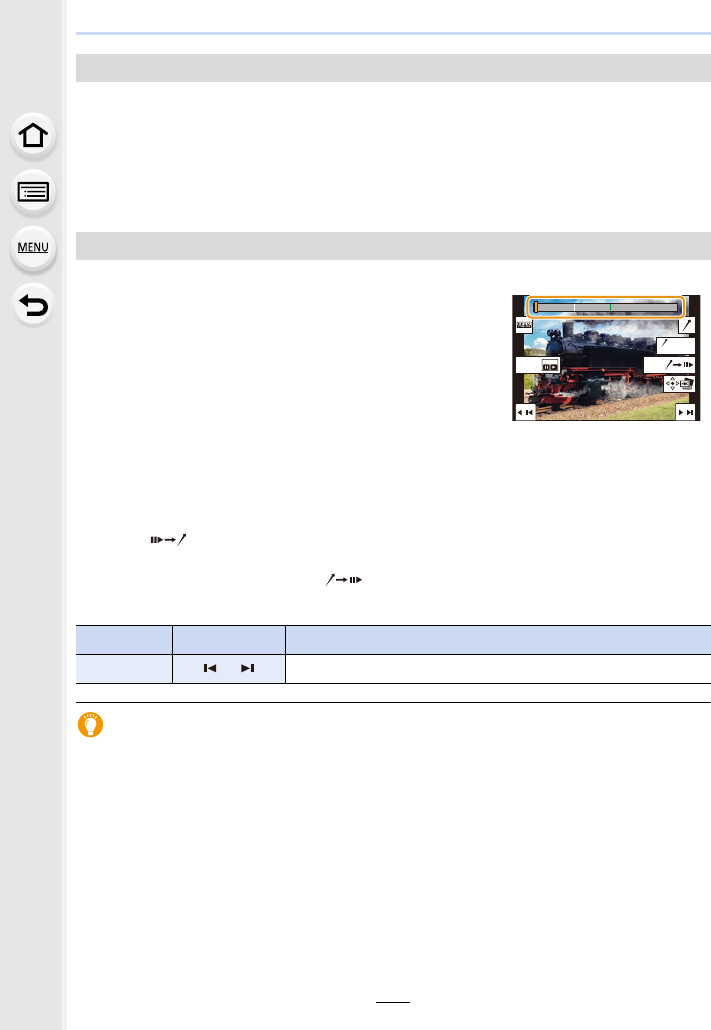
109
5. Instellingen voor 4K Photo en Drive
• Zet [HDMI-functie (afspelen)] op [AUTO] of op een instelling met een resolutie van [4K/25p].
Als verbinding gemaakt wordt met een TV die geen 4K-films ondersteunt, selecteer dan
[AUTO].
• Als u 4K-burst-bestanden op een TV weergeeft die met de camera verbonden is, zullen ze
alleen op het 4K-burst-afspeelscherm weergegeven worden.
• Afhankelijk van de TV waarmee verbinding gemaakt wordt, kunnen de 4K-burst-bestanden
mogelijk niet correct afgespeeld worden.
∫Naar de markeringsposities gaan
Wanneer [ ] wordt aangeraakt op het schuifweergavescherm of
4K-burstafspeelscherm, verschijnt het markeringsbedieningsscherm en kunt u naar de
gemarkeerde posities gaan. Raak [ ] aan om terug te keren naar de oorspronkelijke
bediening.
Automatische markeringsfunctie
De camera zet automatisch markeringen op scènes waarin een gezicht of de beweging
van een onderwerp wordt gedetecteerd.
(Voorbeeld: in de scène waar een voertuig passeert, een ballon knapt of een persoon zich
omdraait)
• Maximaal 10 markeringen worden weergegeven per bestand.
• In de volgende gevallen worden er mogelijk geen markeringen ingesteld door de automatische
markeringsfunctie, afhankelijk van de opnameomstandigheden en de status van onderwerpen.
– De camera beweegt of schuift
– De beweging van een onderwerp is langzaam/kort
– Het onderwerp is klein
– Een gezicht is niet naar voren gericht
Selecteren en bewaren van beelden op het TV-scherm
Markering
Wanneer u beelden uit een 4K-burstbestand selecteert en
opslaat, kunt u gemakkelijk beelden selecteren door van
de ene naar de andere markering te gaan.
Er zijn twee soorten markeringen beschikbaar.
Witte marker:
Deze wordt handmatig ingesteld tijdens het opnemen of
afspelen.
Groene marker:
Deze wordt automatisch door de camera ingesteld tijdens
het opnemen.
(Automatische markeringsfunctie)
Scherm voor gebruik van
markeringen
Knopbediening Aanraakbediening
Beschrijving van de bediening
2/1/ Beweegt naar de vorige/volgende marker.
Fn1 Fn2
AUTO
MODE

5. Instellingen voor 4K Photo en Drive
110
∫Schakelen tussen weergegeven markeringen
Raak [ ] aan op het schuifweergavescherm, het 4K-burstafspeelscherm of het
markeringsbedieningsscherm.
[Auto] Er wordt een markering weergegeven in een scène waarin een gezicht
of de beweging van een onderwerp wordt gedetecteerd.
[Gezichtsprioriteit] Er wordt een markering weergegeven met voorkeur voor een scène
waarin een gezicht wordt gedetecteerd.
[Bewegingsprioriteit]
Er wordt een markering weergegeven met voorkeur voor een scène
waarin de beweging van een onderwerp wordt gedetecteerd.
[Uit] Alleen handmatig ingestelde markeringen worden weergegeven.
• U kunt geen markers verwijderen die met de Auto Marking functie ingesteld zijn.
• De markers die met de Auto Marking functie ingesteld zijn, worden mogelijk niet correct
weergegeven als u het 4K-burst-bestand op een ander apparaat splitst en vervolgens o de
camera afspeelt.
• In het volgende geval worden de markers die met de Auto Marking functie ingesteld zijn, niet
weergegeven.
– 4K-burst-bestanden opgenomen met [4K-voorburst]

113
5. Instellingen voor 4K Photo en Drive
1Selecteer een beeld met de [ ]-icoon op het afspeelscherm en
druk op 3.
• U kunt dezelfde handeling ook uitvoeren door aanraking van de icoon
[].
2Raak het gewenste focusgebied aan.
• Als een scherp gesteld beeld niet beschikbaar is voor het
geselecteerde gebied zal een rood kader weergegeven
worden. In dit geval kunt u het beeld niet bewaren.
• U kunt de randen van het scherm niet selecteren.
• U kunt de focus fijn afstellen door tijdens de vergrote
weergave de schuifbalk te verslepen (u kunt dezelfde
handeling ook verrichten door op 2/1 te drukken).
3Raak [ ] aan om het beeld te bewaren.
• De foto wordt in JPEG-formaat bewaard.
Selecteren van het gewenste scherpstelgebied en bewaren van de foto
(Post Focus)
Knopbediening
Aanraakbediening
Beschrijving van de bediening
3/4/2/1/Aanraken
Selecteert een scherpstelgebied.
• Het kan niet geselecteerd worden tijdens de
vergrote weergave.
Vergroot de weergave.
Verkleint de weergave (tijdens vergrote weergave).
[Fn1] Schakelt naar de Focus Stacking-functie.
(P114)
[Fn2]
De in-focus gedeeltes worden met een kleur
geaccentueerd. ([Peaking])
• Schakelt om in de volgorde [ ] >
[ ] ([LOW]) > [ ] ([HIGH]).
[MENU/SET] Bewaart het beeld.
In deze gevallen niet beschikbaar:
• De Post Focus-functie kan niet ingesteld worden als de camera en een TV verbonden zijn met
een HDMI-microkabel.
Fn1
Fn2
Fn2
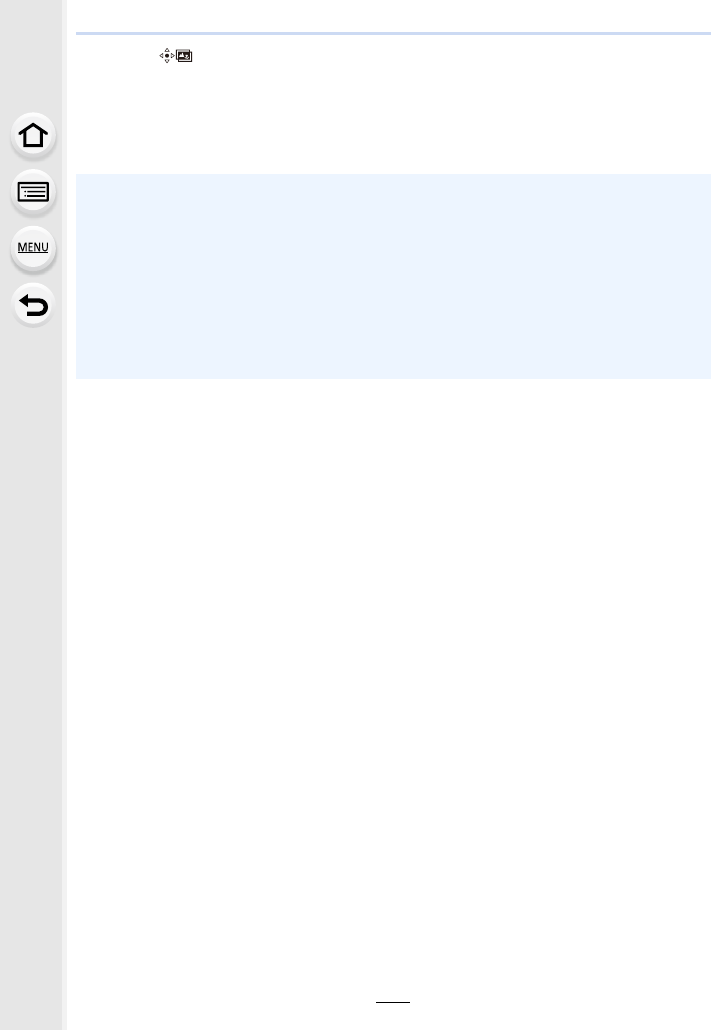
115
5. Instellingen voor 4K Photo en Drive
4Raak [ ] aan om de beelden samen te voegen en het resulterende beeld te
bewaren.
• De foto wordt in JPEG-formaat bewaard. De opname-informatie (Exif-informatie) van de
originele foto met de kortste focusafstand, met inbegrip van de sluitertijd, de lensopening en de
ISO-gevoeligheid, zal ook in het nieuwe beeld opgenomen worden.
• De camera kan automatisch de verkeerde uitlijning van foto’s corrigeren, die veroorzaakt
werd door het bewegen van de camera. Als ze gecorrigeerd zijn, wordt de gezichtshoek een
klein beetje smaller wanneer de foto’s samengevoegd worden.
• In de volgende gevallen kunnen foto’s in een onnatuurlijk beeld samengevoegd worden:
– Wanneer het onderwerp tijdens de opname beweegt
– Wanneer de afstand tussen onderwerpen groot is
– Wanneer foto’s te wazig zijn (als u foto’s met een grotere lensopeningwaarde maakt, kan de
resulterende foto er minder onnatuurlijk uitzien).
• U bent mogelijk niet in staat Focus Stacking te gebruiken voor beelden die met andere
apparaten opgenomen zijn.

5. Instellingen voor 4K Photo en Drive
116
Opnamen maken met de zelfontspanner
Toepasbare modi:
1Druk op [ ] (4).
2Druk op 2/1 om de icoon van de
zelfontspanner ([ ], enz.) te selecteren en
druk vervolgens op 3.
3Druk op 2/1 om de instelling van de
werking te selecteren en druk vervolgens op
[MENU/SET].
• De tijdinstelling voor de zelfontspanner kan ook ingesteld worden door [Zelf ontsp.] in
het [Opname]-menu.
4Druk de ontspanknop half in om scherp te
stellen en druk de knop helemaal in om de
opname te maken.
• De focus en de belichting zullen ingesteld worden als
de sluiterknop tot halverwege ingedrukt wordt.
• Na het knipperen van het controlelampje van de
zelfontspanner gaat de opname van start.
Beeld wordt 10 seconden nadat de ontspanknop ingedrukt wordt gemaakt.
Na 10 seconden maakt het toestel 3 foto’s met tussenpozen van ongeveer 2 seconden.
Beeld wordt 2 seconden nadat de ontspanknop ingedrukt wordt gemaakt.
• Wanneer u een statief, enz. gebruikt, is deze instelling handig om de beweging te
vermijden die veroorzaakt wordt door het indrukken van de ontspanknop.
10

5. Instellingen voor 4K Photo en Drive
118
Panoramafoto’s opnemen
Toepasbare modi:
Opeenvolgende foto's die met een bewegende camera genomen zijn, worden
gecombineerd om een panorama te vormen.
1Druk op [ ] (4).
2Druk op 2/1 om de panorama-icoon ([ ],
enz.) te selecteren en druk vervolgens op 3.
3Druk op 2/1 om de opnamerichting te
selecteren en druk vervolgens op [MENU/
SET].
4Druk de sluiterknop tot halverwege in om scherp te stellen.
Links > Rechts Er wordt een horizontale
richtlijn weergegeven.
Rechts > Links
Neer > Op Er wordt een verticale richtlijn
weergegeven.
Op > Neer
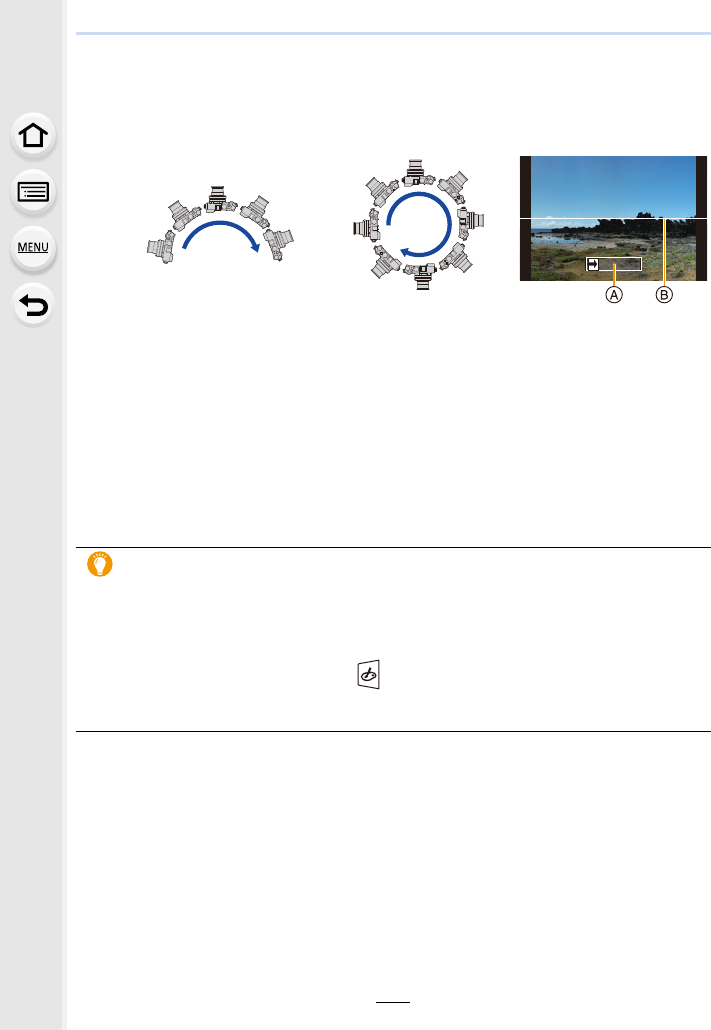
119
5. Instellingen voor 4K Photo en Drive
5Druk de sluiterknop volledig in maak met de camera een kleine
cirkelbeweging in de richting van de pijl op het scherm.
6Druk de sluiterknop nog een keer in om de foto-opname te eindigen.
• Het opnemen kan tevens beëindigd worden door de camera stil te houden tijdens het
opnemen.
• Het opnemen kan tevens beëindigd worden door de camera naar het einde van de
richtlijn te bewegen.
Opnemen van links naar rechts
Beeldformaat: [STANDARD] Beeldformaat: [WIDE]
• Beweeg de camera op een contante snelheid.
Beelden zouden niet goed gemaakt kunnen worden
als de camera te snel of te langzaam bewogen wordt.
AOpnamerichting en
-verloop (Richtlijn)
BHorizontale/verticale
richtlijn
Beeldeffecten (filters) toevoegen
U kunt als standaard het beeldeffect instellen door aan de bedieningsring te draaien.
1Draai aan de bedieningsring om het beeldeffect te selecteren.
2Op [MENU/SET] drukken.
• U kunt het effect ook instellen door aanraking van [Filterinstellingen] (P123) in het
[Opname]-menu of door aanraking van (P129) op het aanraakpaneel.
• Raadpleeg P123 tot P129 voor details over de aanpassing en de beperkingen van
beeldeffecten.

5. Instellingen voor 4K Photo en Drive
120
∫De instellingen van panoramafoto’s veranderen
• Het aantal opnamepixels in de horizontale en verticale richtingen van het panoramabeeld
varieert afhankelijk van het beeldformaat, de opnamerichting en het aantal gecombineerde
beelden.
Het maximale aantal pixels wordt hieronder afgebeeld.
∫Techniek voor Panorama Shot-functie
> [Opname] > [Panorama-instellingen]
[Richting] Stelt de opnamerichting in.
[Fotoresolutie] Stelt de gezichtshoek in (beeldformaat).
[STANDARD]/[WIDE]
Beeldformaat Opnamerichting Horizontale
Resolutie Verticale Resolutie
[STANDARD]
Horizontaal 8176 pixels 1920 pixels
Verticaal 2560 pixels 7680 pixels
[WIDE]
Horizontaal 8176 pixels 960 pixels
Verticaal 1280 pixels 7680 pixels
ABeweeg de camera in de
opnamerichting zonder deze te
schudden.
(Als de camera te veel geschud wordt,
worden mogelijk geen beelden
opgenomen of kan het gecreëerde
panoramabeeld smaller (kleiner)
kunnen worden.)
BBeweeg het toestel naar de rand van
het bereik dat u wenst op te nemen.
(Het laatste beeldje wordt echter niet tot
het einde opgenomen.)
MENU
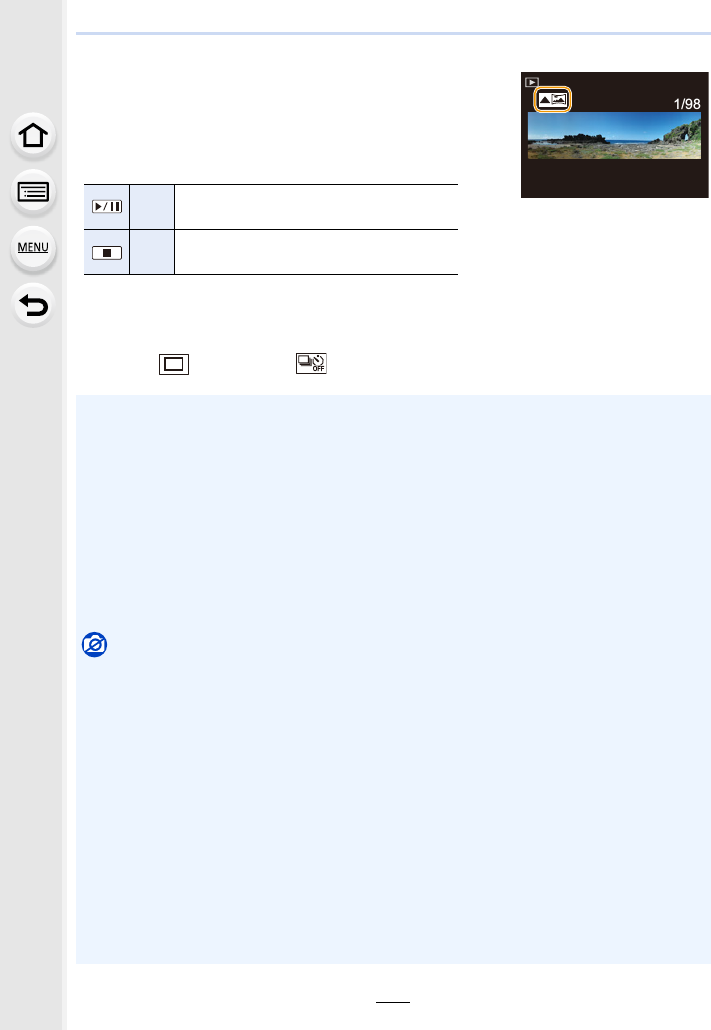
121
5. Instellingen voor 4K Photo en Drive
∫Over afspelen
Door op 3 te drukken, zal het afspelen automatisch in
dezelfde richting als die van de opname langs gelopen
worden.
• De volgende handelingen kunnen uitgevoerd worden tijdens het
langslopen.
¢Tijdens een onderbreking kunt het scherm verslepen om vooruit of achteruit te bladeren. Als
u de schuifbalk aanraakt, springt de afspeelpositie naar de aangeraakte positie.
∫De panoramafunctie annuleren
Selecteer [ ] ([Enkel]) of [ ] uit de aandrijfstand (P98).
3Start panorama afspelen/Pauze¢
4Stop
• De zoompositie is vastgezet op Wide.
• Het type sluiter is vastgezet op elektronische sluiter.
• De camera stelt tijdens de panorama-opname automatisch de lensopeningwaarde en de
sluitertijd in. De instellingen van de lensopening-ring en de sluitertijdknop zijn uitgeschakeld.
• De focus, de witbalans en de belichting worden vastgezet op de optimale waarden voor de
eerste foto.
Als resultaat, als de focus of de helderheid tijdens de opname aanzienlijk veranderen , kan het
gehele panoramabeeld mogelijk niet de geschikte scherpte of helderheid hebben.
• Wanneer er meervoudige beelden gecombineerd worden om een enkel panoramabeeld te
creëren, zou het onderwerp vervormd eruit kunnen zien of zouden de verbindingspunten in
bepaalde gevallen zichtbaar kunnen zijn.
In deze gevallen niet beschikbaar:
• De panorama-opname wordt in de volgende gevallen uitgeschakeld:
– Wanneer u [Multi-belicht.] gebruikt
– Wanneer u [Intervalopname] gebruikt
– Wanneer u [Stop-motionanimatie] gebruikt
• Er zou geen panoramabeeld gecreëerd kunnen worden of de beelden zouden niet goed
gecombineerd kunnen worden wanneer u de volgende onderwerpen opneemt of onder de
opname-omstandigheden die hieronder genoemd worden.
– Onderwerpen met een enkele, uniforme kleur of terugkerend patroon (zoals de lucht of een
strand)
– Bewegende onderwerpen (persoon, huisdier, auto, golven, bloemen, in de waaiende wind,
enz.)
– Onderwerpen waar de kleur of het patroon in een korte tijd veranderen (zoals een beeld dat
op een display verschijnt)
– Donkere plekken
– Plaatsen met flikkerende lichtbronnen zoals fluorescent licht of kaarsen
1/981/981/981/98

122
6. Foto’s maken die bij uw onderwerpen
en doelstellingen passen
De beeldverhouding wijzigen
Toepasbare modi:
U kunt de beeldverhouding van de foto’s gemakkelijk omschakelen met gebruik van de
beeldverhouding-keuzeschakelaar.
De keuzeschakelaar van de beeldverhouding
omschakelen
AUitlijnen met de aanwijzer
[4:3] Beeldverhouding van een 4:3 TV
[1:1] Beeldverhouding van vierkant beeld
[16:9] Beeldverhouding van een high-definition TV
enz.
[3:2] Beeldverhouding van standaard filmcamera’s
In deze gevallen niet beschikbaar:
• De instelling van de keuzeschakelaar van de beeldverhouding is uitgeschakeld tijdens
panorama-opnames.
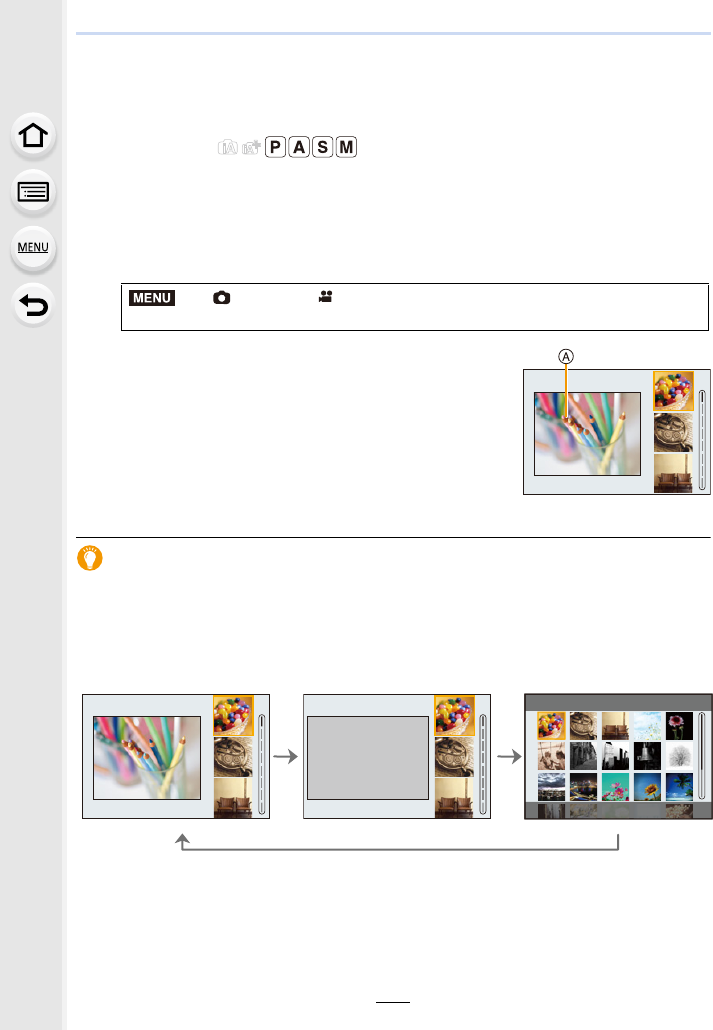
123
6. Foto’s maken die bij uw onderwerpen en doelstellingen passen
Foto’s maken met verschillende beeldeffecten
(filter)
Toepasbare modi:
U kunt met extra beeldeffecten opnemen.
De beeldeffecten kunnen zelfs toegevoegd worden als u panoramabeelden neemt.
1Selecteer het menu.
2Druk op 3/4 om de beeldeffecten (filters) te
selecteren.
AWeergave voorvertoning
• U kunt de beeldeffecten (filters) ook selecteren door de
voorbeeldbeelden aan te raken.
3Op [MENU/SET] drukken.
Weergave van de beschrijving van ieder beeldeffect
Druk op [DISP.] terwijl het scherm voor de selectie van het beeldeffect weergegeven
wordt.
• Wanneer het op weergave van de gids ingesteld is, wordt een uitleg van ieder beeldeffect
weergegeven.
> [Opname]/ [Bewegend beeld] > [Filterinstellingen] >
[Filtereffect] > [SET]
Normale weergave Gidsweergave Lijstweergave
MENU
1/8
1/8
1/8

125
6. Foto’s maken die bij uw onderwerpen en doelstellingen passen
Soorten beeldeffecten
[Expressief] [Retro] [Vroeger]
[Overbelichting] [Donker] [Sepia]
[Zwart-wit] [Dynamisch zwart/
wit]
[Ruw zwart-wit]
[Zacht zwart-wit] [Expressieve
indruk]
[Hoge dynamiek]
[Kruisproces]
[Speelgoedcam.effect]
[Speelgoedcamera
levendig]
[Bleach bypass] [Miniatuureffect] [Zachte focus]
[Fantasie] [Sterfilter] [Kleuraccent]
[Zonneschijn]
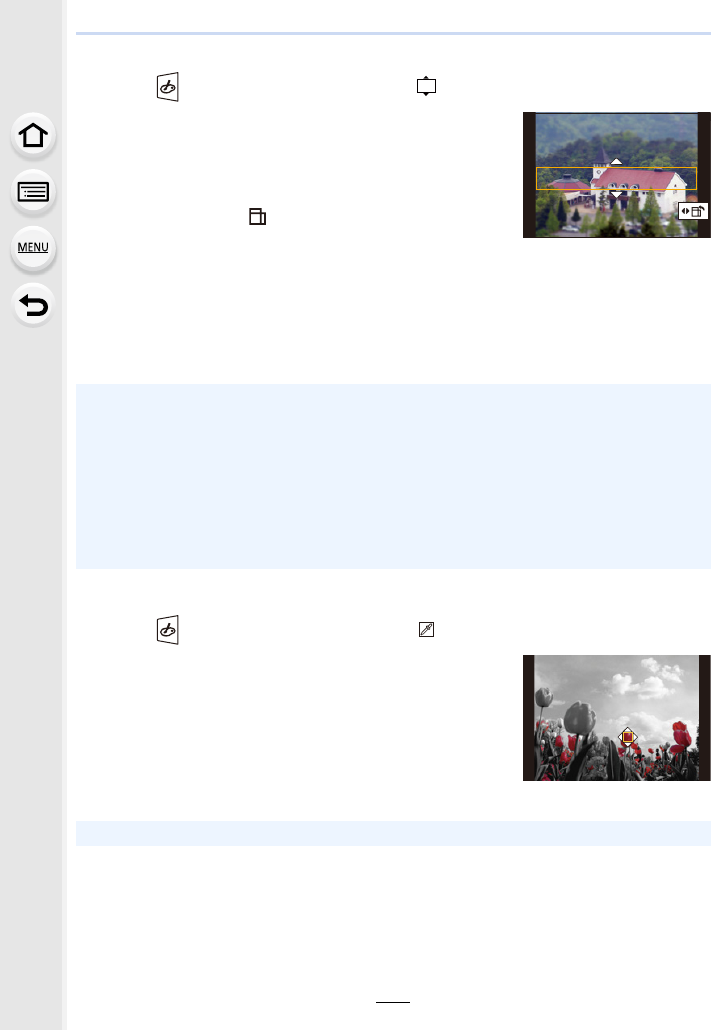
6. Foto’s maken die bij uw onderwerpen en doelstellingen passen
126
∫Instelling van het type defocus ([Miniatuureffect])
1Raak [ ] aan en selecteer vervolgens [ ].
2Druk op 3/4 of 2/1 om het in-focus gedeelte te
verplaatsen.
• U kunt het in-focus gedeelte ook bewegen door het
scherm van het opnamescherm aan te raken.
• Raak voor het instellen van de opnamerichting
(defocus-richting) [ ] aan.
3Draai aan de bedieningsknop om de grootte van het
in-focus gedeelte te veranderen.
• Het gedeelte kan ook vergroot/verkleind worden door dit op het scherm samen te knijpen/
te spreiden.
• Druk op [DISP.] om de instelling van het in-focus gedeelte op de fabrieksinstelling te
resetten.
4Op [MENU/SET] drukken om in te stellen.
∫Stel de kleur in die u overlaat ([Kleuraccent])
1Raak [ ] aan en selecteer vervolgens [ ].
2Selecteer de over te laten kleur door het kader te
bewegen met 3/4/2/1.
• U kunt de kleur die u wenst over te laten ook selecteren
door het scherm aan te raken.
• Druk op [DISP.] om het frame weer naar het midden te
brengen.
3Op [MENU/SET] drukken om in te stellen.
• Er wordt geen geluid opgenomen in video’s.
• Ongeveer 1/8 van de tijdsduur wordt opgenomen.
(Als u gedurende 8 minuten opneemt, zal de daaruit volgende video-opname ongeveer
1 minuut lang zijn.)
De weergegeven beschikbare opnametijd is ongeveer 8 keer.
Afhankelijk van de snelheid van de frame-snelheid van de film kunnen de opnametijd van de
film en de beschikbare opnametijd van bovenstaande waarden afwijken.
• Als de opname van bewegende beelden na korte tijd eindigt, kan het zijn dat de camera nog
even doorgaat met opnemen.
• Afhankelijk van het onderwerp kan het zijn dat de ingestelde kleur niet overgelaten wordt.
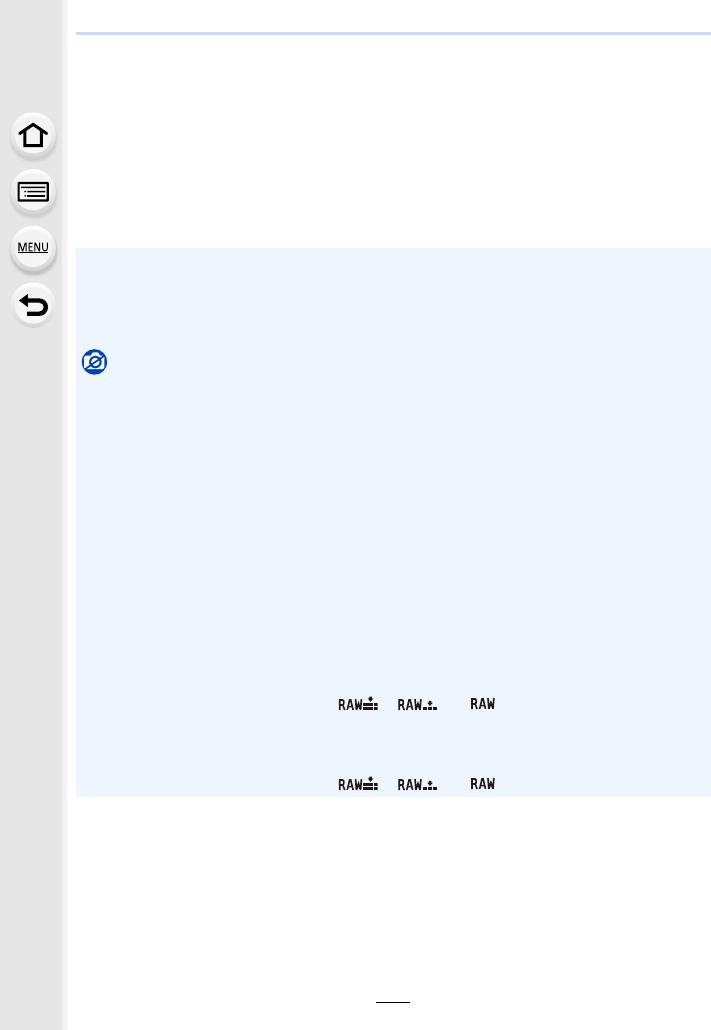
131
6. Foto’s maken die bij uw onderwerpen en doelstellingen passen
3Stel scherp op het onderwerp en maak een beeld.
• Als de belichtingsbracket geselecteerd wordt, knippert de bracket-weergave tot alle
beelden die u ingesteld heeft opgenomen zijn. Als u de bracket-instellingen verandert of
de camera uitschakelt voordat alle beelden die u ingesteld heeft genomen zijn, zal de
camera de opname herstarten vanaf het eerste beeld.
∫Om [Type Bracket] te annuleren
Selecteer [OFF] in stap 1.
• De volgende veranderingen treden op als Aspect Bracket ingesteld is:
– Als [Fotoresolutie] op [S] gezet is, wordt de instelling automatisch op [M] gezet.
– Dezelfde instellingen van sluitertijd, lensopeningwaarde, focus, [Gevoeligheid],
[Belichtingscomp.] en [Witbalans] worden gebruikt voor alle vier de beelden.
In deze gevallen niet beschikbaar:
• De bracket-opname wordt in de volgende gevallen uitgeschakeld.
– Als [Ruw zwart-wit]/[Zacht zwart-wit]/[Miniatuureffect]/[Zachte focus]/[Sterfilter]/
[Zonneschijn] in [Filterinstellingen] gebruikt wordt
– Wanneer u bewegende beelden opneemt
– Bij 4K-foto-opnames
– Als opnames gemaakt worden met de Post Focus-functie
– Wanneer u [Panorama-opname] gebruikt
– Wanneer u [Multi-belicht.] gebruikt
– Wanneer u [Intervalopname] gebruikt
– Als [Stop-motionanimatie] gebruikt wordt (alleen als [Automatische opname] ingesteld is)
– Bij opnames met gebruik van de flitser (behalve als Witbalans Bracket of Aspect Bracket
gebruikt worden)
• Witbalans Bracket wordt in de volgende gevallen uitgeschakeld:
– Intelligent Auto Plus modus
– Als [Filterinstellingen] gebruikt wordt
– Wanneer in de burst-modus opgenomen wordt
– Wanneer [Kwaliteit] ingesteld is op [ ], [ ] of [ ]
• Aspect Bracket is in de volgende gevallen uitgeschakeld:
– Als [Speelgoedcam.effect]/[Speelgoedcamera levendig] in [Filterinstellingen] gebruikt wordt
– Wanneer in de burst-modus opgenomen wordt
– Wanneer [Kwaliteit] ingesteld is op [ ], [ ] of [ ]

6. Foto’s maken die bij uw onderwerpen en doelstellingen passen
132
∫Over [Meer instellen] (stap 2 in P130)
¢Niet beschikbaar voor burst-opnames. Wanneer de burst-opname gebruikt wordt en de
sluiterknop wordt ingedrukt en ingedrukt gehouden, zal de opname continu uitgevoerd
worden tot een gespecificeerd aantal foto’s gemaakt is.
[Stap]: [3•1/3], [Serie]: [0/s/r]
Opnamefunctie:
∫Over [Meer instellen] (stap 2 in P130)
• Wanneer de burst-opname gebruikt wordt en de sluiterknop wordt ingedrukt en ingedrukt gehouden,
dan zal de opname uitgevoerd worden tot een gespecificeerd aantal foto’s gemaakt is.
Voorbeeld:
Als de beginpositie op F5.6 gezet is:
1 eerste beeld, 2 tweede beeld, 3 derde beeld... 7 zevende beeld
Belichting Bracket
[Stap]
Stelt het aantal te nemen foto’s en het bereik van de
belichtingscompensatie in.
[3•1/3] (neemt drie foto’s met een interval van 1/3 EV) tot [7•1]
(neemt zeven foto’s met een interval van 1 EV)
[Serie] Stelt de volgorde in waarin de foto’s genomen worden.
[Single Shot Instelling]¢
[ ]: neemt één foto telkens wanneer op de sluiterknop gedrukt
wordt.
[ ]: neemt alle foto’s waarvan het te nemen aantal ingesteld
was wanneer één keer op de sluiterknop gedrukt wordt.
1ste beeld 2de beeld 3de beeld
d0EV j1/3 EV i1/3 EV
• Wanneer u opnamen maakt met Belichting-bracket nadat u de waarde van de
belichtingscompensatie hebt ingesteld, worden de foto’s met de gekozen
belichtingscompensatie gemaakt.
Lensopening Bracket
[Aantal beelden]
[3], [5]: Neemt een gespecificeerd aantal foto’s met verschillende
lensopeningwaarden binnen het bereik dat op de beginwaarde van de
lensopening gebaseerd is.
[ALL]: Neemt foto’s met gebruik van alle lensopeningwaarden.
2.82.0 4.0 5.6 8.0 11 16

133
6. Foto’s maken die bij uw onderwerpen en doelstellingen passen
∫Over [Meer instellen] (stap 2 in P130)
¢Niet beschikbaar voor burst-opnames. Wanneer de burst-opname gebruikt wordt en de
sluiterknop wordt ingedrukt en ingedrukt gehouden, zal de opname continu uitgevoerd
worden tot een gespecificeerd aantal foto’s gemaakt is.
AFocus: dichterbij
BFocus: verder weg
1 eerste beeld, 2 tweede beeld... 5 vijfde beeld...
∫Over [Meer instellen] (stap 2 in P130)
Draai aan de bedieningsknop om het correctiebereik
aan te passen en druk op [MENU/SET].
: Horizontaal ([A] naar [B])
: Verticaal ([G] naar [M])
• U kunt het correctiebereik ook instellen door A aan te raken.
Focus Bracket
[Stap] Stelt het interval tussen de brandpuntposities in.
[Aantal beelden]¢Stelt het aantal te nemen foto’s in.
[Serie]
[0/s/r]: Beweegt de positie van het brandpunt afwisselend dichterbij en
verder weg binnen het bereik dat op de beginpositie gecentreerd is als u
foto’s maakt.
[0/r]: Beweegt de positie van het brandpunt verder weg van de
beginpositie als u foto’s maakt.
[Serie]: [0/s/r][Serie]:[0/r]
• Foto’s die gemaakt zijn met Focus Bracket worden weergegeven als groepsbeelden.
Witbalans Bracket
・・・ ・・・ ・・・
GGGGGG
AAAAAABBBBBBB
MMMMMM

6. Foto’s maken die bij uw onderwerpen en doelstellingen passen
134
Automatisch beelden opnemen met ingestelde
tijdsintervallen ([Intervalopname])
Toepasbare modi:
De camera kan automatisch onderwerpen opnemen zoals dieren en planten, terwijl de tijd
verstrijkt, en een film creëren.
• Voer van tevoren de datum- en tijdinstellingen uit. (P32)
• De opgenomen beelden worden weergegeven als een reeks groepsbeelden.
1Selecteer het menu.
¢1 Kan alleen worden ingesteld wanneer [Instel. opname-interval] is ingesteld op [ON].
• De geschatte eindtijd van de opname wordt op het instelscherm weergegeven.
Dit wordt weergegeven in de volgende omstandigheden, als [Instel. opname-interval] op
[OFF] gezet is:
– Opnamefunctie: Sluiter-Prioriteit AE-modus of Handmatige belichtingsmodus
– Focusmodus: [MF]
• De camera kan onder bepaalde opnameomstandigheden mogelijk niet opnemen met
het vooraf ingestelde interval en het aantal op te nemen beelden of kan de opname
mogelijk niet op de geschatte eindtijd voor opname voltooien.
2
Druk op
3/4
om [Start] te selecteren en druk vervolgens op [MENU/SET].
> [Opname] > [Intervalopname]
[Instel.
opname-interval]
[ON]
De tijd wordt ingesteld vanaf de begintijd voor de
opname tot aan de begintijd voor de volgende
opname.
[OFF] Nadat de opname is voltooid, wordt de volgende
opname zonder interval gestart.
[Starttijd]
[Nu] Start de opname door de sluiterknop volledig in te
drukken.
[Begintijd
instellen]
U kunt ongeacht welke tijd tot 23 uur en 59 minuten
later instellen.
Selecteer het item (uur of minuut) door op
2
/
1
te
drukken, stel de starttijd in door op
3
/
4
te drukken
en druk vervolgens op [MENU/SET].
[Aantal beelden]/
[Opname-interval]
¢
1
Het aantal beelden en het opname-interval kan ingesteld worden.
2/1: Selecteer het item (aantal foto's/minuut/seconde)
3/4: Instelling
[MENU/SET]: Ingesteld
MENU

6. Foto’s maken die bij uw onderwerpen en doelstellingen passen
136
• Deze functie dient niet voor gebruik met een veiligheidscamera.
• Wanneer de zoomfunctie wordt gebruikt, zou de camera kunnen kantelen wanneer de
lensbuis uitsteekt. Zet de camera op zijn plaats vast met een statief of een andere methode.
• [Intervalopname] wordt in de volgende gevallen op pauze gezet.
– Als de batterij leeg raakt
– Als de aan/uit-schakelaar van de camera op [OFF] gezet is
(Als [Opname-interval] op 31 seconden of langer gezet is)
Tijdens [Intervalopname] kunt u de batterij en de kaart vervangen en vervolgens opnieuw van
start gaan door dit toestel in te schakelen. (Houd er rekening mee dat foto’s die na de
vervanging van de kaart genomen worden, als een afzonderlijke reeks groepsbeelden
opgeslagen zullen worden.)
Zet de aan/uit-schakelaar van de camera op [OFF] wanneer de batterij of de kaart vervangen
worden.
• Het verdient aanbeveling automatisch scherp te stellen bij opnamen met tijdvertraging in
gevallen waar een lang [Opname-interval] is ingesteld en de camera tussen opnamen in
automatisch wordt uitgeschakeld.
• Als een film gecreëerd wordt met een [Opn. kwaliteit]-instelling van [4K], worden de
opnametijden beperkt tot 29 minuten en 59 seconden.
– Als bovendien een SDHC-geheugenkaart gebruikt wordt, kunt u geen films creëren met een
bestandsformaat groter dan 4 GB.
– Als een SDXC-geheugenkaart gebruikt wordt, kunt u films creëren met een
bestandsformaat groter dan 4 GB.
• Een film met een [Opn. kwaliteit]-instellingen van [FHD] of [HD] kan niet gecreëerd worden als
de opnametijd langer is dan 29 minuten en 59 seconden of als het bestandsformaat groter is
dan 4 GB.
In deze gevallen niet beschikbaar:
• Deze functie is in de volgende gevallen niet beschikbaar:
– Wanneer u [Panorama-opname] gebruikt
– Wanneer u [Multi-belicht.] gebruikt
– Wanneer u [Stop-motionanimatie] gebruikt
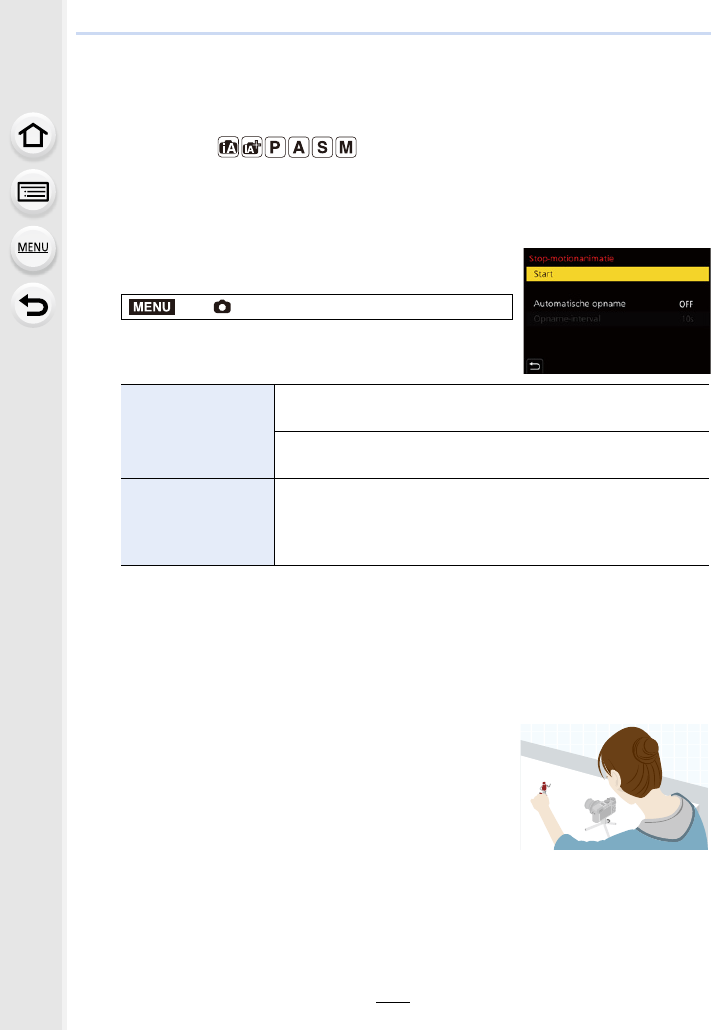
137
6. Foto’s maken die bij uw onderwerpen en doelstellingen passen
Creëren van stopmotion-beelden
([Stop-motionanimatie])
Toepasbare modi:
Een stop-motionbeeld wordt gecreëerd door beelden samen te voegen.
• Voer van tevoren de datum- en tijdinstellingen uit. (P32)
• De opgenomen beelden worden weergegeven als een reeks groepsbeelden.
1Selecteer het menu.
2
Druk op
3/4
om [Start] te selecteren en druk vervolgens op [MENU/SET].
3Druk op 3/4 om [Nieuw] te selecteren en druk vervolgens op
[MENU/SET].
4Druk de sluiterknop tot halverwege in om scherp te stellen.
5Druk de ontspanknop geheel in.
6(Als de tweede en daaropvolgende foto’s
genomen worden)
Beweeg het onderwerp om de compositie te
bepalen en neem vervolgens de foto.
• Herhaal de opname op dezelfde manier.
• Als dit toestel tijdens het opnemen uitgeschakeld wordt, zal een bericht voor het hervatten
van de opname weergegeven worden wanneer het toestel ingeschakeld word. Door [Ja]
te selecteren, kunt u de opname voorzetten vanaf het punt van onderbreking.
• Er kunnen tot 9999 frames opgenomen worden.
>
[Opname]
>
[Stop-motionanimatie]
[Automatische
opname]
[ON]: Maakt automatisch foto’s volgens een ingesteld
tijdsinterval.
[OFF]: Dit is voor het handmatig, beeld voor beeld, foto’s
maken.
[Opname-interval]
(Alleen wanneer [Automatische opname] op [ON] gezet is)
2/1: Selecteer het item (tweede)
3/4: Instelling
[MENU/SET]: Ingesteld
MENU

6. Foto’s maken die bij uw onderwerpen en doelstellingen passen
138
7Raak [ ] aan om de opname te eindigen.
• De opname kan ook beëindigd worden door
[Stop-motionanimatie]te selecteren in het [Opname]-menu
en vervolgens op [MENU/SET] te drukken.
• Als [Automatische opname] op [ON] gezet is, selecteer
dan [Exit] op het bevestigingsscherm.
(Als [Onderbreken] geselecteerd is, druk de sluiterknop dan volledig in om de opname te
hervatten.)
• Nadat de opname gestopt is, zal een bevestigingsscherm weergegeven worden waarin u
gevraagd wordt of u verder wilt gaan met de creatie van een film.
Selecteer [Ja] om een film te creëren.
8Selecteer de methode voor de creatie van een film.
• Het opnameformaat is op [MP4] gezet.
9Druk op 3/4 om [Uitvoer.] te selecteren en druk vervolgens op
[MENU/SET].
• U kunt ook films creëren met gebruik van [Stop-motionvideo] in het [Afspelen]-menu.
(P225)
∫Toevoegen van beelden aan de stop-motion-animatiegroep
Door [Aanvullend] in stap 3 te selecteren, zullen groepsbeelden weergegeven worden die
opgenomen zijn met [Stop-motionanimatie].
Selecteer een reeks groepsbeelden en druk vervolgens op [MENU/SET].
Vakkundig opnemen van materialen
• Het opnamescherm toont tot twee eerder opgenomen beelden. Gebruik deze als
referentie voor de mate van beweging.
•Druk op [(] om de opgenomen foto’s te controleren.
Onnodige foto’s kunnen gewist worden door op [ ] te drukken.
Om naar het opnamescherm terug te keren, drukt u opnieuw op [(].
[Opn. kwaliteit] Stelt de kwaliteit van de film in.
[Beeldfrequentie]
Stelt het aantal frames per seconde in.
Hoe groter het aantal hoe soepeler de filmbeelden in elkaar
overgaan.
[Serie]
[NORMAL]:
Voegt beelden samen in de opnamevolgorde.
[REVERSE]:
Voegt beelden samen in de omgekeerde opnamevolgorde.
30

139
6. Foto’s maken die bij uw onderwerpen en doelstellingen passen
• Het kan zijn dat de opname enige tijd vergt onder bepaalde opname-omstandigheden, zoals
wanneer de flitser bij de opname gebruikt wordt. Als resultaat zal de automatische opname
mogelijk niet plaatsvinden op ingestelde intervallen.
• Als een film gecreëerd wordt met een [Opn. kwaliteit]-instelling van [4K], worden de
opnametijden beperkt tot 29 minuten en 59 seconden.
– Als een SDHC-geheugenkaart gebruikt wordt, kunt u geen films creëren met een
bestandsformaat groter dan 4 GB.
– Als een SDXC-geheugenkaart gebruikt wordt, kunt u films creëren met een
bestandsformaat groter dan 4 GB.
• Een film met een [Opn. kwaliteit]-instellingen van [FHD] of [HD] kan niet gecreëerd worden als
de opnametijd langer is dan 29 minuten en 59 seconden of als het bestandsformaat groter is
dan 4 GB.
• Een beeld kan niet geselecteerd worden in [Aanvullend] als dit beeld het enige opgenomen
beeld is.
In deze gevallen niet beschikbaar:
• Deze functie is in de volgende gevallen niet beschikbaar:
– Wanneer u [Panorama-opname] gebruikt
– Wanneer u [Multi-belicht.] gebruikt
– Wanneer u [Intervalopname] gebruikt

140
7. Stabilisator, zoom en flitser
Beeldstabilisator
Toepasbare modi:
Neemt automatisch trillingen waar en corrigeert die.
> [Opname]/ [Bewegend beeld] > [Stabilisatie]
[]
([Normaal])
Het schudden van de camera is correct voor op/neer en
links/rechts bewegingen.
[]
([Panning])
Toestel schudden wordt gecorrigeerd voor op/
neerbewegingen.
Deze functie is ideaal voor panning (een methode voor het
maken van opnamen waarbij het toestel gedraaid wordt om
de bewegingen te volgen van een onderwerp dat blijft
bewegen in een vaste richting).
[OFF] De [Stabilisatie] werkt niet.
Bibberen voorkomen (schudden van de camera)
Als de alert voor het bibberen van het beeld [ ] verschijnt, gebruik dan [Stabilisatie],
een driepoot of de zelfontspanner.
• De sluitertijd zal vooral in de volgende gevallen langzamer zijn. Houdt het toestel stil vanaf
het moment dat u de ontspanknop indrukt totdat het beeld op het scherm verschijnt.
We raden in dit geval het gebruik van een statief aan.
– Langzame synchr. – Langzame synchr/Reductie rode-ogeneffect
– Als u een langzame sluitertijd instelt
MENU
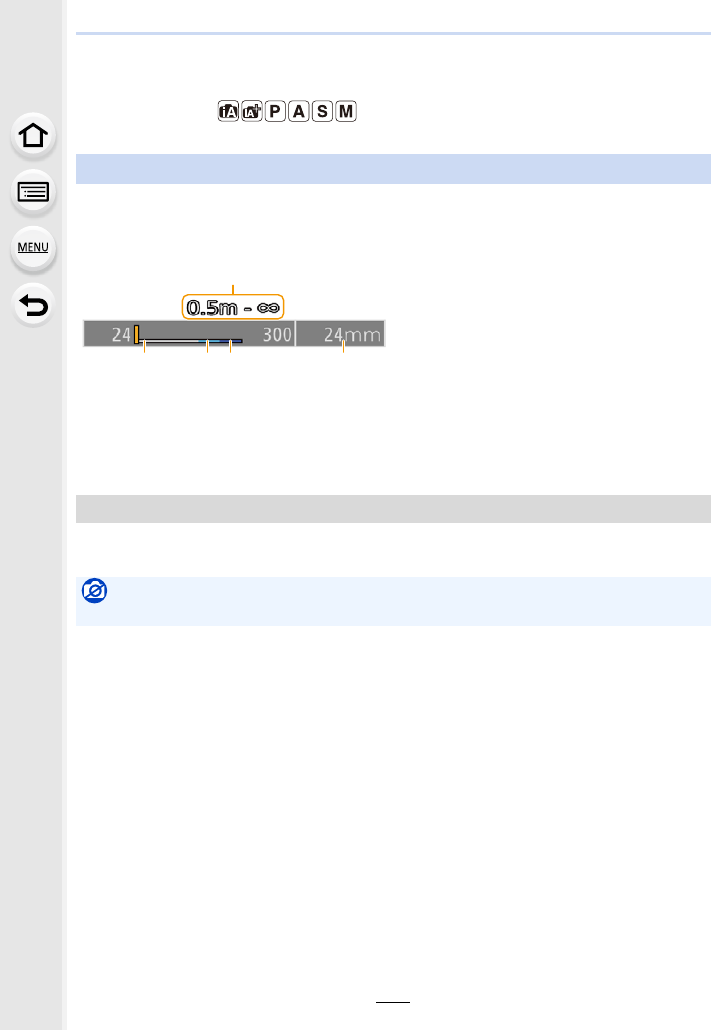
7. Stabilisator, zoom en flitser
142
Beelden maken met de zoom
Toepasbare modi:
∫Schermweergave
De illustratie is een voorbeeld voor wanneer de optische zoom, [i.Zoom] en [Dig. zoom] in
de Programma AE-modus gebruikt worden.
AAanduiding opneembaar bereik (brandpuntafstand)
BOptisch Zoombereik
Ci.Zoom bereik
DDigitale Zoombereik
EHuidige zoompositie (brandpuntafstand dezelfde als die van een 35 mm filmcamera)
U kunt inzoomen zonder dat de beeldkwaliteit verslechtert.
Maximum vergroting: 3,1k
Soorten zoom en gebruik
Optische zoom
In deze gevallen niet beschikbaar:
• De zoom is niet beschikbaar tijdens de panorama-opname.

7. Stabilisator, zoom en flitser
146
1Raak [ ] aan.
2Raak [ ] aan.
• De schuifbalk wordt afgebeeld.
3Voer de zoomhandelingen uit door de
schuifbalk te verslepen.
• De zoomsnelheid varieert afhankelijk van de
aangeraakte positie.
• Raak [ ] opnieuw aan om de touch-zoom bediening te beëindigen.
Zoomen met gebruik van aanraakbediening (Touch zoom)
[ ]/[ ] Zoomt langzaam
[ ]/[ ] Zoomt snel

147
7. Stabilisator, zoom en flitser
Foto’s maken met gebruik van de (bijgeleverde)
flitser
Toepasbare modi:
U kunt een flitser (bijgeleverd, DMW-FL580L/DMW-FL360L/DMW-FL200L: optioneel)
bevestigen en daarmee fotograferen.
• In dit gedeelte wordt gebruik gemaakt van de (bijgeleverde) flitser om instructies te verstrekken.
• Raadpleeg voor details over de bevestiging van externe flitsers anders dan de bijgeleverde
flitser, de gebruiksaanwijzing van deze externe flitsers.
∫De bescherming van de flitsschoen verwijderen
Het toestel wordt geleverd met een bescherming voor de flitsschoen die op de flitsschoen
bevestigd is.
Verwijder de bescherming van de flitsschoen
door eraan te trekken in de richting die aangeduid
wordt door pijl 2, terwijl u er op duwt in de
richting die aangeduid wordt door pijl 1.
• Breng de bescherming van de flitsschoen aan wanneer de
flitsschoen niet gebruikt wordt.
• Bewaar de bescherming van de flitsschoen na de verwijdering op een veilige plaatst zodat u
hem niet kwijt raakt.
• De bescherming van de flitsschoen buiten het bereik van kinderen houden om het inslikken
ervan te voorkomen.
∫Bevestigen van de flitser
1Zet de aan/uit-schakelaars van de camera en de
flitser op [OFF].
2Plaats de flitser stevig in de flitsschoen van dit
toestel tot hij vast klikt. (A)
• Zet de aan/uit schakelaars van de camera en de flitser
tijdens de opname op [ON].
AFlitsschoen
B[ON/OFF]-schakelaar flitser
COntgrendelknop
∫Verwijderen van de flitser
1Schakel de camera en de flitser uit.
2Druk op de ontgrendelknop en houd die ingedrukt,
trek aan de flitser in de richting van de pijl en verwijder de flitser. (B)
• Trek de flitser langzaam en voorzichtig los.
• Breng de bescherming van de flitsschoen aan op de flitsschoen van de camera.
• Berg de los gemaakte flitser op in zijn zachte hoes.
Bevestigen van de flitser
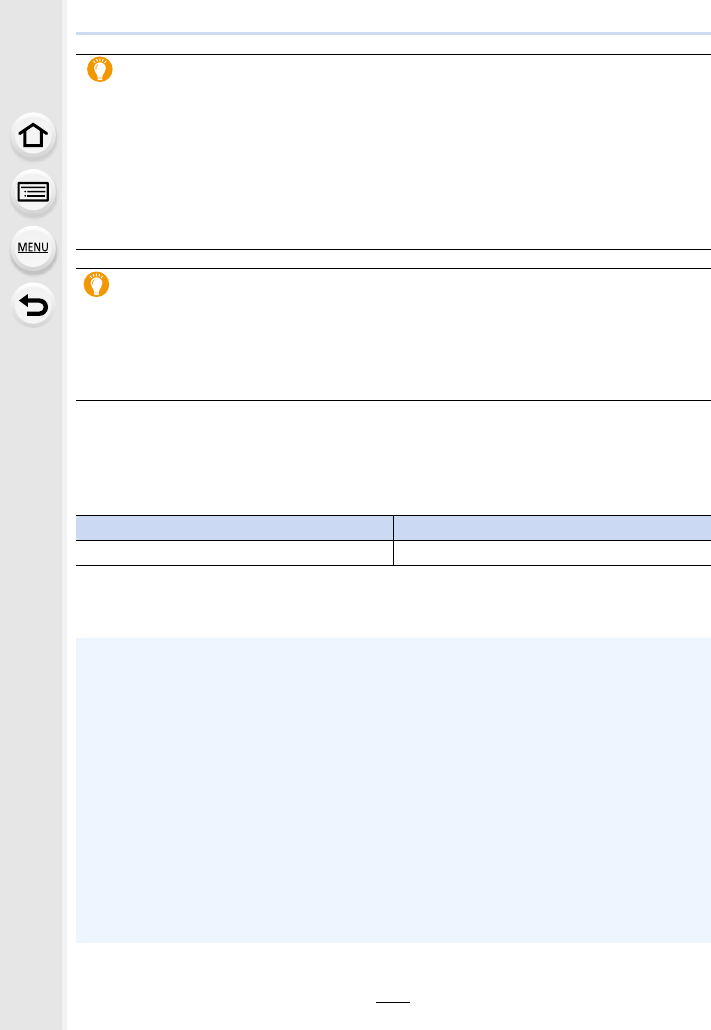
7. Stabilisator, zoom en flitser
148
∫Het beschikbare flitsbereik als de [Gevoeligheid]-instelling [AUTO] is.
De randen van het beeld kunnen een beetje donker worden als de flitser op korte
afstanden zonder zoom gebruikt wordt (tot vlakbij max. Wide). Dit kan verbeterd worden
een klein beetje zoom te gebruiken.
¢Als de (bijgeleverde) flitser bevestigd is, is [Gevoeligheid] op [AUTO] gezet en is [Boveng.
van ISO Auto (Foto)] op [AUTO] gezet
In de volgende gevallen staat de flitser vast op [Œ] ([Gedwongen uit]).
• Wanneer u bewegende beelden opneemt
• Bij 4K-foto-opnames
• Als opnames gemaakt worden met de Post Focus-functie
• Wanneer u [Panorama-opname] gebruikt
• Als de elektronische sluiter gebruikt wordt
• Als een beeldeffect in [Filtereffect] van [Filterinstellingen] ingesteld is
• Wanneer [Stille modus] op [ON] gezet is
• Wanneer [HDR] op [ON] gezet is
Als andere in de handel verkrijgbare externe flitsers zonder
communicatiefuncties op de camera gebruikt worden
• Stel de belichting op de externe flitser in.
• Zet de opnamemodus op Lensopening-Prioriteit AE-modus of de Handmatige
belichtingsmodus. Voer op de camera en de externe flitser dezelfde instellingen voor de
lensopeningwaarde en de ISO-gevoeligheid uit.
Max. Wide Max. Tele
Ongev. 60 cm tot 14,1 m¢Ongev. 30 cm tot 8,5 m¢
• U kunt de openingswaarde, de sluitertijd en de ISO-gevoeligheid op het toestel instellen zelfs
wanneer de externe flits erop gezet wordt.
• Als u op korte afstand opneemt met een brede hoek, zou er licht geblokkeerd kunnen worden
door de lens, wat het onderste gedeelte van het scherm donker maakt.
• Het kan enige tijd vergen om de flitser te laden als u herhaaldelijk foto’s maakt. U dient even
te wachten alvorens de volgende foto te maken als de flitsericoon rood knippert om aan te
geven dat de flitser geladen wordt.
• Plaats geen voorwerpen vlakbij de flitser. De hitte en het licht van de flitser kunnen de
vervorming of de ontkleuring daarvan veroorzaken.
• Gebruik geen in de handel verkrijgbare externe flitsers met hoogspanning
synchro-aansluitingen, omgekeerde polariteit of functies die ze in staat stellen met de camera
te communiceren. Doet u dat wel dan kan de camera slecht of verkeerd gaan werken.
• Wanneer u de externe flits bevestigt, niet alleen de externe flits vasthouden omdat deze los
zou kunnen raken van het toestel.
• Lees de gebruiksaanwijzing van de externe flits voor details.

149
7. Stabilisator, zoom en flitser
Instelling van de flitserfuncties
• [Flitser] in het [Opname]-menu is alleen beschikbaar als een externe flitser bevestigd is.
Toepasbare modi:
Selecteer of u wilt dat het afvuren van de flitser automatisch of handmatig plaatsvindt.
• U kunt de afvuurmodus instellen als de (bijgeleverde flitser) gebruikt wordt.
1Selecteer het menu.
2(Wanneer [MANUAL] geselecteerd is)
Selecteer het menu.
3Druk op 2/1 om de lichtsterkteverhouding in te stellen en druk vervolgens op
[MENU/SET].
Veranderen van de afvuurmodus
> [Opname] > [Flitser] > [Flitser functie]
[TTL] De camera zal de flitser-output automatisch instellen.
[MANUAL]
Stelt de lichtsterkteratio van de flitser handmatig in. In [TTL] kunt u zelfs
wanneer u in het donker fotografeert de gewenste foto’s maken die
anders te helder door de flitser verlicht zouden worden.
• Als [MANUAL] ingesteld is, wordt de lichtsterkteverhouding ([1/1], enz.)
op de flitsericoon op het scherm weergegeven.
> [Opname] > [Flitser] > [Handmatige flitserinstel.]
MENU
MENU
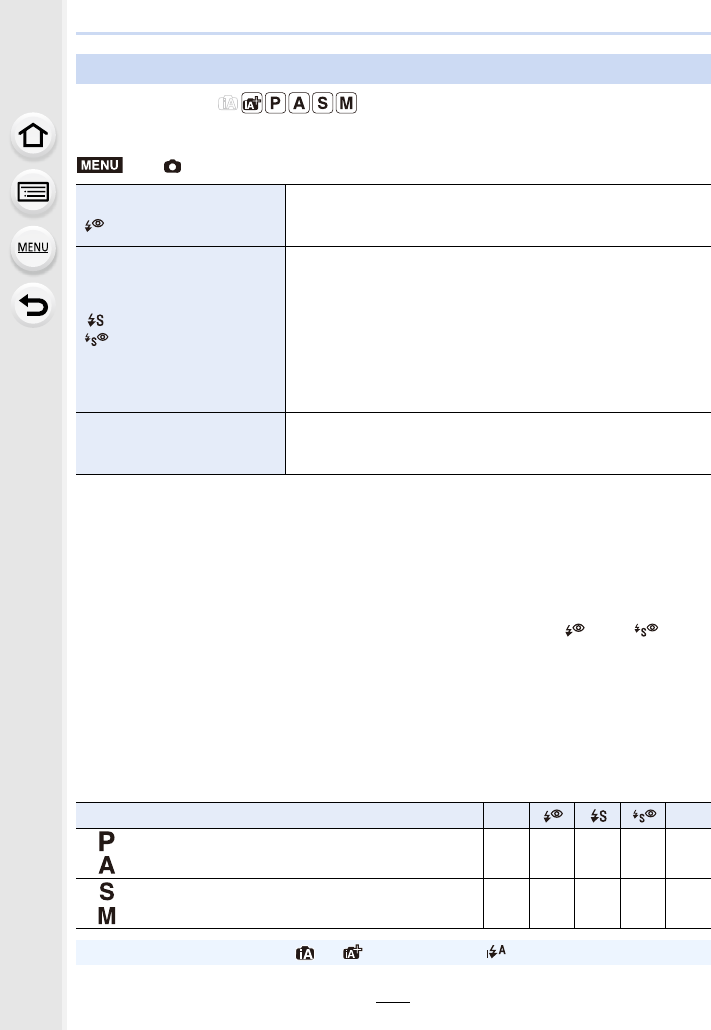
7. Stabilisator, zoom en flitser
150
Toepasbare modi:
De flits instellen voor opnamen.
¢Zet [Flitser] op de volgende instellingen:
– [Draadloos]: [OFF]
– [Flitser functie]: [TTL]
• In de Intelligent Auto Plus modus kunnen [‰A] of [Œ] ingesteld worden.
• Sommige flitsmodussen zijn misschien niet beschikbaar, afhankelijk van de instellingen van de
externe flitser.
De flits wordt tweemaal geactiveerd.
Het interval tussen de eerste en tweede flits is langer wanneer [ ] of [ ]
ingesteld is. Het onderwerp moet niet bewegen tot de tweede flits geactiveerd
wordt.
• Het effect van de Rode-ogenreductie verschilt van mens tot mens. Als de persoon bovendien
ver van de camera stond of niet naar de eerste flits keek, kan dit effect ook minder evident zijn.
∫Beschikbare flitsinstellingen voor de opnamefuncties
De beschikbare flitsinstellingen zijn afhankelijk van de opnamefuncties.
(±: Beschikbaar, —: Niet beschikbaar)
Veranderen van de flitsermodus
> [Opname] > [Flitser] > [Flitserfunctie]
‰([Flitser altijd aan])
([Gdw. aan/rode-og])¢
De flits wordt altijd geactiveerd ongeacht de opnamecondities.
• Gebruik deze functie wanneer uw object
achtergrondbelichting heeft of onder fluorescent licht staat.
([Langz. sync.])
([Lngz. sync./rode-og])¢
Wanneer u beelden maakt tegen een achtergrond met donkere
achtergrond, maakt deze functie de sluitertijd langzamer zodra
de flits geactiveerd wordt. Het landschap met donkere
achtergrond zal helderder lijken.
• Gebruik deze functie wanneer u opnamen maakt van
personen op een donkere achtergrond.
• Een langzamere sluitertijd gebruiken kan wazigheid door
beweging veroorzaken. Het gebruiken van een statoef
kan uw foto’s verbeteren.
Œ([Gedwongen uit])
De flits wordt in geen enkele opnameconditie geactiveerd.
• Gebruik deze functie om opnames te maken op plaatsen
waar het gebruik van een flitser niet toegestaan is.
Opnamefunctie ‰ Œ
Programma AE-modus
Lensopening-Prioriteit AE-modus ±±±±±
Sluiter-Prioriteit AE-modus
Handmatige Belichtingsmodus ±±——±
• In de Intelligente Auto modus ( of ) zal de flitser op [ ] of [Œ] gezet worden.
MENU

7. Stabilisator, zoom en flitser
152
Toepasbare modi:
Regel de helderheid van de flitser als de beelden die met de flitser gemaakt zijn over- of
onderbelicht zijn.
Voorbereiding: Zet [Draadloos] en [Flitser functie] in [Flitser] op respectievelijk [OFF] en
[TTL].
1Selecteer het menu.
2Druk op 2/1 om de flitser-output in te stellen en druk vervolgens op [MENU/
SET].
• U kunt van [j3 EV] tot [i3 EV] in stappen van 1/3 EV instellen.
• Selecteer [n0] om terug te keren naar de oorspronkelijke flitser-output.
Toepasbare modi:
De flitser-output wordt automatisch aangepast in overeenstemming met de waarde van de
belichtingscompensatie.
Instellingen: [ON]/[OFF]
De flitsoutput aanpassen
> [Opname] > [Flitser] > [Flitser instel.]
•[i] of [j] wordt in de flitsericoon op het beeldscherm weergegeven als het flitsniveau
bijgesteld wordt.
Synchroniseren van de flitser-output met de belichtingscompensatie
> [Opname] > [Flitser] > [Auto. belichtingscomp.]
• Raadpleeg voor details over de belichtingscompensatie P91.
MENU
MENU

153
7. Stabilisator, zoom en flitser
Fotograferen met draadloze flitsers
Toepasbare modi:
Flitsers die compatibel zijn met deze camera (DMW-FL580L/DMW-FL360L/DMW-FL200L:
optioneel) hebben de draadloze opnamefunctie.
Met deze functie kunt u het afvuren van drie flitsgroepen en de flitser die op de flitsschoen
van de camera bevestigd is, afzonderlijk bedienen.
De (bijgeleverde) flitser ondersteunt niet de draadloze opnamefunctie maar kan op de
flitsschoen van de camera bevestigd worden om het afvuren van draadloze flitsers te
bedienen.
1Bevestig de flitser op de camera.
2Zet de draadloze flitsers op de RC-modus en breng ze in positie.
• Stel het kanaal en de groepen voor de draadloze flitser in.
∫Plaatsen van draadloze flitsers
Breng de draadloze flitser in positie met de draadloze sensor in de richting van de camera
gekeerd.
De volgende afbeelding toont het geschatte controleerbare bereik wanneer u foto’s maakt
terwijl u de camera horizontaal houdt. Het controleerbare bereik verschilt en is afhankelijk
van de omringende omgeving.
Plaatsingsbereik (als een (bijgeleverde)
flitser bevestigd is) Voorbeeld van plaatsing
• In dit opstellingsvoorbeeld is flitser C opgesteld om de schaduw van het onderwerp te wissen,
die door flitsers A en B veroorzaakt zal worden.
• Het aangeraden aantal draadloze flitsen voor iedere groep is drie of minder.
• Als het onderwerp zich te dichtbij bevindt, kan het signaalflitsen van invloed zijn op de
belichting.
Als u [Communicatielicht] op [LOW] zet, of als u de output verlaagt met een diffuser of
gelijkaardig product, zal het effect kleiner zijn.
2 m
2 m
3 m
3 m
50°50°
50°50°
30°30°
30°30°
A
B
C
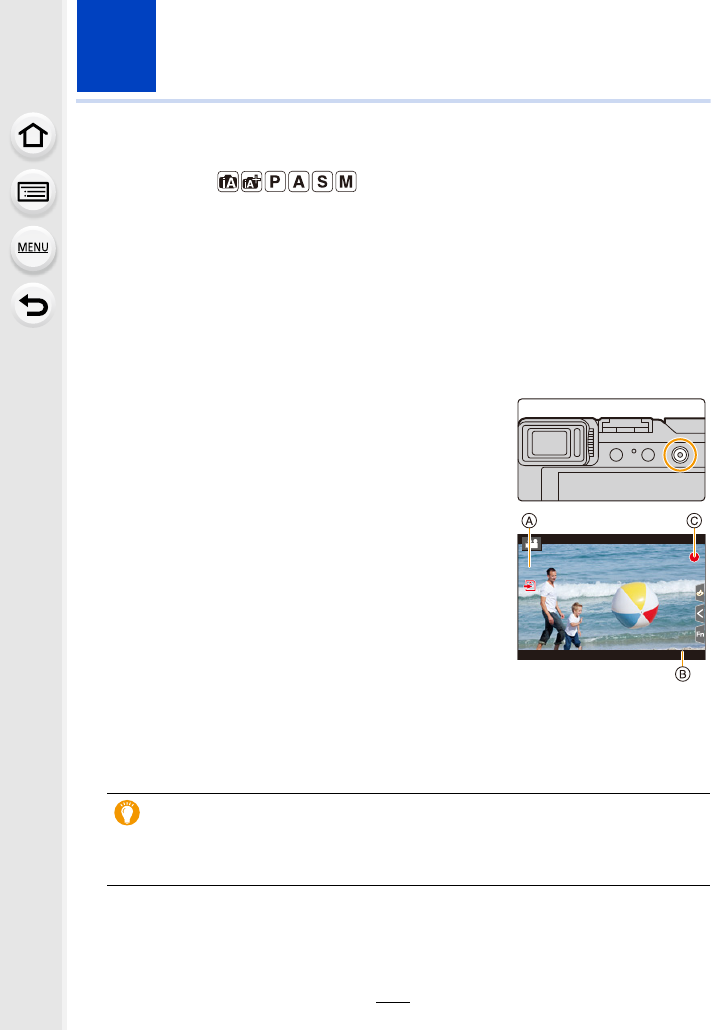
156
8. Films opnemen
Opname Bewegend Beeld
Toepasbare modi:
Deze camera kan volledig hoge definitie bewegende beelden die compatibel zijn met het
AVCHD-formaat of bewegende beelden die opgenomen zijn in MP4 opnemen. Bovendien
kan de camera 4K-films opnemen in MP4.
De audio zal stereo opgenomen worden.
• U kunt een film opnemen door de lensopeningwaarde en de sluitertijd met de hand in te stellen.
(P64)
• De camera stelt de lensopeningwaarde en de sluitertijd automatisch in en detecteert de
optimale scène om als film op te nemen in de Intelligent Auto modus. (P57)
1Start het opnemen door op de bewegend
beeldknop te drukken.
AVerstreken opnametijd
BBeschikbare opnametijd
• De indicator van de opnamestaat (rood) C zal
knipperen tijdens het opnemen van bewegende
beelden.
• Laat de videoknop onmiddellijk na het indrukken los.
• m: minuut, s: seconde
2Stop het opnemen door weer op de
bewegend beeldknop te drukken.
• Tijdens het maken van opnames in een stille
omgeving kan het geluid van de lensopening en de scherpstelling in films
opgenomen worden.
Dit is geen defect. Tijdens het opnemen van films kan de werking van de scherpstelling
op [OFF] gezet worden in [Continu AF] (P160).
Als u last heeft van het werkgeluid dat het indrukken van de filmknop maakt,
probeer dan het volgende:
• Neem de film ongeveer drie seconden langer op en splits het laatste deel van de
film met gebruik van [Splits video] in het [Afspelen]-menu.
R1R1m3737sR1m37s
3s3s3s

157
8. Films opnemen
Toepasbare modi:
Als u de zoom, de knoppen, enz., bedient terwijl u films opneemt, kunnen de geluiden die
daarmee verband houden opgenomen worden. Het gebruik van de aanraakbediening
zorgt voor een stille werking.
Films opnemen met minder werkgeluiden
1Raak [ ] aan tijdens het opnemen van een film.
2Raak de gewenste icoon aan.
: Zoom
: Belichtingscompensatie¢
: ISO-gevoeligheid
: Instelling geluidsopnameniveau
¢Het wordt weergegeven als [Belichtingscomp.] in een functieknop ingesteld is. (P50)
3Versleep de schuifbalk om de
instelling aan te passen.
[ ]/[ ]: Past de instelling langzaam
aan
[ ]/[ ]: Past de instelling snel aan
• Als de omgevingstemperatuur hoog is, of een film continu opgenomen wordt, kan de camera
mogelijk [ ] weergeven en de opname vervolgens stoppen. Wacht tot de camera afkoelt.
• Wanneer de instelling van de beeldverhouding anders is in foto’s en in films, zal de
gezichtshoek veranderen wanneer de filmopname begint.
Als [Opn.gebied] in het [Voorkeuze] ([Scherm / Display])-menu op [ ] gezet is, wordt de
gezichtshoek tijdens de filmopname weergegeven.
• Als de Extra optische zoom gebruikt wordt voordat u op de filmknop gedrukt heeft, zullen deze
instellingen geannuleerd worden en zal de gezichtshoek dus aanzienlijk veranderen.
• Het bedrijfsgeluid van de zoom of knopwerking zou opgenomen kunnen worden wanneer
deze gehanteerd worden tijdens de opname van een bewegend beeld.
• De zoomsnelheid neemt af tijdens de opname van een film.
• Afhankelijk van het type kaart, kan de kaartaanduiding even verschijnen na het maken van
bewegende beelden. Dit is geen storing.
In deze gevallen niet beschikbaar:
• In de volgende gevallen kunnen geen films opgenomen worden.
– Als [Ruw zwart-wit]/[Zacht zwart-wit]/[Zachte focus]/[Sterfilter]/[Zonneschijn] in
[Filterinstellingen] gebruikt wordt
– Als opnames gemaakt worden met de Post Focus-functie
– Wanneer u [Panorama-opname] gebruikt
– Als foto’s gemaakt worden met [Intervalopname]
– Wanneer u [Stop-motionanimatie] gebruikt
ISO

8. Films opnemen
158
1Selecteer het menu.
2Druk op 3/4 om [Opn. kwaliteit] te selecteren en druk vervolgens op [MENU/
SET].
Wanneer [AVCHD] geselecteerd is
¢1 AVCHD Progressive
Wanneer [MP4] geselecteerd is
¢2 4K-film
Het opnameformaat en de opnamekwaliteit instellen
> [Bewegend beeld] > [Opname-indeling]
[AVCHD] Dit gegevensformaat is geschikt voor afspelen op een high-definition TV,
enz.
[MP4] Dit gegevensformaat is geschikt voor afspelen op een PC, enz.
Onderdeel Grootte Opname-
framesnelheid Sensor-output Bitsnelheid
[FHD/28M/50p]¢11920k1080 50p 50 frames/seconde 28 Mbps
[FHD/17M/50i] 1920k1080 50i 50 frames/seconde 17 Mbps
[FHD/24M/25p] 1920k1080 50i 25 frames/seconde 24 Mbps
[FHD/24M/24p] 1920k1080 24p 24 frames/seconde 24 Mbps
Onderdeel Grootte Opname-
framesnelheid Sensor-output Bitsnelheid
[4K/100M/30p]¢23840k2160 30p 30 frames/seconde 100 Mbps
[4K/100M/25p]¢23840k2160 25p 25 frames/seconde 100 Mbps
[4K/100M/24p]¢23840k2160 24p 24 frames/seconde 100 Mbps
[FHD/28M/60p] 1920k1080 60p 60 frames/seconde 28 Mbps
[FHD/28M/50p] 1920k1080 50p 50 frames/seconde 28 Mbps
[FHD/20M/30p] 1920k1080 30p 30 frames/seconde 20 Mbps
[FHD/20M/25p] 1920k1080 25p 25 frames/seconde 20 Mbps
[HD/10M/30p] 1280k720 30p 30 frames/seconde 10 Mbps
[HD/10M/25p] 1280k720 25p 25 frames/seconde 10 Mbps
MENU

159
8. Films opnemen
∫Over de compatibiliteit van de opgenomen bewegende beelden
Films in AVCHD en MP4-formaten kunnen mogelijk niet afgespeeld worden, zelfs niet op
apparaten die deze formaten ondersteunen. In andere gevallen kunnen de films
afgespeeld worden met een slechte geluids- of beeldkwaliteit of de opname-informatie
ervan wordt mogelijk niet correct weergegeven. Speel ze in deze gevallen af op de
camera.
• Om films in AVCHD-formaat af te spelen of te importeren met gebruik van een ander apparaat,
gebruik dan een Blu-ray disc recorder die het formaat ondersteunt of een PC waarop de
software “PHOTOfunSTUDIO” geïnstalleerd is.
• Raadpleeg voor details over 4K-films die met de camera opgenomen zijn “Kijken naar/Bewaren
van 4K films op een extern apparaat” op P271.
• Hoe hoger de waarde van de Bitsnelheid is, hoe hoger de beeldkwaliteit wordt. Omdat de
camera gebruik maakt van de VBR-opnamemethode, wordt de bitsnelheid automatisch
veranderd afhankelijk van het op te nemen onderwerp. Als resultaat wordt de opnametijd
korter wanneer een snel bewegend onderwerp opgenomen wordt.
• De 4K-filminstellingen zijn niet beschikbaar voor [Miniatuureffect] in [Filterinstellingen].
• Als u films in 4K opneemt, gebruik dan een kaart met UHS snelheidsklasse 3.
• Wanneer u films van 4K opneemt, wordt de kijkhoek smaller dan bij films van andere
formaten.
• Om een zeer nauwkeurige scherpstelling te garanderen, worden 4K-films opgenomen bij een
lagere snelheid voor automatische scherpstelling. Het kan lastig zijn om scherp te stellen op
het onderwerp met de automatische scherpstelling, maar dit is geen storing.
• Raadpleeg P31 voor informatie over continue opnametijden.
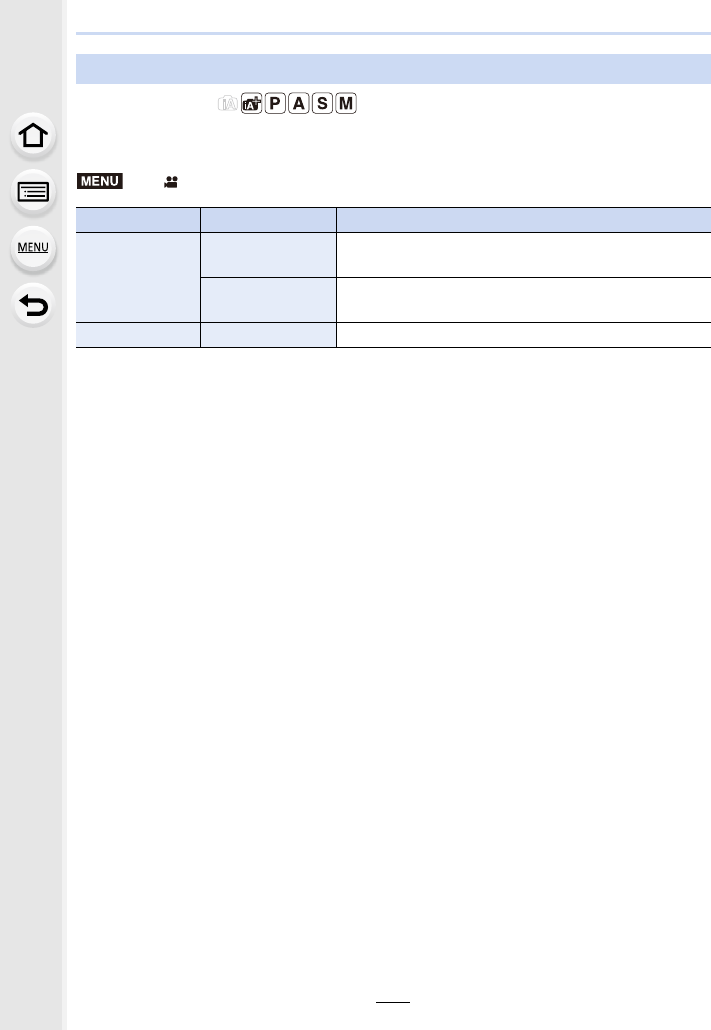
8. Films opnemen
160
Toepasbare modi:
Het scherpstellen verandert, afhankelijk van de instelling van de focusmodus en de
instelling van [Continu AF] in het [Bewegend beeld]-menu.
• Als de focusmodus op [AFS], [AFF] of [AFC] gezet is, en u drukt de sluiterknop tot halverwege
in terwijl u een film opneemt, dan zal de camera de scherpstelling bijstellen.
• Het werkgeluid kan opgenomen zijn als tijdens het opnemen van een film Auto Focus gebruikt
werd. Wij raden aan [Continu AF] to [OFF] in te stellen om het geluid te onderdrukken.
• Wanneer u de zoom gebruikt terwijl u films opneemt, kan het scherpstellen enige tijd in beslag
nemen.
Scherpstellen tijdens het opnemen van een video ([Continu AF])
> [Bewegend beeld] > [Continu AF]
Focusmodus [Continu AF] Beschrijving van instellingen
[AFS]/[AFF]/
[AFC]
[ON] De camera zal tijdens het opnemen automatisch op
onderwerpen blijven scherpstellen.
[OFF] De camera handhaaft de brandpuntpositie bij de start
van de opname.
[MF] [ON]/[OFF] U kunt handmatig scherpstellen.
MENU

161
8. Films opnemen
Toepasbare modi:
Er kunnen foto’s gemaakt worden terwijl u een film opneemt. (simultaan opnemen)
Druk de sluiterknop tijdens de opname van de
video volledig in om een foto te maken.
• De simultane opname-indicator wordt weergegeven tijdens het
maken van de foto’s.
• Opnemen terwijl ook de Touch Shutter-functie beschikbaar is.
∫Instelling van de filmprioriteit- of fotoprioriteitmodus
Toepasbare modi:
Foto’s maken terwijl u een film maakt
> [Bewegend beeld] > [Foto/film in Opname]
[]
([Videoprioriteit])
• De foto’s zullen opgenomen worden met een beeldformaat dat bepaald is
door de [Opn. kwaliteit]-instelling voor films.
• Er worden alleen JPEG-beelden opgenomen als [Kwaliteit] op [ ],
[ ] of [ ] staat.
(Als deze op [ ] staat, zullen foto’s opgenomen worden met een
[Kwaliteit] van [A].)
• U kunt tot 40 foto’s opnemen.
(Tot 10 foto’s tijdens de 4K-filmopname)
[]
([Fotoprioriteit])
• De beelden zullen opgenomen worden met het ingestelde beeldformaat en
-kwaliteit.
• Het beeldscherm zal donker worden tijdens het opnemen van de beelden.
In die tijd zal een foto in de video gemaakt worden en wordt geen audio
opgenomen.
• U kunt tot 10 foto’s opnemen.
(Tot 5 foto’s tijdens de 4K-filmopname)
• De beeldverhouding zal vaststaan op [16:9].
In deze gevallen niet beschikbaar:
• Als [ ] ([Fotoprioriteit]) ingesteld is, is simultaan opnemen in de volgende gevallen niet
mogelijk:
– Als [Opn. kwaliteit] op [4K/100M/24p] staat
– Als de drive-modus op 4K-foto gezet is
13
13
13
MENU

8. Films opnemen
162
Toepasbare modi:
Het niveau van het opgenomen geluid wordt op het opnamescherm weergegeven.
Instellingen: [ON]/[OFF]
Toepasbare modi:
Regel het geluidsingangsniveau op 4 verschillende niveaus (j12 dB tot i6dB).
• De weergegeven dB-waarden zijn bij benadering.
Weergeven/instellen van het geluidsingangsniveau
[Weerg. geluidsop.niveau]
> [Bewegend beeld] > [Weerg. geluidsop.niveau]
In deze gevallen niet beschikbaar:
• [Weerg. geluidsop.niveau] staat in het volgende geval vast op [OFF]:
– Als [Miniatuureffect] in [Filterinstellingen] gebruikt wordt
[Aanp. geluidsopn.niveau]
> [Bewegend beeld] > [Aanp. geluidsopn.niveau]
In deze gevallen niet beschikbaar:
• [Aanp. geluidsopn.niveau] werkt niet in de volgende geval:
– Als [Miniatuureffect] in [Filterinstellingen] gebruikt wordt
MENU
MENU

163
9. Afspelen en bewerken van beelden
Opnamen terugspelen
1Druk op [(].
2Druk op 2/1.
•Als u 2/1 ingedrukt houdt, kunt u de beelden achter
elkaar afspelen.
• De beelden kunnen ook voor- of achteruit langs
gelopen worden door aan de bedieningsknop te draaien of door het scherm horizontaal
te verslepen.
• U kunt de beelden continu vooruit of achteruit spoelen door uw vinger op de linker of
rechterzijde van het scherm te houden nadat een beeld vooruit/achteruit gespoeld is.
∫Het terugspelen stoppen
Druk opnieuw op [(] of druk de sluiterknop tot halverwege in.
2: De vorige opname terugspelen
1: De volgende opname terugspelen
Een beeld naar een webdienst verzenden
Als u op 4 drukt wanneer de beelden een voor een weergegeven worden, kunt u een
beeld gemakkelijk naar een webdienst verzenden. (P258)
• Het affspeelscherm wordt weergegeven als u de aan/uit schakelaar van de camera op [ON]
zet terwijl u op [(] drukt en die ingedrukt houdt.
• Als [Lens Intrekken] in het [Voorkeuze] ([Lens / Andere])-menu op [ON] gezet is, zal de
lenscilinder ongev. 15 seconden nadat van het opnamescherm naar het afspeelscherm
geschakeld is, worden ingetrokken.
In deze gevallen niet beschikbaar:
• Dit toestel voldoet aan de DCF-norm “Design rule for Camera File system” die vastgesteld is
door JEITA “Japan Electronics and Information Technology Industries Association” en met
Exif “Exchangeable Image File Format”.
Dit toestel kan alleen beelden weergeven die in overeenstemming met de DCF-standaard
zijn.
• Het kan zijn dat de camera de beelden die met andere apparatuur opgenomen zijn niet
correct afspeelt en dat de camerafuncties voor die beelden niet beschikbaar zijn.
1/981/981/981/98

165
9. Afspelen en bewerken van beelden
1Op 3 drukken om het terugspelen van bewegend beeld op pauze te
zetten.
•Druk op 2/1 om de pauzepositie precies in te stellen terwijl de film gepauzeerd is.
2Op [MENU/SET] drukken.
• Dezelfde handeling kan uitgevoerd worden door
[ ] aan te raken.
Creëren van foto’s uit een video
• Foto’s zullen bewaard worden met de aspectratio ingesteld op [16:9] en [Kwaliteit] op [A].
Het aantal pixels zal verschillen, al naargelang de film die u afspeelt.
[Opn. kwaliteit] [Fotoresolutie]
[4K] [M] (8M)
[FHD]/[HD] [S] (2M)
• De beeldkwaliteit van foto’s die van een video gemaakt zijn, kan grover zijn dan foto’s met een
gewone beeldkwaliteit.
• [ ] wordt weergegeven tijdens het afspelen van foto’s die uit films gecreëerd zijn.

9. Afspelen en bewerken van beelden
166
Omschakelen van de afspeelwijze
• Raak het scherm twee keer aan om tussen de vergrote weergave en de normale weergave te
schakelen.
De terugspeelzoom gebruiken
Beweeg de zoomhendel naar de [T]-zijde.
1k > 2k > 4k > 8k > 16k
Knopbediening
Aanraakbediening
Beschrijving van de bediening
sVergroot/verkleint het scherm.
sOpen-/
dichtknijpen Vergroot/verkleint het scherm met kleine stappen.
3/4/2/1Slepen Beweegt de vergrote zone (tijdens vergrote weergave).
s
Speelt het beeld vooruit of achteruit terwijl dezelfde
zoomvergroting en zoompositie gehandhaafd worden
(tijdens vergrote weergave).
2.0X2.0X
2.0X
2.0X
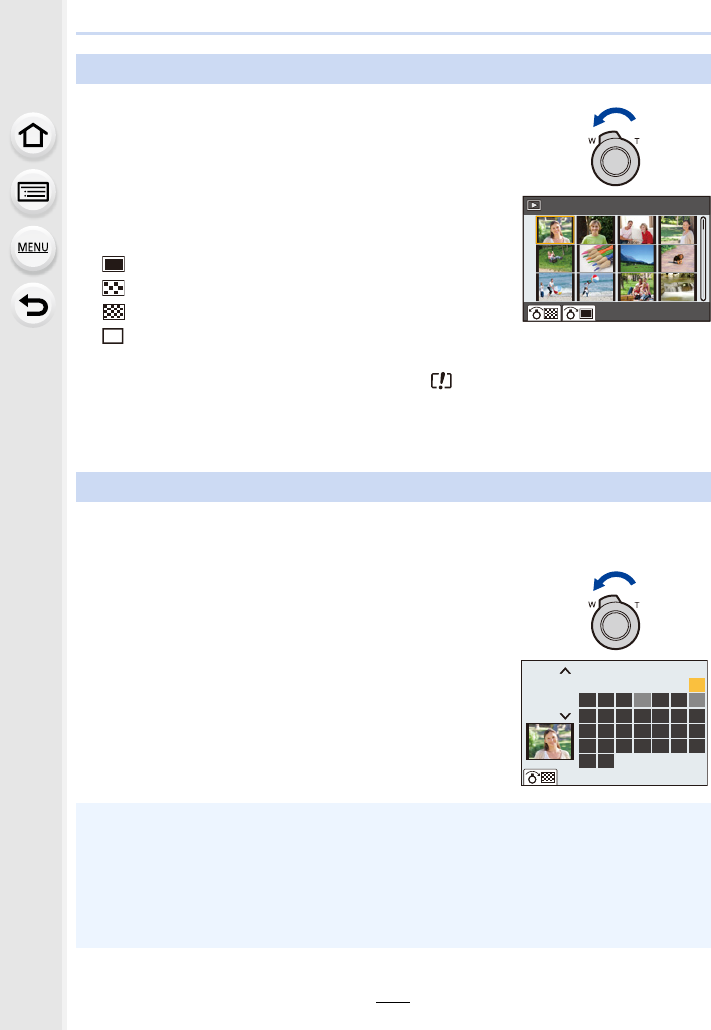
167
9. Afspelen en bewerken van beelden
Weergeven van meerdere schermen (Multi Playback)
Beweeg de zoomhendel naar de [W]-zijde.
1 scherm > 12 schermen> 30 schermen >
Kalenderweergave
• Draai het zoomhendeltje naar de [T]-zijde om naar de vorige
weergavemodus terug te gaan.
• Het is ook mogelijk om naar een ander afspeelscherm te
schakelen, door de volgende iconen aan te raken:
– [ ]: 1 scherm
– [ ]: 12 schermen
– [ ]: 30 schermen
– [ ]: Schermdisplay
• U kunt de lijst ook doorbladeren door het beeldscherm omhoog/omlaag te slepen.
• Beelden die weergegeven worden met gebruik van [ ] kunnen niet afgespeeld worden.
∫Om terug te keren naar normaal terugspelen
Druk op 3/4/2/1 om een opname te kiezen en druk dan op [MENU/SET].
• Als u een film selecteert, zal die automatisch afgespeeld worden.
Beelden afspelen op opnamedatum (Calender Playback)
1Draai het zoomhendeltje naar de [W]-zijde om de kalenderweergave weer te
geven.
2Druk op 3/4/2/1 om de opnamedatum te
selecteren en druk vervolgens op [MENU/SET].
• Alleen de beelden die op die datum opgenomen zijn zullen
weergegeven worden.
• Om terug te keren naar de kalenderweergave draait u het
zoomhendeltje naar de [W]-zijde.
3Druk op 3/4/2/1 om een opname te kiezen en
druk dan op [MENU/SET].
• De opnamedatum van het beeld die u op het scherm kiest wordt de gekozen datum als u eerst
het kalenderscherm afbeeldt.
• U kunt de kalender weergeven van Januari 2000 tot December 2099.
• Als u de datum van de camera niet hebt ingesteld, is de opnamedatum ingesteld op 1 januari
2018.
• Als u opnamen maakt nadat u de reisbestemming hebt ingesteld in [Wereldtijd], worden deze
opnamen afgebeeld met de data van de reisbestemming in de kalenderterugspeelfunctie.
CAL
1/98
8765432
1514131211109
22212019181716
29282726252423
1
SUN SATFRITHUWEDTUEMON
3130
2018
12

173
10. De menufuncties gebruiken
Toepasbare modi:
De compressiesnelheid instellen waarop de beelden opgeslagen moeten worden.
[Kwaliteit]
> [Opname] > [Kwaliteit]
Instellingen
Bestandsformaat
Beschrijving van instellingen
[A]
JPEG
Een JPEG-beeld waarin prioriteit aan de beeldkwaliteit
gegeven werd.
[›]
Een JPEG-beeld met standaard beeldkwaliteit.
Dit is nuttig voor het veranderen van het aantal opnames
zonder het aantal pixels te verhogen.
[]
RAWiJPEG U kunt gelijktijdig een RAW-beeld en een JPEG-beeld
opnemen ([A] of [›]).
[]
[] RAW U kunt alleen RAW-beelden opnemen.
RAW
Het RAW-formaat heeft betrekking op een gegevensformaat van beelden die niet
verwerkt zijn. Het afspelen en de bewerking van RAW-beelden vereist de aanwezigheid
van de camera of de speciale software.
• U kunt RAW-beelden verwerken in [RAW-verwerking] in het [Afspelen]-menu. (P215)
• Gebruik software (“SILKYPIX Developer Studio” van Ichikawa Soft Laboratory) om
RAW-bestanden op een PC te verwerken en te bewerken.
• Als u een beeld wist dat opgenomen is met [ ] of [ ] zullen zowel de RAW- als de
JPEG-beelden gelijktijdig gewist worden.
• Als u een beeld afspeelt dat opgenomen is met [ ] worden grijze gebieden weergegeven
die overeenkomen met de beeldverhouding die op het moment van de opname ingesteld was.
• De instelling staat vast op [A] als de opname uitgevoerd wordt met de 4K-foto of de Post
Focus-functie.
In deze gevallen niet beschikbaar:
• U kunt in het volgende geval [ ], [ ] of [ ] niet instellen:
– Wanneer u [Panorama-opname] gebruikt
MENU
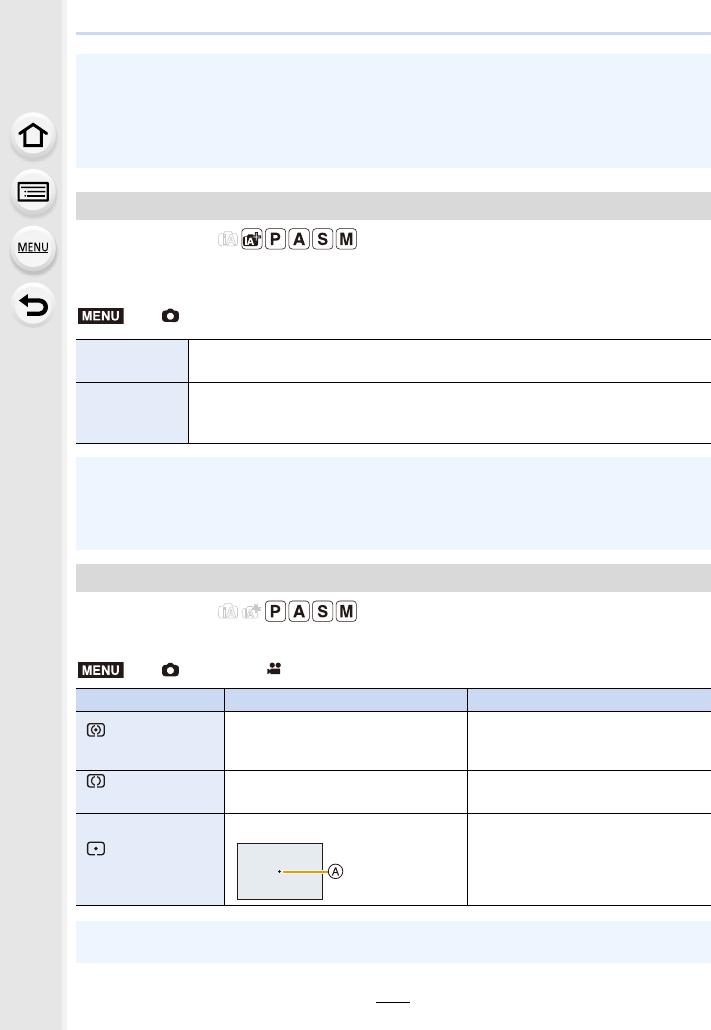
10. De menufuncties gebruiken
176
Toepasbare modi:
Dit stelt de methode voor de reproductie van de correcte kleuren in, die uitgevoerd worden
naar de opgenomen beelden op een PC-scherm of naar een apparaat zoals een printer.
Toepasbare modi:
Type optische meting om helderheid te meten kan veranderd worden.
• Het effect van [Korreleffect] kan niet op het opnamescherm gecontroleerd worden.
• [Korreleffect] is in de volgende gevallen niet beschikbaar:
– Panorama Shot-modus
– Wanneer u bewegende beelden opneemt
– Bij 4K-foto-opnames
– Als opnames gemaakt worden met de Post Focus-functie
[Kleurruimte]
> [Opname] > [Kleurruimte]
[sRGB] Kleurbereik is ingesteld op sRGB-Kleurbereik.
Dit wordt het meeste gebruikt in computeruitrustingen.
[AdobeRGB]
Kleurbereik is ingesteld op AdobeRGB-Kleurbereik.
AdobeRGB is meestal gebuikt voor handelsdoeleinden zoals professioneel
afdrukken omdat het een grotere reeks reproduceerbare kleuren heeft dan sRGB.
• Stel [sRGB] in als u AdobeRGB niet goed kent.
• De instelling is vastgesteld op [sRGB] in de volgende gevallen.
– Wanneer u bewegende beelden opneemt
– Bij 4K-foto-opnames
– Als opnames gemaakt worden met de Post Focus-functie
[Meetfunctie]
> [Opname]/ [Bewegend beeld] > [Meetfunctie]
[Meetfunctie] Meetpositie helderheid Condities
[]
(Meervoudig) Volledig scherm
Normaal gebruik
(produceert uitgebalanceerde
foto’s)
[]
(Middenmeting) Midden en omringende zone Onderwerp in het midden
[]
(Spot)
Midden van [i] (spotmeetdoel A)Groot verschil tussen helderheid
van onderwerp en achtergrond
(bijv. persoon in schijnwerper op
podium, achtergrondverlichting)
• Als u het doel van de spotmeting op de rand van het scherm instelt, kan de meting beïnvloed
worden door de helderheid rondom de locatie.
MENU
MENU

177
10. De menufuncties gebruiken
Toepasbare modi:
U kunt de helderheid van heldere en donkere gedeeltes van een beeld bijstellen terwijl u
de helderheid op het scherm controleert.
1Draai aan de bedieningsring om de helderheid van
heldere zones aan te passen en draai aan de
bedieningsring om de helderheid van donkere zones
aan te passen.
AHelder deel
BDonker deel
• Het bijstellen kan ook uitgevoerd worden door de grafiek
te verslepen.
• Voor het registreren van een voorkeursinstelling drukt u
op 3 en selecteert u de bestemming waar de
klantinstelling op geregistreerd moet worden ([Klant1] ( )/[Klant2] ( )/[Klant3]
( )).
2Op [MENU/SET] drukken.
[Schaduw markeren]
>[Opname]/ [Bewegend beeld] > [Schaduw markeren]
(Standaard) Er is een status zonder bijstellingen ingesteld.
(Vergroot het contrast) Heldere zones worden helderder en donkere zones worden
donkerder.
(Verklein het contrast) Heldere zones worden donkerder en donkere zones worden
helderder.
(Donkere zones helder
maken)
Donkere zones worden helder gemaakt.
// (Klant) Er kunnen geregistreerde klantinstellingen toegepast worden.
• De beeldschermweergave kan omgeschakeld worden door op het scherm voor de instelling
van de helderheid op [DISP.] te drukken.
• Als dit toestel uitgeschakeld wordt, zal de instelling die bijgesteld is met / / /
opnieuw op de fabrieksinstelling gezet worden.
In deze gevallen niet beschikbaar:
• [Schaduw markeren] kan niet ingesteld worden in de volgende gevallen:
– Wanneer u [Panorama-opname] gebruikt
– Als [Filterinstellingen] gebruikt wordt
MENU
ヒ
ヤ
ビ
ヤ
ピ
ヤ
ヒ
ヤ
ビ
ヤ
ピ
ヤ
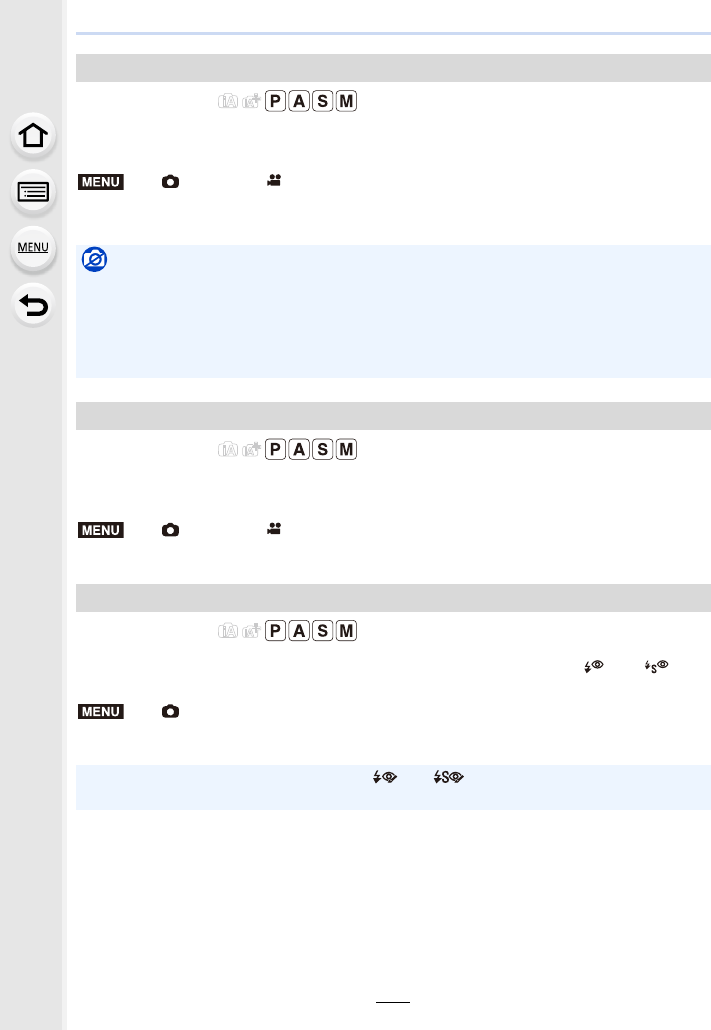
10. De menufuncties gebruiken
178
Toepasbare modi:
Contrast en belichting worden gecompenseerd als het verschil in helderheid tussen de
achtergrond en het onderwerp groot is, enz.
Instellingen: [AUTO]/[HIGH]/[STANDARD]/[LOW]/[OFF]
Toepasbare modi:
Beelden met een scherp profiel en een scherpe resolutie kunnen gemaakt worden m.b.v.
de Intelligente Resolutietechnologie.
Instellingen: [HIGH]/[STANDARD]/[LOW]/[OFF]
Toepasbare modi:
Als u de flitser afvuurt wanneer de roden-ogenreductie wordt gebruikt ([ ] of [ ]),
detecteert de camera automatisch de rode ogen en corrigeert de foto.
Instellingen: [ON]/[OFF]
[Int.dynamiek]
> [Opname]/ [Bewegend beeld] > [Int.dynamiek]
In deze gevallen niet beschikbaar:
• Het compensatie-effect wordt mogelijk niet verkregen afhankelijk van de
opname-omstandigheden.
• [Int.dynamiek] werkt niet in de volgende gevallen:
– Wanneer u [Panorama-opname] gebruikt
– Wanneer [HDR] op [ON] gezet is
[I.resolutie]
> [Opname]/ [Bewegend beeld] > [I.resolutie]
[Rode-ogencorr]
> [Opname] > [Rode-ogencorr]
• Als u dit item op [ON] zet, zal de icoon in [ ] of [ ] veranderen.
• Onder bepaalde omstandigheden, kan de rode ogenreductie niet gecorrigeerd worden.
MENU
MENU
MENU

179
10. De menufuncties gebruiken
Toepasbare modi:
U kunt de bovengrens voor ISO-gevoeligheid instellen wanneer de ISO-gevoeligheid is
ingesteld op [AUTO] of [ ].
Instellingen: [AUTO]/[400]/[800]/[1600]/[3200]/[6400]/[12800]/[25600]
Toepasbare modi:
Stel de minimum sluitertijd in als de ISO-gevoeligheid op [AUTO] of [ ] gezet is.
Instellingen: [AUTO]/[1/16000] tot [1/1]
Toepasbare modi:
De camera verwijdert automatisch beeldruis die verschijnt als de sluitertijd lager wordt, om
nachtelijke foto’s of gelijkaardige scènes op te nemen.
Instellingen: [ON]/[OFF]
[Boveng. van ISO Auto (Foto)]
> [Opname] > [Boveng. van ISO Auto (Foto)]
[Korte sluitert.]
> [Opname] > [Korte sluitert.]
• De sluitertijd mag lager worden dan de ingestelde waarde in situaties waarin de correcte
belichting niet verkregen kan worden.
In deze gevallen niet beschikbaar:
• Het gewenste compensatie-effect wordt mogelijk niet verkregen, afhankelijk van de
opname-omstandigheden.
• [Korte sluitert.] kan niet ingesteld worden in het volgende geval:
– Wanneer u [Panorama-opname] gebruikt
[Lang sl.n.red]
> [Opname] > [Lang sl.n.red]
• [Lange sluitertijd ruisreductie lopend] wordt weergegeven gedurende dezelfde tijd als de
sluitertijd voor de signaalverwerking.
In deze gevallen niet beschikbaar:
• Deze functie is in de volgende gevallen niet beschikbaar:
– Wanneer u bewegende beelden opneemt
– Bij 4K-foto-opnames
– Als opnames gemaakt worden met de Post Focus-functie
– Wanneer u [Panorama-opname] gebruikt
– Als de elektronische sluiter gebruikt wordt
MENU
MENU
MENU

10. De menufuncties gebruiken
180
Toepasbare modi:
De camera verhoogt de resolutie door de wazigheid te corrigeren die door diffractie
veroorzaakt wordt wanneer de lensopening dichtgaat.
Instellingen: [AUTO]/[OFF]
Toepasbare modi:
Schakelt werkgeluiden en verlichting in een keer uit.
Instellingen: [ON]/[OFF]
• De audio van de luidspreker zal op mute gezet worden en de flitser en het AF Assist-lampje
zullen uitgeschakeld worden.
De volgende instellingen worden vastgezet.
– [Flitserfunctie]: [Œ] ([Gedwongen uit])
– [Sluitertype]: [ESHTR]
– [AF ass. lamp]: [OFF]
– [Beep volume]: [s] (UIT)
– [Shutter vol.]: [ ] (UIT)
[Diffractiecompensatie]
> [Opname]/ [Bewegend beeld] > [Diffractiecompensatie]
• Beeldruis kan sterker worden met een hogere ISO-gevoeligheid.
[Stille modus]
> [Opname] > [Stille modus]
• Zelfs als [ON] ingesteld is, zullen de volgende functies oplichten/knipperen.
– WIRELESS-verbindingslampje
– Zelfontspannerlampje
• De bedieningsgeluiden van deze camera, zoals het geluid van het diafragma, worden niet
gedempt.
• Let op de privacy en gelijkaardige rechten, enz., van het onderwerp wanneer u deze
functie gebruikt. U gebruikt deze voor eigen risico.
MENU
MENU

181
10. De menufuncties gebruiken
Toepasbare modi:
Selecteer de sluiter die voor het maken van de foto’ s gebruikt moet worden.
¢1 Deze instelling is alleen beschikbaar in de handmatige belichtingsmodus.
¢2 Tot en met een ISO-gevoeligheid van [ISO3200]. Als de instelling hoger dan [ISO3200] is,
zal de sluitertijd korter dan 1 seconde zijn.
¢3 De instellingen van het elektronische sluitergeluid kunnen veranderd worden in [Shutter vol.]
en [Shutter toon].
• De Elektronische Sluitermodus stelt u in staat foto’s te maken zonder de trilling van de sluiter.
[Sluitertype]
> [Opname] > [Sluitertype]
[AUTO]
Schakelt het type sluiter automatisch om, afhankelijk van de
opname-omstandigheden en de sluitersnelheid.
• De mechanische sluitermodus heeft voorrang op de elektronische,
omdat voor de mechanische sluiter minder functiegerelateerde
beperkingen gelden bij opnamen met een flitser, enz.
[MSHTR] Maakt foto’s in de Mechanische Sluitermodus.
[ESHTR] Maakt foto’s in de Elektronische Sluitermodus.
Mechanische sluiter Elektronische sluiter
Flitser ±—
Sluitertijd (Sec.) [T] (Tijd)¢1/60 tot 1/4000 1¢2 tot 1/16000
Sluitergeluid
Mechanisch sluitergeluid
i
Elektronisch sluitergeluid¢3
Elektronisch sluitergeluid¢3
• Als [ ] op het scherm weergegeven wordt, zullen de foto’s met de elektronische sluiter
gemaakt worden.
• Als [ESHTR] ingesteld is, en een foto van een bewegend onderwerp genomen wordt,
kan dit onderwerp er vervormd uitzien op de foto.
• Als [ESHTR] ingesteld is, kunnen horizontale strepen op de foto verschijnen,
bijvoorbeeld bij fluorescente verlichting of LED-verlichting. De horizontale strepen
kunnen afnemen als u een langere sluitertijd instelt.
MENU
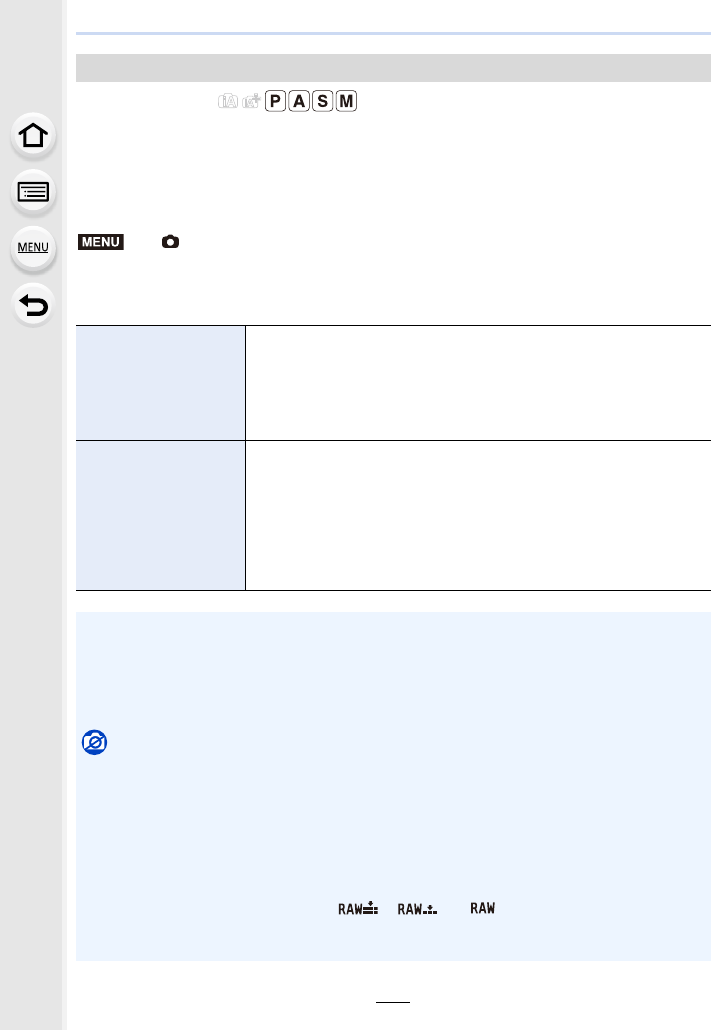
10. De menufuncties gebruiken
182
Toepasbare modi:
U kunt 3 beelden met verschillende niveaus van belichting in een enkel beeld combineren
met rijke schakeringen.
U kunt het verlies aan gradatie minimaliseren in heldere en donkere zones, wanneer het
contrast tussen de achtergrond en het onderwerp bijvoorbeeld groot is.
Een door HDR gecombineerd beeld wordt in JPEG opgenomen.
Instellingen: [ON]/[OFF]/[SET]
∫Instellingen veranderen
[HDR]
> [Opname] > [HDR]
[Dynamisch bereik]
[AUTO]: Stelt automatisch het bereik van de belichting in op grond
van de verschillen tussen heldere en donkere zones.
[n1EV]/[n2EV]/[n3EV]:
Stelt de belichting in binnen de geselecteerde parameters
van de belichting.
[Auto uitlijnen]
[ON]: Corrigeert automatisch het schudden (bibberen) van de
camera en andere problemen die ervoor kunnen zorgen
dat de beelden niet uitgelijnd worden.
Wordt aanbevolen wanneer de camera tijdens het
opnemen in de hand gehouden wordt.
[OFF]: Niet bijgestelde ontregelde uitlijning van het beeld.
Aanbevolen wanneer een statief gebruikt wordt.
• Beweeg het toestel niet tijdens het continu fotograferen nadat op de sluiterknop gedrukt is.
• U kunt de volgende foto niet nemen, zolang de combinatie van beelden niet compleet is.
• Een bewegend onderwerp kan met onnatuurlijke wazigheid opgenomen worden.
• De gezichtshoek wordt een beetje smaller als [Auto uitlijnen] op [ON] gezet is.
• De flitser staat vast op [Œ] ([Gedwongen uit]).
In deze gevallen niet beschikbaar:
• [HDR] werkt niet voor de foto’s die tijdens het opnemen van een film gemaakt zijn.
• Deze functie is in de volgende gevallen niet beschikbaar:
– Bij 4K-foto-opnames
– Als opnames gemaakt worden met de Post Focus-functie
– Wanneer in de burst-modus opgenomen wordt
– Wanneer u [Panorama-opname] gebruikt
– Tijdens opname met de Bracket-functie
– Wanneer [Kwaliteit] ingesteld is op [ ], [ ] of [ ]
– Wanneer u [Intervalopname] gebruikt
– Als [Stop-motionanimatie] gebruikt wordt (alleen als [Automatische opname] ingesteld is)
MENU
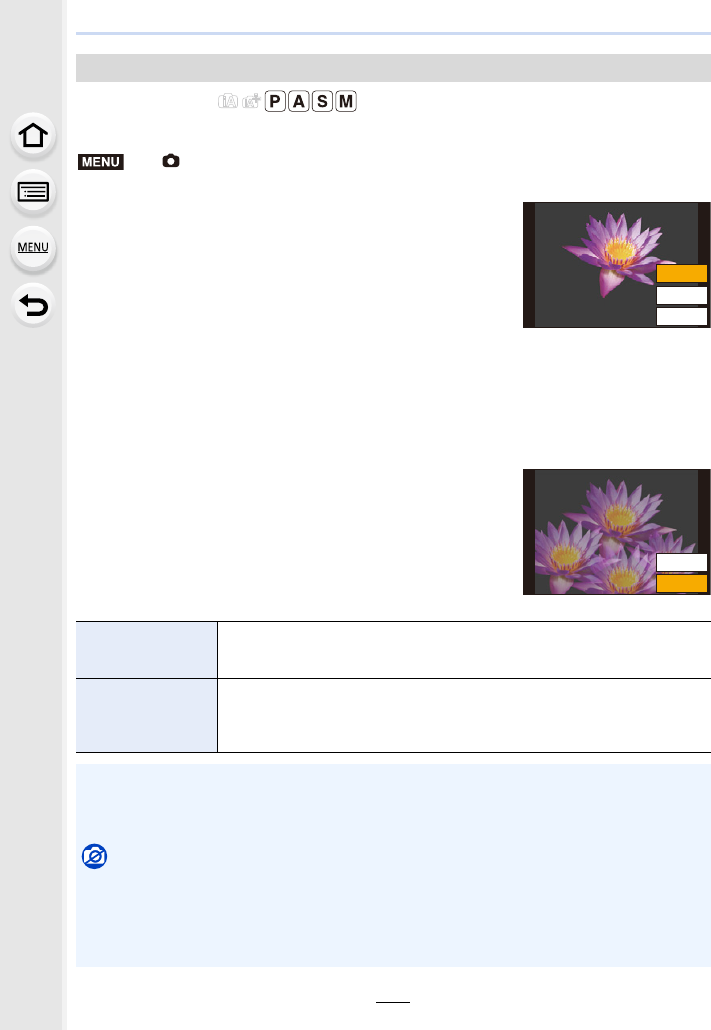
183
10. De menufuncties gebruiken
Toepasbare modi:
Heeft een effect als multi-belichting tot gevolg. (equivalent aan tot 4 keer voor een afzonderlijk beeld)
1Druk op 3/4 om [Start] te selecteren en druk vervolgens op [MENU/SET].
2Bepaal de samenstelling en maak het eerste beeld.
• Na het maken van de foto de sluiterknop tot halverwege
indrukken om de volgende foto te maken.
•Druk op 3/4 om het item te selecteren en druk
vervolgens op [MENU/SET] voor een van de volgende
handelingen.
3Opnemen van de tweede, derde en vierde belichting.
• Druk op [Fn3] wanneer u foto’s maakt, om de opgenomen beelden op te slaan en de
meervoudige belichting te beëindigen.
4Druk op 3/4 om [Exit] te selecteren en druk
vervolgens op [MENU/SET].
• U kunt ook de ontspanknop tot de helft indrukken om het
menu te sluiten.
∫Instellingen veranderen
[Multi-belicht.]
> [Opname] > [Multi-belicht.]
– [Volg.]: Ga verder naar het volgende beeld.
– [Nieuw]: Ga terug naar het eerste beeld.
– [Exit]: Neem het beeld op van de eerste foto en
eindig de sessie van beelden maken met
meervoudige belichting.
[Auto gain]
Als u [OFF] selecteert, worden de belichtingsresultaten gesuperponeerd
zoals ze zijn. Compenseer de belichting zoals nodig is, afhankelijk van
het onderwerp.
[Overlappen]
Als u [ON] selecteert, kunt u Multi Belichting op eerder opgenomen
beelden toepassen. Nadat [Start] geselecteerd is, zullen de beelden op
de kaart weergegeven worden. Selecteer een RAW-beeld en druk op
[MENU/SET] om op te nemen.
• U kunt de zoom niet bedienen wanneer de tweede en daaropvolgende foto’s genomen worden.
• De afgebeeld opname-informatie die afgebeeld wordt voor beelden die gemaakt zijn met
meervoudige belichtingen is de opname-informatie voor het laatst gemaakte beeld.
• U kunt [Overlappen] alleen uitvoeren voor RAW-beelden die opgenomen zijn met de camera.
In deze gevallen niet beschikbaar:
• Deze functie is in de volgende gevallen niet beschikbaar:
– Als [Filterinstellingen] gebruikt wordt
– Wanneer u [Panorama-opname] gebruikt
– Wanneer u [Intervalopname] gebruikt
– Wanneer u [Stop-motionanimatie] gebruikt
MENU
([LW
1LHXZ
9ROJ
([LW
1LHXZ
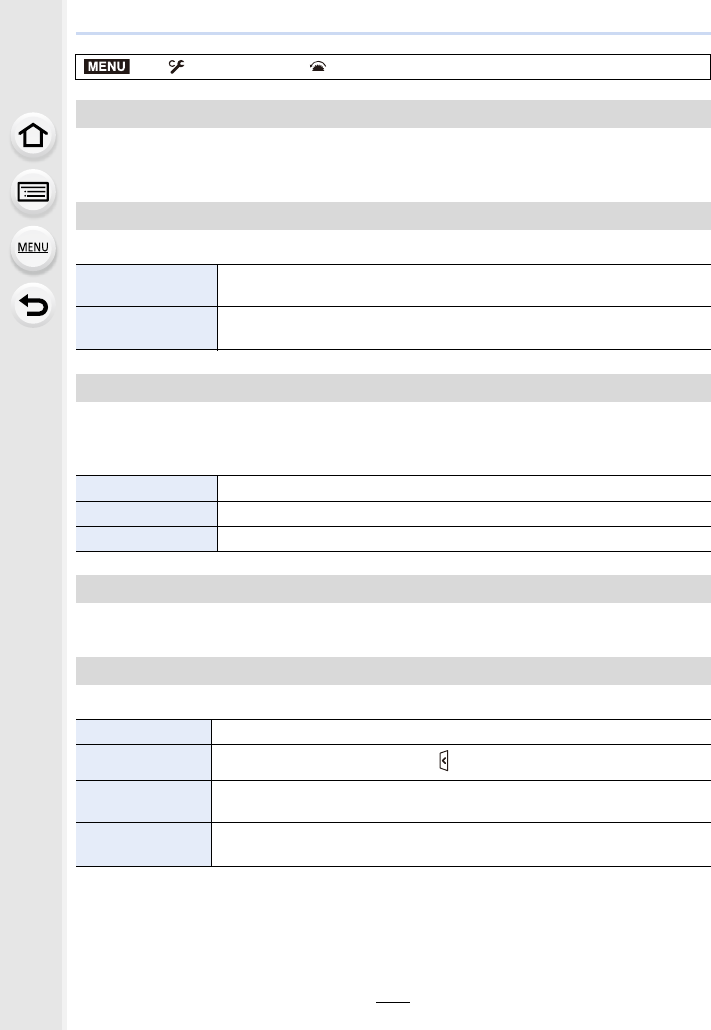
10. De menufuncties gebruiken
190
Als u [CUSTOM] selecteert, kunt u de instellingen van het Snelmenu zelf aanpassen.
(P49)
Dit verandert de bedieningsmethode van de [iA]-knop.
Dit stelt in welke bedieningsfuncties uitgeschakeld zullen worden als [Vergrend.
Bediening] ingesteld is in [Fn knopinstelling] (P50) van het [Voorkeuze]
([Bediening])-menu.
Stelt de bewegende beeldknop in/buiten werking.
Schakelt de bediening door aanraking in/uit.
> [Voorkeuze] > [Bediening]
[Q.MENU]
[iA schakelaar]
[1x drukken] Schakelt de camera tussen Intelligent Auto modus en opnamemodus (P/
A/S/M) als u op [iA] drukt.
[Houdt ingedrukt] Schakelt de camera tussen Intelligent Auto modus en opnamemodus (P/
A/S/M) als u op [iA] drukt en die korte tijd ingedrukt houdt.
[Instelling Vergrendeling]
[Cursor] Schakelt de functies van de cursorknop en de [MENU/SET]-knop uit.
[Touch scherm] Schakelt de aanraakfuncties van het aanraakpaneel uit.
[Draaiknop] Schakelt de functies van de bedieningsknop en de bedieningsring uit.
[Videotoets]
[Touch inst.]
[Touch scherm] Alle aanraakhandelingen.
[Touch tab] De bediening van de tabs, zoals [ ] op de rechterkant van het scherm.
[Touch AF] De bediening om het onderwerp dat u aanraakt scherp te stellen ([AF]) of
de focus en de helderheid ([AF+AE]) an te passen. (P86)
[Touchpad AF] Bediening om de AF-zone te verplaatsen door de monitor aan te raken, als
de zoeker in gebruik is. (P85)
MENU

10. De menufuncties gebruiken
196
Toont het scherm van de opname-informatie. (P41, 287)
Dit verandert de zichthoek tijdens de bewegende beeldopname en stilstaande
beeldopname.
Dit zal van display schakelen tussen het aantal opneembare beelden en beschikbare
opnametijd.
Dit bewaart de zoom en de brandpuntposities wanneer u de camera uitschakelt.
Dit trekt de lenscilinder een beetje in nadat naar het afspeelscherm geschakeld is.
Dit stelt de zelfontspanner in zodat die geannuleerd wordt wanneer de camera
uitgeschakeld wordt.
[Scherm info stijl]
[Opn.gebied]
Geeft de opnamezone weer volgens de gezichtshoek voor de opname van foto’s.
Geeft de opnamezone weer volgens de gezichtshoek voor de opname van films.
• De aangeduide opnamezone is een benadering.
In deze gevallen niet beschikbaar:
• Als opnames gemaakt worden met de 4K-fotofunctie of met de Post Focus-functie staat
[Opn.gebied] vast op [ ].
[Rest-aanduiding]
> [Voorkeuze] > [Lens / Andere]
[Lenspositie Hervatten]
[Lens Intrekken]
[Zelf ontsp. auto uit]
MENU

197
10. De menufuncties gebruiken
Gezichtsdetectie is een functie waarmee een gezicht gevonden wordt dat op een geregistreerd
gezicht lijkt en het scherpstellen en de belichting daarvan automatisch prioriteit geeft. Zelfs als
de persoon zich enigszins op de achtergrond bevindt of aan het uiteinde van een rij op een
groepsfoto staat, kan de camera toch een duidelijk beeld maken.
[Gezicht herk.]
[ON] Schakelt de gezichtsdetectiefunctie in.
[OFF] Schakelt de gezichtsdetectiefunctie uit.
[MEMORY]
Stelt u in staat gezichtsbeelden te registreren of geregistreerde informatie te
bewerken of te wissen.
Gezichtsinstellingen
U kunt informatie registreren zoals namen en verjaardagen voor gezichtsbeelden
van maximaal 6 personen.
1
Druk op
3/4/2/1
om het frame van de
gezichtsdetectie te selecteren dat niet geregistreerd
is en druk vervolgens op [MENU/SET].
2Maak een beeld door het gezicht met de richtlijn
af te stellen.
• Er kunnen geen gezichten van onderwerpen die geen
personen zijn (huisdieren, enz.) geregistreerd worden.
• Druk voor de beschrijving van de
gezichtsregistratie op 1 of raak [ ] aan.
3Selecteer het item.
• U kunt t/m 3 gezichtsbeelden registreren.
[Naam]
Het is mogelijk namen te registreren.
• Raadpleeg P56 voor informatie over hoe lettertekens ingevoerd
moeten worden.
[Leeftijd] Het is mogelijk de verjaardag te registreren.
[Beeld
toev.]
(Voeg
Beelden toe)
Extra gezichtsbeelden toevoegen.
• Selecteer een leeg gezichtskader voor de registratie
van een nieuw beeld.
(Wissen) Eén van de gezichtsbeelden wissen.
• Selecteer het gezichtsbeeld dat u wilt wissen.
De informatie veranderen of wissen voor een geregistreerde persoon
1Druk op 3/4/2/1 om het gezichtsbeeld dat bewerkt of gewist moet
worden te selecteren en druk vervolgens op [MENU/SET].
2Selecteer het item.
[Info bew.] De informatie veranderen van een reeds geregistreerde persoon.
• Voer stap 3 in “Gezichtsinstellingen” uit.
[Prioriteit]
De focus en belichting worden met voorkeur afgesteld voor
gezichten met hogere prioriteit.
• Voer een herschikking uit en stel de gezichtsprioriteit in.
[Wissen] Informatie wissen van een geregistreerd persoon.
KEN
1LHXZ
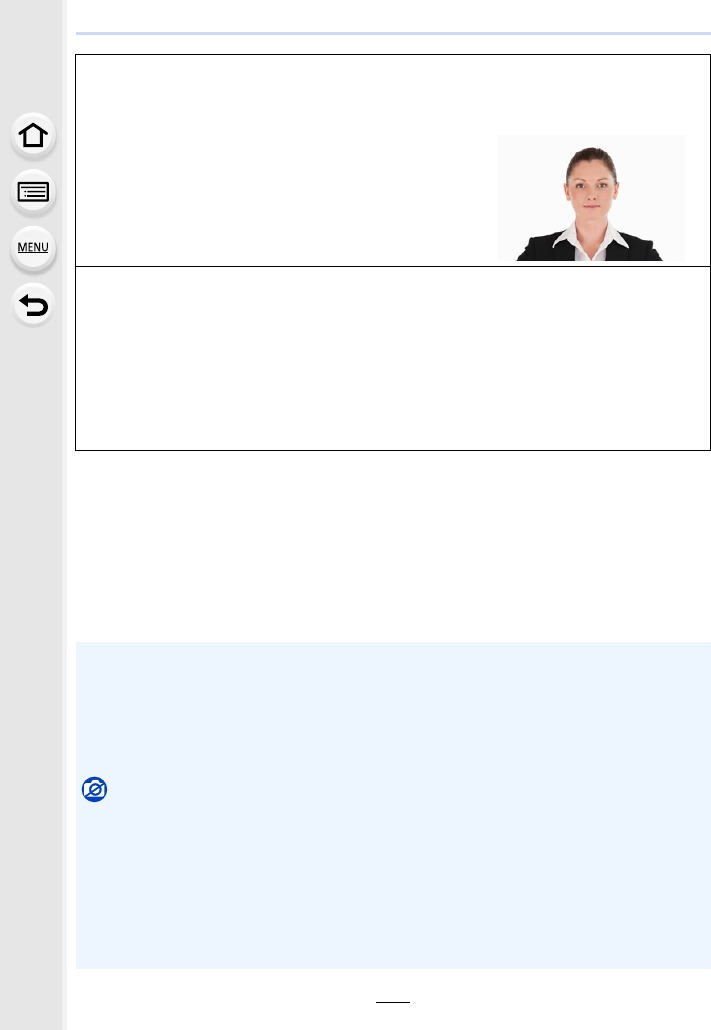
10. De menufuncties gebruiken
198
• De volgende functies zullen ook met de functie Gezichtsherkenning werken.
In opnamefunctie
– Weergave van overeenkomstige naam als de camera een geregistreerd gezicht detecteert¢
In terugspeelfunctie
– Weergave van naam en leeftijd
¢De namen van tot 3 personen worden weergegeven.
De voorrang aan de namen die afgebeeld worden wanneer er beelden gemaakt worden
wordt bepaald door de volgorde van registratie.
Opnamepunt wanneer u de gezichtsbeelden registreert
• Gezichtvoorkant met open ogen en mond gesloten,
ervoor zorgend dat de uitlijn van het gezicht, de ogen of
de wenkbrauwen niet bedekt worden door het haar
wanneer u registreert.
• Zorg ervoor dat er niet veel schaduw op het gezicht valt
wanneer u registreert.
(De flits zal niet afgaan tijdens de registratie.)
(Goed voorbeeld voor het
registreren)
Als het gezicht tijdens de opname niet herkend wordt
• Registreer het gezicht van dezelfde persoon binnen en buiten, of met verschillende
uitdrukkingen of vanuit verschillende hoeken.
• Verder registreren op de opnamelocatie.
• Wanneer een persoon die al geregistreerd is, niet herkend wordt, dit corrigeren door de
persoon opnieuw te registreren.
• Gezichtsdetectie zou niet mogelijk kunnen zijn of zou gezicht niet correct kunnen herkennen
zelfs wanneer het om geregistreerde gezichten gaat, afhankelijk van de gezichtsuitdrukking
en de omgeving.
• [Gezicht herk.] werkt alleen als de AF-functie op [š] staat.
– Het werkt alleen als een gezicht gedetecteerd is.
– Als u de persoon specificeert die scherp gesteld moet worden, werkt [Gezicht herk.] niet.
• Tijdens de burstfunctie, kan [Gezicht herk.] beeldinformatie alleen als bijlage van het eerste
beeld ingesteld worden.
• Als groepsbeelden afgespeeld worden, zal de naam van het eerste beeld van de reeks
weergegeven worden.
In deze gevallen niet beschikbaar:
• De [Gezicht herk.] werkt niet in de volgende gevallen.
– Als [Miniatuureffect] in [Filterinstellingen] gebruikt wordt
– Wanneer u bewegende beelden opneemt
• [Gezicht herk.] kan niet ingesteld worden in de volgende gevallen:
– Bij 4K-foto-opnames
– Als opnames gemaakt worden met de Post Focus-functie
– Wanneer u [Panorama-opname] gebruikt
– Wanneer u [Intervalopname] gebruikt
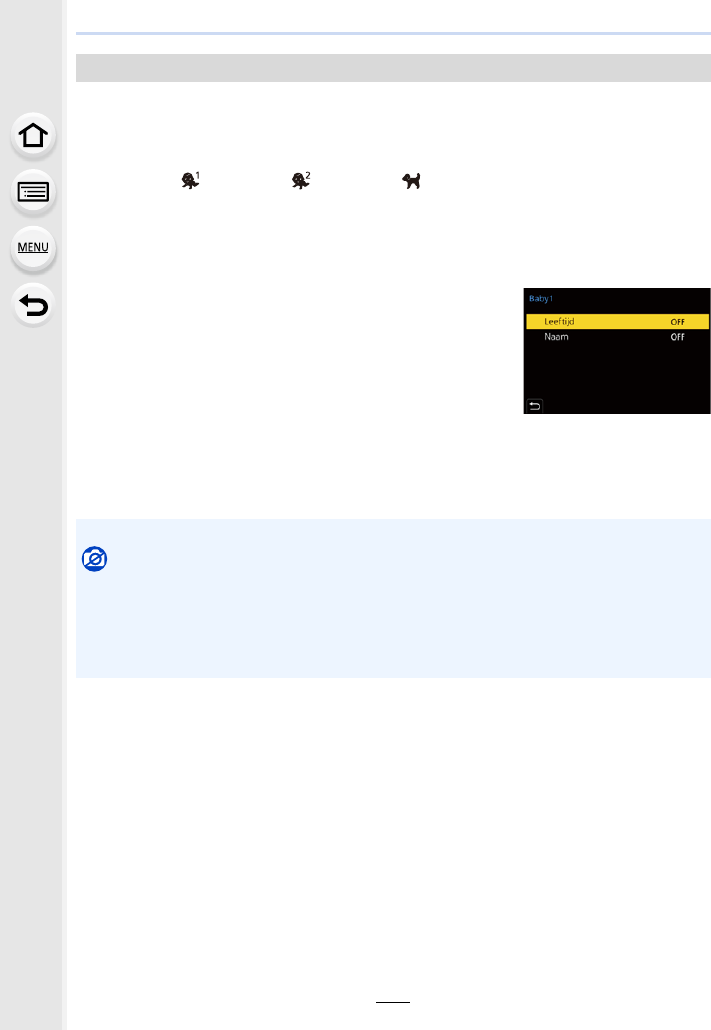
199
10. De menufuncties gebruiken
Als u de naam en verjaardag van uw kind of huisdier van tevoren instelt, dan kunt u hun
naam en leeftijd in maanden en jaren op de foto’s opnemen.
U kunt deze bij het afspelen weergeven of op de opgenomen beelden stempelen met
gebruik van [Tekst afdr.].
Instellingen: [ ] ([Baby1])/[ ] ([Baby2])/[ ] ([Huisdier])/[OFF]/[SET]
∫Instellen van [Leeftijd] of [Naam]
1Druk op 3/4 om [SET] te selecteren en druk vervolgens op [MENU/SET].
2Druk op 3/4 om [Baby1], [Baby2] of [Huisdier] te selecteren en druk
vervolgens op [MENU/SET].
3Op 3/4 drukken om [Leeftijd] of [Naam] te kiezen en
vervolgens op [MENU/SET] drukken.
4Druk op 3/4 om [SET] te selecteren en druk
vervolgens op [MENU/SET].
∫Om de weergave van [Leeftijd] en [Naam] te annuleren
Selecteer [OFF] in [Profiel instellen].
[Profiel instellen]
Voer in [Leeftijd] (verjaardag).
Voer in [Naam].
• Raadpleeg P56 voor informatie over hoe lettertekens
ingevoerd moeten worden.
• U kunt leeftijden en namen afdrukken met “PHOTOfunSTUDIO”.
In deze gevallen niet beschikbaar:
• [Profiel instellen] is niet beschikbaar als de opname uitgevoerd wordt met de 4K-foto- of Post
Focus-functie.
• Leeftijden en namen worden in de volgende gevallen niet opgenomen:
– Wanneer u bewegende beelden opneemt
– Foto’s die gemaakt zijn tijdens het opnemen van een film

203
10. De menufuncties gebruiken
Dit stelt de frame-snelheid van de monitor/zoeker in.
[Besparing]
[Slaapsmodus] De camera wordt automatisch uitgeschakeld als hij camera niet gebruikt
wordt gedurende de in de instelling geselecteerd tijd.
[Slaapsmodus
(Wi-Fi)]
De camera wordt automatisch uitgeschakeld als hij niet met een
Wi-Fi-netwerk verboden is en niet gebruikt is gedurende (ongev.)
15 minuten.
[Auto LVF/scherm
uit]
De monitor/zoeker wordt automatisch uitgeschakeld als de camera niet
gebruikt wordt gedurende de in de instelling geselecteerd tijd.
• Voer een van de volgende handelingen uit om [Slaapsmodus] of [Slaapsmodus (Wi-Fi)] te
annuleren:
– Druk de sluiterknop tot halverwege in.
– Schakel de camera uit en weer in.
• Druk op ongeacht welke knop om de monitor/zoeker opnieuw in te schakelen.
• [Besparing] werkt niet in de volgende gevallen.
– Wanneer u verbindt aan een PC of een printer
– Wanneer u bewegende beelden opneemt of terugspeelt
– Tijdens een diavoorstelling
– Tijdens opnames met [4K-voorburst]
– Bij opnames met [Multi-belicht.]
– Wanneer u [Intervalopname] gebruikt
– Als [Stop-motionanimatie] gebruikt wordt (alleen als [Automatische opname] ingesteld is)
• Als de netadapter (optioneel) en de DC-koppelaar (optioneel) gebruikt worden, is
[Slaapsmodus] of [Slaapsmodus (Wi-Fi)] uitgeschakeld.
[Weergavesnelheid]/[LVF-weergavesnelheid]
[ECO30fps] Verlaagt het energieverbruik en verlengt de werktijd.
[60fps]
Toont vloeiender bewegingen.
Deze instelling werkt het beste voor het opnemen van snelbewegende
onderwerpen.
• Wanneer [Weergavesnelheid] of [LVF-weergavesnelheid] (of beiden) zijn ingesteld op
[ECO30fps], is digitale zoom niet beschikbaar.
• De instelling [Weergavesnelheid]/[LVF-weergavesnelheid] is niet van invloed op het
opgenomen beeld.
• De beelden worden in de volgende gevallen weergegeven met [60fps]:
– Bij 4K-foto-opnames
– Als opnames gemaakt worden met de Post Focus-functie

10. De menufuncties gebruiken
204
De helderheid, kleur of de rode of blauwe tint van de monitor/zoeker worden ingesteld.
1Selecteer de instellingen door op 3/4 te drukken en stel bij met 2/1.
2Op [MENU/SET] drukken om in te stellen.
[Scherm]/[Zoeker]
• Het zal de monitor bijstellen als de monitor gebruikt wordt en de zoeker als de zoeker gebruikt
wordt.
• Het kan zijn dat sommige onderwerpen op de monitor er anders uitzien dan in werkelijkheid.
Dit heeft echter geen effect op de opgenomen beelden.
[Helderheid scherm]
„ (Auto) De helderheid wordt automatisch aangepast afhankelijk van hoe
helder het licht rondom het toestel is.
(Functie 1) Maakt de monitor helderder.
(Functie 2) Zet de monitor op de standaardhelderheid.
(Functie 3) Maakt de monitor donkerder.
• Het kan zijn dat sommige onderwerpen op de monitor er anders uitzien dan in werkelijkheid.
Dit heeft echter geen effect op de opgenomen beelden.
• De monitor keert automatisch terug naar de standaard helderheid als gedurende 30 seconden
geen handelingen uitgevoerd worden en u opneemt in [ ]. Hij zal opnieuw helder oplichten
bij bediening van een knop of bij aanraking.
•Als [„] of [ ] ingesteld is, wordt de gebruikstijd korter.
•[„] is alleen beschikbaar in de opnamemodus.
• Als de netadapter (optioneel) en de DC-koppelaar (optioneel) gebruikt worden, is de
begininstelling [ ].
…
1
…
2
…
3
…
1
…
1
…
2

205
10. De menufuncties gebruiken
Stelt de communicatiemethode in wanneer er aangesloten wordt m.b.v. de
USB-aansluitkabel (bijgeleverd).
[Oogsensor]
[Gevoeligheid] Dit zal de gevoeligheid van de oogsensor instellen.
[LVF/Scherm]
Dit zal de methode van schakelen tussen de monitor en de zoeker
instellen.
[LVF/MON AUTO] (automatisch schakelen tussen de monitor en
de zoeker)
[LVF] (zoeker)
[MON] (monitor)
• Als u op [LVF] drukt om de weergave om te schakelen, zal ook de
instelling van [LVF/Scherm] omgeschakeld worden.
[USB mode]
y [Select.
verbinding]
Selecteer deze instelling om het USB-communicatiesysteem te
selecteren wanneer u verbinding met een ander apparaat maakt.
z [PC(Storage)] Selecteer deze instelling om beelden naar een verbonden PC te
exporteren.
{ [PictBridge(PTP)] Selecteer deze instelling wanneer u verbinding maakt met een printer
die PictBridge ondersteunt.

10. De menufuncties gebruiken
206
[HDMI-functie (afspelen)]:
Dit stelt het videoformaat in dat gebruikt moet worden voor uitgave in de afspeelmodus wanneer
de camera en een TV of monitor met een HDMI-microkabel verbonden is.
[VIERA link]:
Als u [ON] selecteert, worden de werking van de camera en de VIERA Link-compatibele
apparatuur die met een HDMI-microkabel met de camera verbonden is, automatisch gekoppeld
zodat u in staat gesteld wordt de camera te bedienen met de afstandsbediening van de VIERA
Link-compatibele apparatuur.
De taal op het scherm instellen.
Dit maakt het mogelijk de firmwareversies van de camera te controleren.
[TV-verbinding]
[AUTO] Voert beelden uit met een uitvoerresolutie die geschikt is
voor de aangesloten TV.
[4K/25p]/[1080p]/[1080i]/[720p]/
[576p]
Voert beelden met de geselecteerde resolutie uit.
• De uitvoerresolutie voor [4K/25p] is 3840k2160.
• Zelfs als [4K/25p] ingesteld is, zullen MP4-films die
opgenomen zijn met [4K/100M/30p] uitgezonden
worden met een resolutie van [4K/30p].
• Zelfs als [576p] ingesteld is, zullen de beelden
afhankelijk van de verbonden TV uitgezonden worden
bij een resolutie van [480p].
• Als geen beeld op uw TV verschijnt terwijl [AUTO] ingesteld is, schakel dan naar een andere
instelling dan [AUTO] die de beelden wel op de TV kan weergeven.
[Taal]
• Als u per ongeluk een andere taal instelt, kiest u [~] in het pictogrammenmenu om de
gewenste taal in te stellen.
[Versie disp.]
• Druk op het scherm met de weergave van de versie op [MENU/SET] om informatie over de
software van het toestel weer te geven.

207
10. De menufuncties gebruiken
Stel de patronen van de map- en bestandsnaam in waarin de foto’s opgeslagen moeten
worden.
[Map- / Bestandsinstell.]
Mapnaam Bestandsnaam
1Mapnummer (3 cijfers, 100–999) 1Kleurruimte ([P]: sRGB, [ _ ]: AdobeRGB)
2Door gebruiker gedefinieerd segment van
5 cijfers 2Door gebruiker gedefinieerd segment van
3 cijfers
3Bestandsnummer (4 cijfers, 0001–9999)
4Bestandextensie
[Map
Selecteren]
Specificeert de map waarin de foto’s opgeslagen moeten worden.
• De mapnaam wordt aangeduid met het aantal bestanden dat erin
opgeslagen kan worden.
[Maak nieuwe
map]
[OK]
Creëert een nieuwe map met het door de gebruiker
gedefinieerde segment van 5 cijfers als huidige instelling
van de mapnaam.
[Wijzig]
Stelt u in staat het door de gebruiker gedefinieerde
segment van 5 cijfers opnieuw te definiëren alvorens een
nieuwe map te creëren.
• Beschikbare karakters: alfabet (hoofdletters), nummers
en [ _ ]
• Raadpleeg P56 voor informatie over hoe lettertekens
ingevoerd moeten worden.
• Er wordt een nieuwe map met een verhoogd mapnummer gecreëerd.
• Als er geen opneembare mappen op de kaart staan, wordt een scherm
voor het resetten van het mapnummer weergegeven.
[Bestandsnaami
nstelling]
[Link
Mapnummer]
Gebruikt het mapnummer van de mapnaam als het door
de gebruiker gedefinieerde segment van 3 cijfers van de
bestandsnaam.
[Gebruikersin
stelling]
Stelt u in staat het door de gebruiker gedefinieerde
segment van 3 cijfers van de bestandsnaam te definiëren
en in te stellen.
• Beschikbare karakters: alfabet (hoofdletters), nummers
en [ _ ]
• Raadpleeg P56 voor informatie over hoe lettertekens
ingevoerd moeten worden.
100ABCDE
PABC0001.JPG

10. De menufuncties gebruiken
208
Reset het bestandnummer van de volgende opname op 0001.
De volgende instellingen worden weer op de fabriekswaarden gezet:
– Opname-instellingen en aandrijfstand
– Setup-instellingen ([Wi-Fi setup] en [Bluetooth] instellingen)
– Standaard instellingen ([Gezicht herk.] en [Profiel instellen] instellingen)
– Setup/standaard instellingen (behalve [Wi-Fi setup], [Bluetooth], [Gezicht herk.] en [Profiel
instellen])
• Iedere map kan tot 1000 bestanden opslaan.
• De bestandsnummers worden van 0001 tot 9999 toegekend in de volgorde van opname. Als
u de map voor het opslaan verandert, zal een nummer toegekend worden dat een voortzetting
is vanaf het laatste bestandsnummer.
• In de volgende gevallen zal automatisch een nieuwe map met een toegenomen mapnummer
gecreëerd worden, als het volgende bestand opgeslagen wordt:
– De huidige map bevat 1000 bestanden
– De huidige map bevat een bestand met bestandnummer "9999"
• Er kunnen geen nieuwe mappen gecreëerd worden als er mappen zijn die van 100 tot 999
genummerd zijn. In dat geval raden we aan de gegevens ervan in een computer of een
gelijkaardig apparaat te bewaren en de kaart te formatteren.
[Nr. resetten]
• Wanneer een opname na het resetten van dit item uitgevoerd wordt, wordt het mapnummer
geüpdatet en begint het bestandnummer met 0001.
• U kunt een mapnummer tussen 100 en 999 toewijzen.
Het mapnummer moet gereset worden voordat het 999 bereikt. Wij raden aan de kaart te
formatteren nadat de gegevens op een PC of op iets anders opgeslagen zijn.
• Om het mapnummer op 100 te resetten:
1Voer [Formatteren] uit om de kaart te formatteren.
2Voer [Nr. resetten] uit om het bestandsnummer te resetten.
3Selecteer [Ja] op het scherm voor het resetten van het mapnummer.
[Resetten]
• Als de instellingen van instellingen/custom gereset worden, worden de volgende instellingen
ook gereset.
– De [Wereldtijd]-instelling
– De instellingen van [Reisdatum] (vertrekdatum, terugkomstdatum, bestemming)
– De instellingen van [Scherm roteren], [Foto's sorteren] en [Wissen bevestigen] in het
[Afspelen]-menu
• Mapnummers en klokinstellingen worden niet gereset.
• Wanneer een reparatie aangevraagd wordt, of de camera overgedragen/afgedankt wordt,
raadpleeg dan “Persoonlijke informatie” op P305.
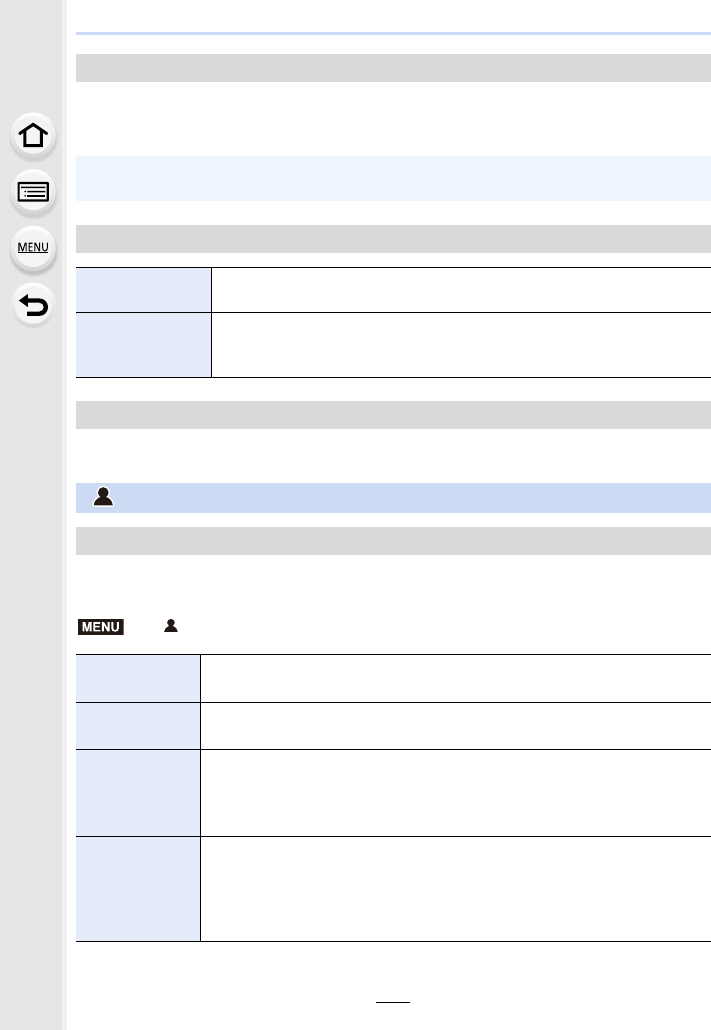
209
10. De menufuncties gebruiken
De volgende netwerkinstellingen worden weer op de fabriekswaarden gezet:
– [Wi-Fi setup] (Uitgezonderd [LUMIX CLUB])
– Geregistreerde apparaatinformatie in [Bluetooth] en waarden in [Wi-Fi Netwerkinst.]
U kunt Post Focus handelingen proberen, zoals scherpstellen en peaking van het beeld.
Registreer vaak gebruikte menu’s en geef ze weer in [Mijn Menu]. U kunt tot 23 menu’s
registreren.
[Netwerkinst. Resetten]
• Wanneer een reparatie aangevraagd wordt, of de camera overgedragen/afgedankt wordt,
raadpleeg dan “Persoonlijke informatie” op P305.
[Niveaumeting Aanp.]
[Corr.] Houd de camera horizontaal en druk op [MENU/SET]. De niveaumeter zal
aangepast worden.
[Waarde
Niveaum.
Resetten]
Stelt opnieuw de fabrieksinstelling van de niveau meter in.
[Demo Modus]
:[Mijn Menu]-menu
[Mijn Menu Instelling]
>[Mijn Menu] > [Mijn Menu Instelling]
[Toevoegen] Specificeert het menu dat in Mijn Menu weergegeven wordt om het te
registreren.
[Sorteren] Herschikt de menu’s die in Mijn Menu weergegeven worden. Selecteer het
menu waarvan u de bestemming wilt verplaatsen en instellen.
[Wissen]
Verwijdert geregistreerde menu’s.
[Item Verwijderen]
:
Verwijdert geselecteerde menu’s.
[Alles wissen]: Verwijdert alle menu’s.
[Weerg. in Mijn
Menu]
Stelt het menu in dat het eerst weergegeven moet worden als het
menuscherm weergegeven wordt.
[ON]: Geeft Mijn Menu weer.
[OFF]: Geeft het laatst gebruikte menu weer.
MENU
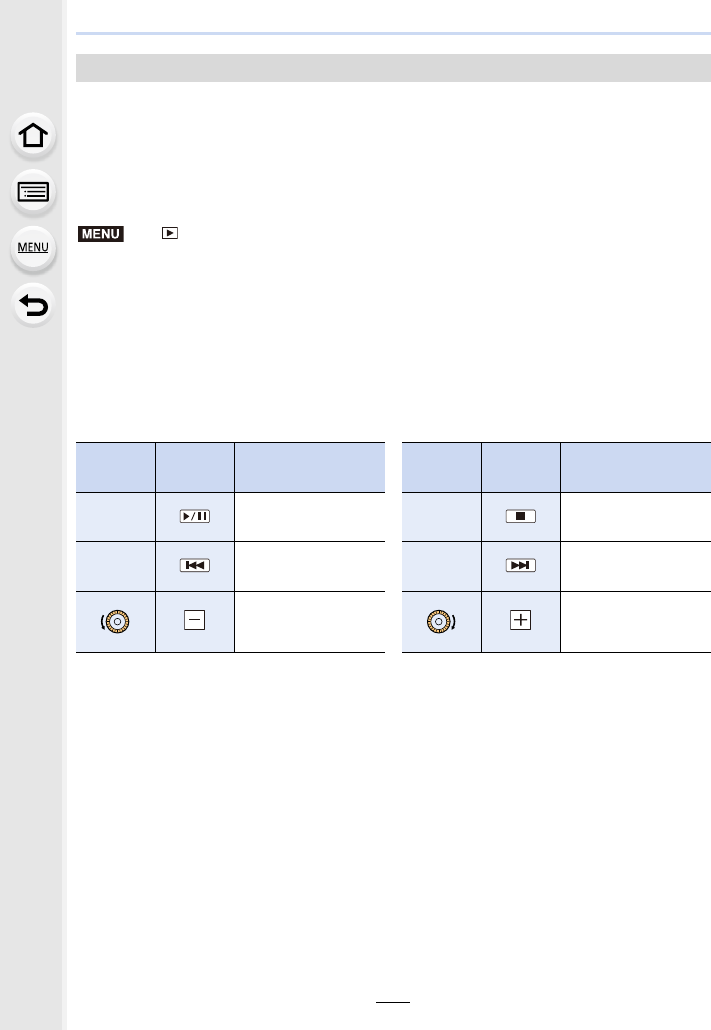
211
10. De menufuncties gebruiken
U kunt de beelden afspelen die u gemaakt heeft in synchronisatie met muziek en u kunt dit
doen in opeenvolging terwijl u een vastgestelde pauze laat tussen elk van de beelden.
U kunt tevens een diavoorstelling samenstellen die bestaat uit alleen foto’s, alleen films,
enz.
We raden deze functie aan wanneer u uw beelden bekijkt d.m.v. het aansluiten van het
toestel aan een TV.
1Selecteer de af te spelen groep door op 3/4 te drukken en druk vervolgens op
[MENU/SET].
• Als u [Alleen foto's] selecteert, zullen ook de 4K-burst-bestanden en de beelden die met
de Post Focus-functie opgenomen zijn afgespeeld worden.
• Voor beelden die met de Post Focus-functie opgenomen zijn, zal alleen een scherp
gestelde representatieve foto gekozen en afgespeeld worden.
2Druk op 3/4 om [Start] te selecteren en druk vervolgens op [MENU/SET].
∫Bediening tijdens een diavoorstelling
[Diashow]
>[Afspelen] > [Diashow]
Knopbe-
diening
Aanraak-
bediening
Beschrijving van de
bediening
Knopbe-
diening
Aanraak-
bediening
Beschrijving van de
bediening
3Afspelen/Pauzeren 4Diavoorstelling
verlaten
2Terug naar het vorige
beeld 1Verder naar het
volgende beeld
Verlaagt het niveau
van het volume
Verhoogt het niveau
van het volume
MENU

10. De menufuncties gebruiken
212
∫De diavoorstellinginstellingen veranderen
U kunt de instellingen veranderen voor afspelen van diavoorstelling door [Effect] of
[Set-up] te selecteren op het diavoorstellingmenuscherm.
• De [Effect]-instelling werkt niet terwijl de volgende beelden in een diavoorstelling afgespeeld
worden:
– 4K-burst-bestanden
– Beelden die met de Post Focus-functie opgenomen zijn
– Groepsbeelden
• De [Duur]-instelling werkt niet terwijl de volgende beelden in een diavoorstelling afgespeeld
worden:
– Bewegende beelden
– 4K-burst-bestanden
– Beelden die met de Post Focus-functie opgenomen zijn
– Panoramabeelden
– Groepsbeelden
Afspelen in [Normaal afsp.], [Alleen foto's] of [Alleen bew. beeld] kan geselecteerd
worden.
Selecteer de af te spelen groep door op 3/4 te drukken en druk vervolgens op
[MENU/SET].
• Als u [Alleen foto's] selecteert, zullen ook de 4K-burst-bestanden en de beelden die met de
Post Focus-functie opgenomen zijn afgespeeld worden.
[Effect] Dit biedt u de mogelijkheid de schermeffecten te selecteren wanneer u van
het ene naar het andere beeld schakelt.
[Set-up]
[Duur] • [Duur] kan alleen ingesteld worden wanneer [OFF]
geselecteerd is als de [Effect] instelling.
[Herhalen] [ON]/[OFF]
[Geluid]
[AUTO]:
Er klinkt muziek als stilstaande beelden afgespeeld
worden en audio als bewegende beelden afgespeeld
worden.
[Muziek]:
Er wordt muziek afgespeeld.
[Audio]:
Er wordt audio (alleen voor films) afgespeeld.
[OFF]:
Er zal geen geluid zijn.
[Afspeelfunctie]
>[Afspelen] > [Afspeelfunctie]
MENU
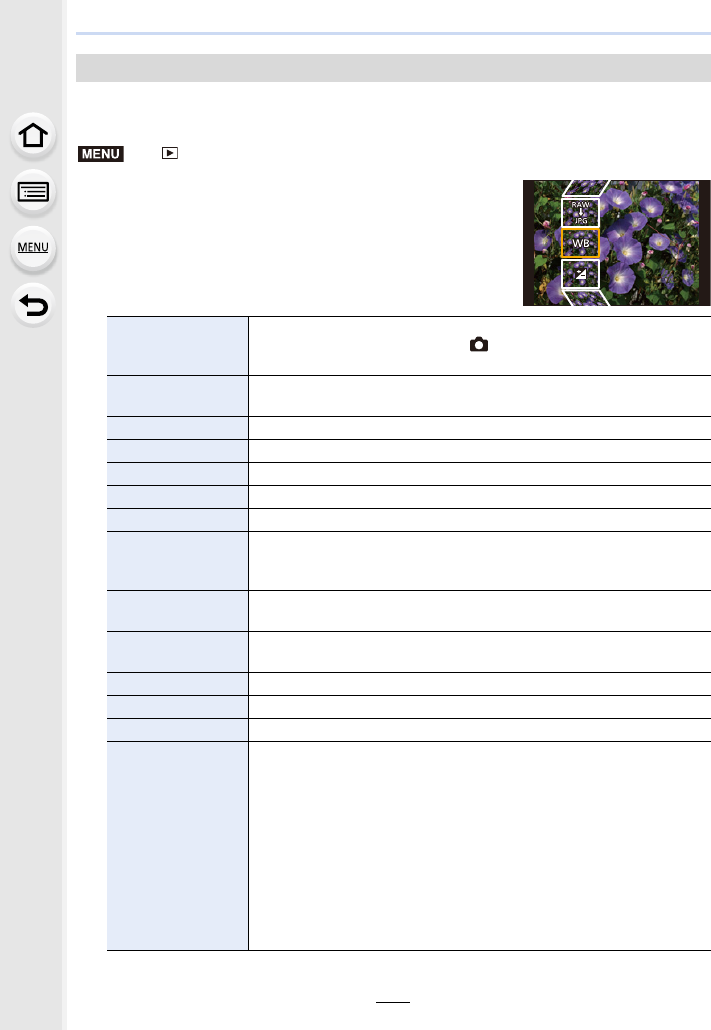
215
10. De menufuncties gebruiken
U kunt de beelden die in het RAW-formaat opgenomen zijn verwerken. De verwerkte
beelden zullen in JPEG-formaat bewaard worden.
1Selecteer RAW-beelden met 2/1 en druk
vervolgens op [MENU/SET].
2Druk op 3/4 om een item te selecteren.
• U kunt de volgende items instellen. De instellingen die u
voor de opname gebruikte worden geselecteerd als u deze
items begint in te stellen.
[RAW-verwerking]
> [Afspelen] > [RAW-verwerking]
[Witbalans]
Stelt u in staat een van tevoren ingestelde witbalans te selecteren en
in te stellen. Als u een item met [ ] selecteert, kunt u het beeld
verwerken met de instelling en de tijd van de opname.
[Helderheidcorrectie]
Stelt u in staat de helderheid te corrigeren binnen het bereik tussen
j2EV en i2EV.
[Fotostijl] Stelt u in staat een fotostijl-effect te selecteren.
[Int.dynamiek] Stelt u in staat een [Int.dynamiek] instelling te selecteren.
[Contrast] Stelt u in staat het contrast te regelen.
[Markeren] Stelt u in staat de helderheid van heldere delen te regelen.
[Schaduw] Stelt u in staat de helderheid van donkere delen te regelen.
[Verzadiging]/
[Kleurtoon]
Stelt u in staat de verzadiging te regelen. (Als [Zwart-wit],
[L.Zwart-wit] of [L.Zwart-wit D] geselecteerd is in [Fotostijl] kan de
kleurtoon aangepast worden.)
[Filtereffect] Stelt u in staat een filtereffect te selecteren. (Alleen als [Zwart-wit],
[L.Zwart-wit] of [L.Zwart-wit D] geselecteerd is in [Fotostijl].)
[Korreleffect] U kunt de korreligheid instellen. (Alleen als [Zwart-wit], [L.Zwart-wit]
of [L.Zwart-wit D] geselecteerd is voor [Fotostijl].)
[Ruisreductie] Stelt u in staat de instelling van de ruisverlaging te regelen.
[I.resolutie] Stelt u in staat een [I.resolutie] instelling te selecteren.
[Scherpte] Stelt u in staat het resolutie-effect te regelen.
[Meer instellen]
Selecteer met 3/4 onderdelen en druk op [MENU/SET] om de
volgende bewerkingen uit te voeren.
[Aanpassingen herstellen]:
Zet de instellingen weer op die, welke u tijdens de opname
gebruikte.
[Kleurruimte]:
Stelt u in staat een instelling van [Kleurruimte] te selecteren uit
[sRGB] of [Adobe RGB].
[Fotoresolutie]:
Stelt u in staat het formaat te selecteren waarin het beeld in het
JPEG-formaat bewaard zal worden.
MENU
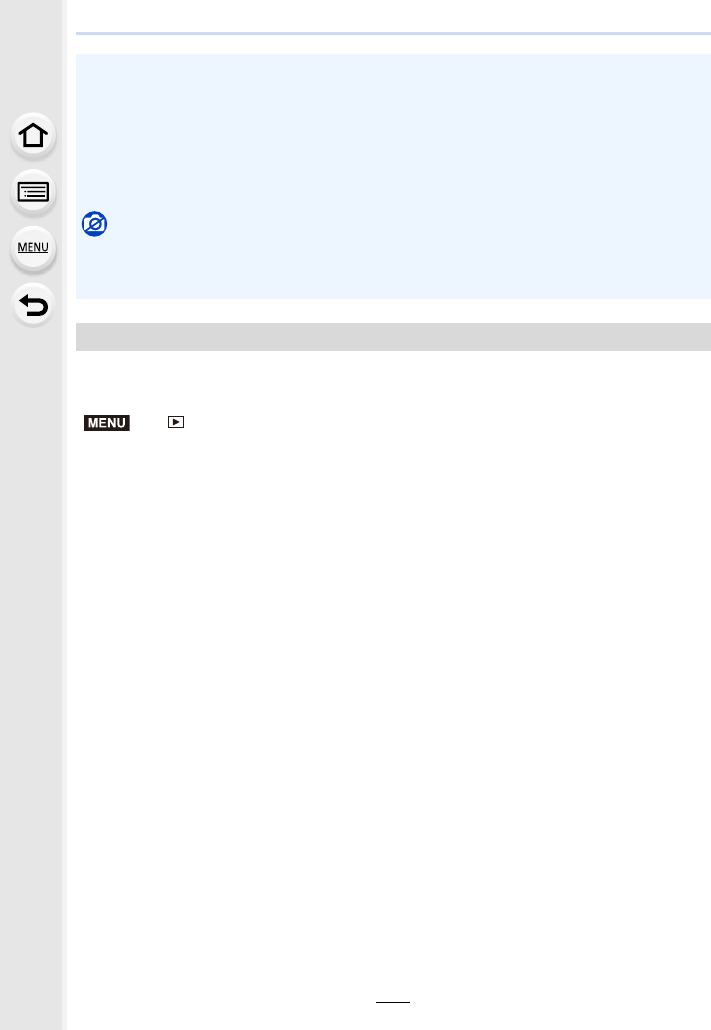
217
10. De menufuncties gebruiken
U kunt foto’s van een 4K-burst-bestand bewaren die tijdens ongeacht welke periode van
5 seconden in één keer geëxtraheerd werden.
1
Druk op
2/1
om de 4K-foto-burst-bestanden te selecteren en druk op [MENU/SET].
• Als de burst-tijd 5 seconden of minder is, zullen alle frames als foto’s bewaard worden.
2Selecteer het eerste frame van de foto’s die in één keer bewaard moeten
worden. (P107, 108)
• De foto’s zullen als een groep Burst-modus-foto’s in JPEG-formaat bewaard worden.
(P217)
• De effecten die via de RAW-verwerking op de camera toegepast worden en de effecten die
via de RAW-verwerking op de software “SILKYPIX Developer Studio” toegepast worden, zijn
niet volledig identiek.
• De [Witbalans]-instelling van foto’s die met meerdere belichtingen gemaakt zijn, staat vast op
de instelling van het tijdstip van de opname.
• Groepsbeelden een voor een bewerken. De bewerkte beelden zullen als nieuwe beelden
opgeslagen worden, apart van de oorspronkelijke groepsbeelden.
In deze gevallen niet beschikbaar:
• [RAW-verwerking] is niet beschikbaar als een HDMI-microkabel aangesloten is.
• De RAW-bewerking kan niet uitgevoerd worden op RAW-beelden die opgenomen zijn met
andere apparatuur.
[4K-FOTO In Bulk Opslaan]
> [Afspelen] > [4K-FOTO In Bulk Opslaan]
MENU

10. De menufuncties gebruiken
218
Selecteer meervoudige frames uit de 4K-burst-bestanden die u wenst te combineren.
Delen van het beeld die helderder zijn dan het vorige frame zullen over het vorige frame
heen geplaatst worden om de frames tot één foto te combineren.
1Druk op 2/1 om de 4K-foto-burst-bestanden te selecteren en druk op [MENU/
SET].
2Kies de samenvoegmethode en druk vervolgens op [MENU/SET].
3Selecteer [Ja] op het bevestigingsscherm en druk vervolgens op [MENU/SET].
• De beelden worden in JPEG-formaat bewaard. De opname-informatie (Exif informatie)
van het eerste frame, zoals de sluitertijd, de lensopening en de ISO-gevoeligheid, wordt
ook geregistreerd.
[Lichtcompositie]
>[Afspelen] > [Lichtcompositie]
[Samengesteld samenv.] instelling
Selecteer de frames die u wilt samenvoegen om de helderder delen over elkaar te
plaatsen.
1Sleep de schuifbalk of selecteer met 3/4/2/1 de
beelden die u wilt combineren.
2Op [MENU/SET] drukken.
• De geselecteerde frames worden bewaard en de
weergave gaat naar het voorbeeldscherm.
• Druk op 3/4 om items te selecteren en druk
vervolgens op [MENU/SET] om een van de volgende
handelingen uit te voeren.
–[Volg.]:
Laat u meer samen te voegen frames selecteren.
– [Opn. select.]:
Elimineert het onmiddellijk ervoor geselecteerde frame en laat u een ander frame
selecteren.
3Herhaal de stappen 1 en 2 om meer samen te voegen frames te selecteren.
• U kunt tot 40 frames selecteren.
4Druk op 3/4 om [Opsl.] te selecteren en druk vervolgens op [MENU/SET].
[Bereik samenvoegen] instelling
Selecteer de eerste en de laatste frames van de tussenliggende frames waarvan de
helderder delen over elkaar heen geplaatst moeten worden.
1Selecteer het frame van de eerste foto en druk op [MENU/SET].
• De selectiemethode is dezelfde als die in stap 1 van de [Samengesteld
samenv.]-instelling.
2Selecteer het frame van de laatste foto en druk op [MENU/SET].
MENU
Produktspezifikationen
| Marke: | Panasonic |
| Kategorie: | Digitalkamera |
| Modell: | DC-LX100M2 |
Brauchst du Hilfe?
Wenn Sie Hilfe mit Panasonic DC-LX100M2 benötigen, stellen Sie unten eine Frage und andere Benutzer werden Ihnen antworten
Bedienungsanleitung Digitalkamera Panasonic

7 Juli 2024

7 Juli 2024

6 Juli 2024

6 Juli 2024

6 Juli 2024

6 Juli 2024

6 Juli 2024

6 Juli 2024

6 Juli 2024
Bedienungsanleitung Digitalkamera
- Digitalkamera Samsung
- Digitalkamera BenQ
- Digitalkamera Gembird
- Digitalkamera Genius
- Digitalkamera HP
- Digitalkamera Lexibook
- Digitalkamera Medion
- Digitalkamera Sony
- Digitalkamera Tevion
- Digitalkamera Trust
- Digitalkamera Bosch
- Digitalkamera Canon
- Digitalkamera Powerfix
- Digitalkamera Maginon
- Digitalkamera Technaxx
- Digitalkamera Denver
- Digitalkamera Renkforce
- Digitalkamera GE
- Digitalkamera Aiptek
- Digitalkamera Ingo
- Digitalkamera ODYS
- Digitalkamera Polaroid
- Digitalkamera JVC
- Digitalkamera Motorola
- Digitalkamera Xiaomi
- Digitalkamera Toshiba
- Digitalkamera Olympus
- Digitalkamera GOCLEVER
- Digitalkamera Lamax
- Digitalkamera Bushnell
- Digitalkamera Casio
- Digitalkamera A-rival
- Digitalkamera Epson
- Digitalkamera Fujifilm
- Digitalkamera MINOX
- Digitalkamera Nikon
- Digitalkamera Ricoh
- Digitalkamera Sigma
- Digitalkamera Targa
- Digitalkamera BML
- Digitalkamera Guardo
- Digitalkamera EnVivo
- Digitalkamera Vtech
- Digitalkamera Kodak
- Digitalkamera Agfa
- Digitalkamera Easypix
- Digitalkamera Leica
- Digitalkamera Minolta
- Digitalkamera Nytech
- Digitalkamera Pentax
- Digitalkamera Praktica
- Digitalkamera Revue
- Digitalkamera Rollei
- Digitalkamera SeaLife
- Digitalkamera Traveler
- Digitalkamera Geonaute
- Digitalkamera Duramaxx
- Digitalkamera Fuji
- Digitalkamera Konica
- Digitalkamera Umax
- Digitalkamera Jobo
- Digitalkamera Somikon
- Digitalkamera TomTom
- Digitalkamera Kyocera
- Digitalkamera AEE
- Digitalkamera GoPro
- Digitalkamera Quintezz
- Digitalkamera ION
- Digitalkamera Pulsar
- Digitalkamera DNT
- Digitalkamera RadioShack
- Digitalkamera FLIR
- Digitalkamera Oregon Scientific
- Digitalkamera General Electric
- Digitalkamera Insta360
- Digitalkamera Digital Blue
- Digitalkamera Drift
- Digitalkamera Ematic
- Digitalkamera Guide
- Digitalkamera Kompernass - Lidl
- Digitalkamera Konig Electronic
- Digitalkamera Liquid Image
- Digitalkamera Magpix
- Digitalkamera Mustek
- Digitalkamera Plawa
- Digitalkamera Qware
- Digitalkamera Red
- Digitalkamera Sakar
- Digitalkamera Sipix
- Digitalkamera Spypoint
- Digitalkamera Storex
- Digitalkamera Veho
- Digitalkamera Vivitar
- Digitalkamera Voigtlaender
- Digitalkamera Wanscam
- Digitalkamera WASPcam
- Digitalkamera Yakumo
- Digitalkamera AgfaPhoto
- Digitalkamera Beha-Amprobe
- Digitalkamera Argus
- Digitalkamera BlackVue
- Digitalkamera Brinno
- Digitalkamera Apeman
- Digitalkamera Bolyguard
Neueste Bedienungsanleitung für -Kategorien-

23 September 2024

23 September 2024

22 September 2024

19 September 2024

18 September 2024

17 September 2024

17 September 2024

17 September 2024

17 September 2024

27 August 2024
